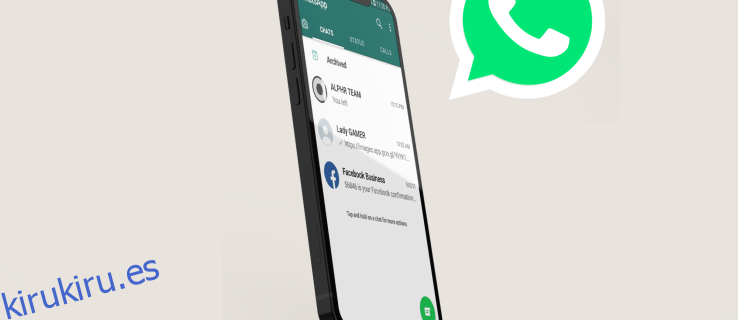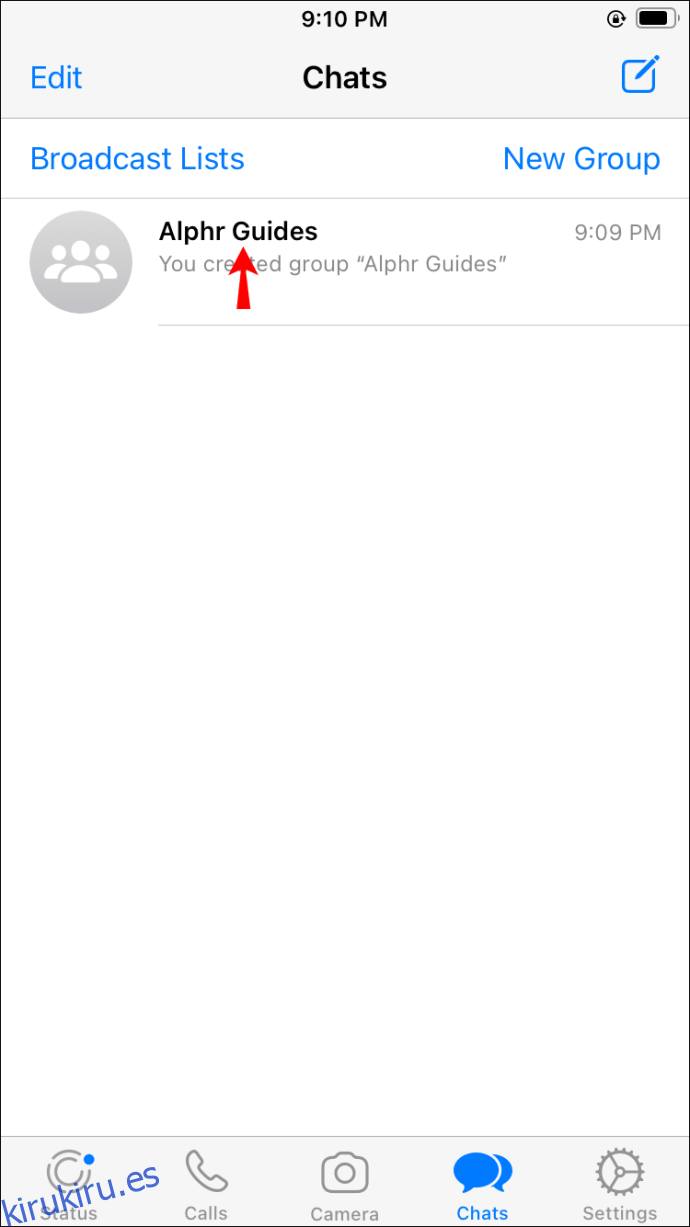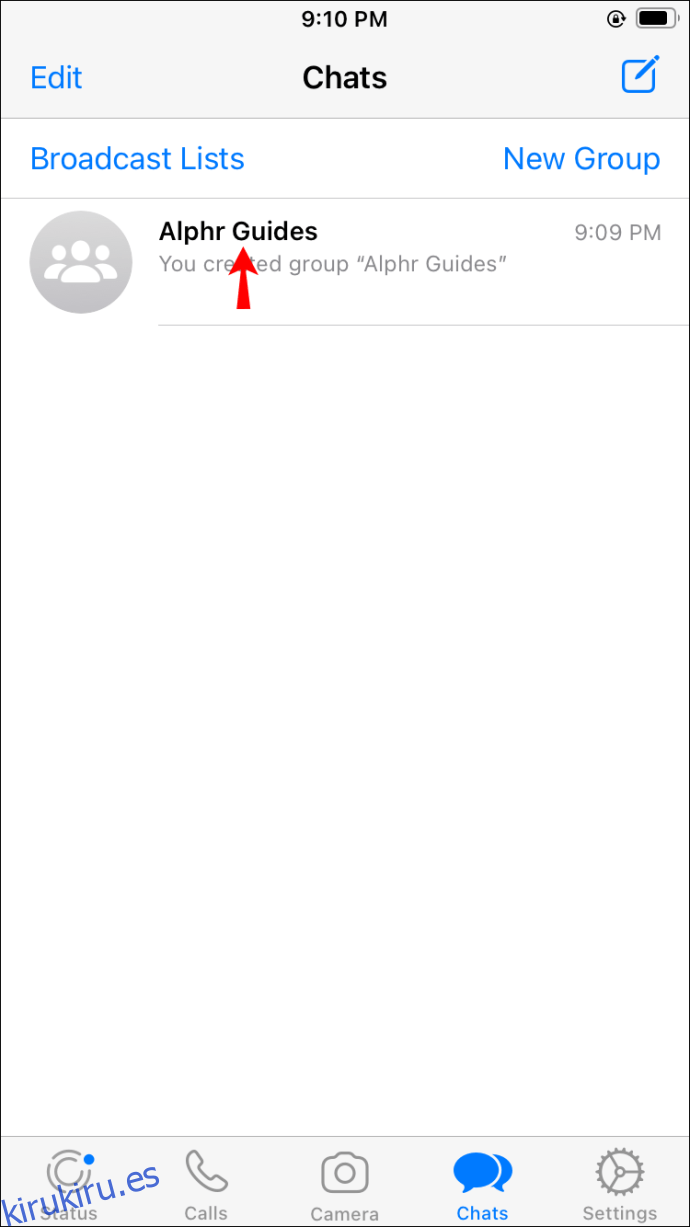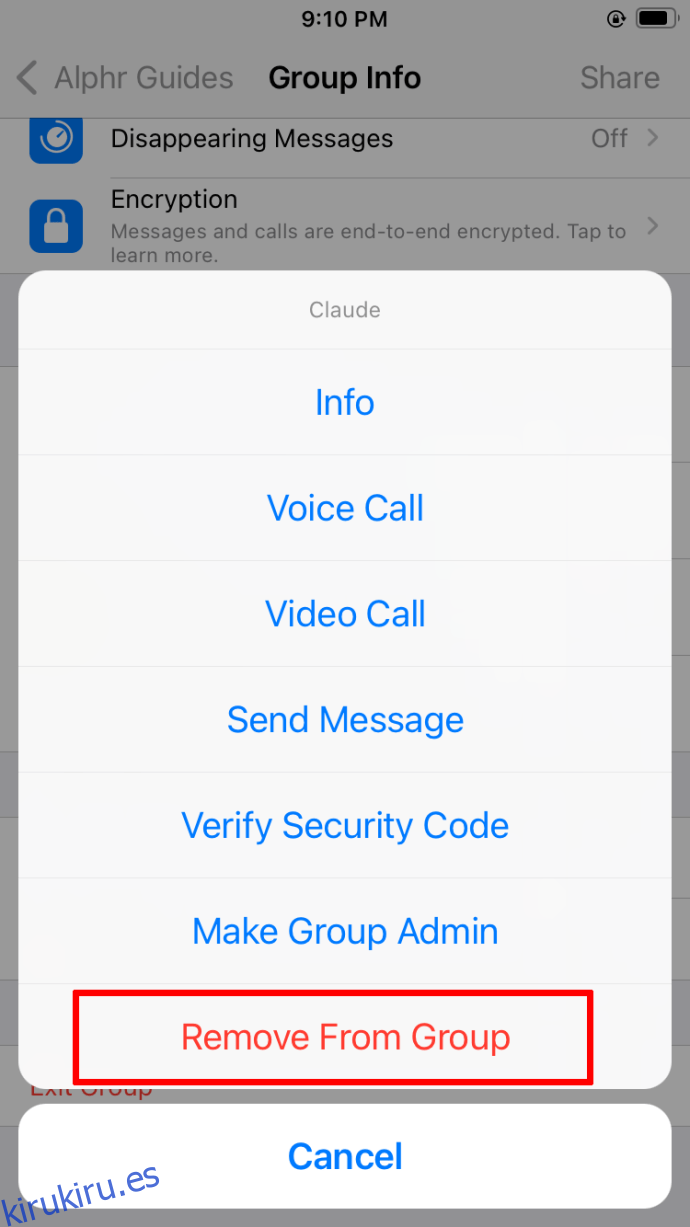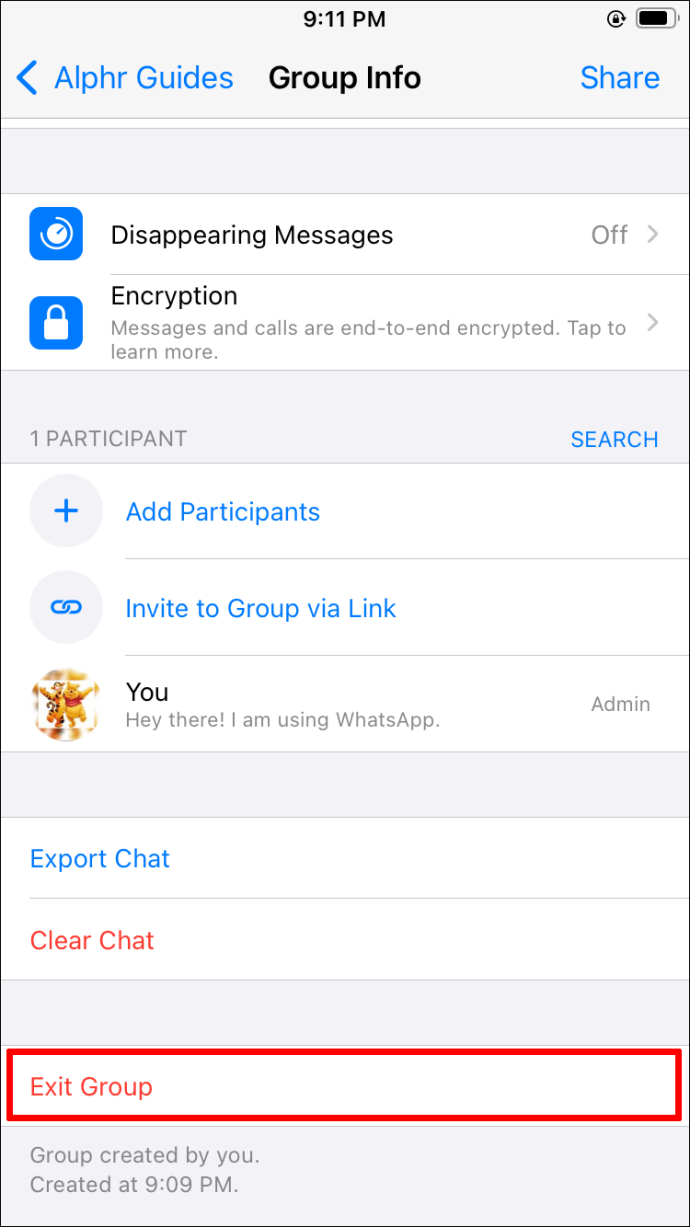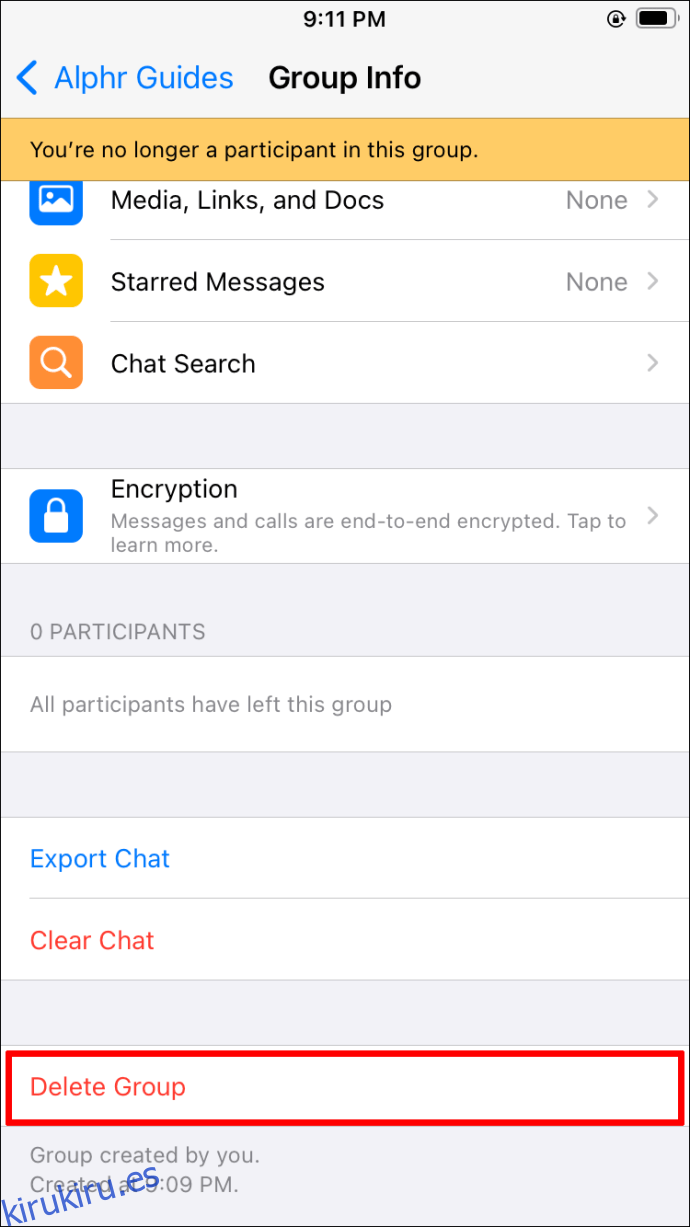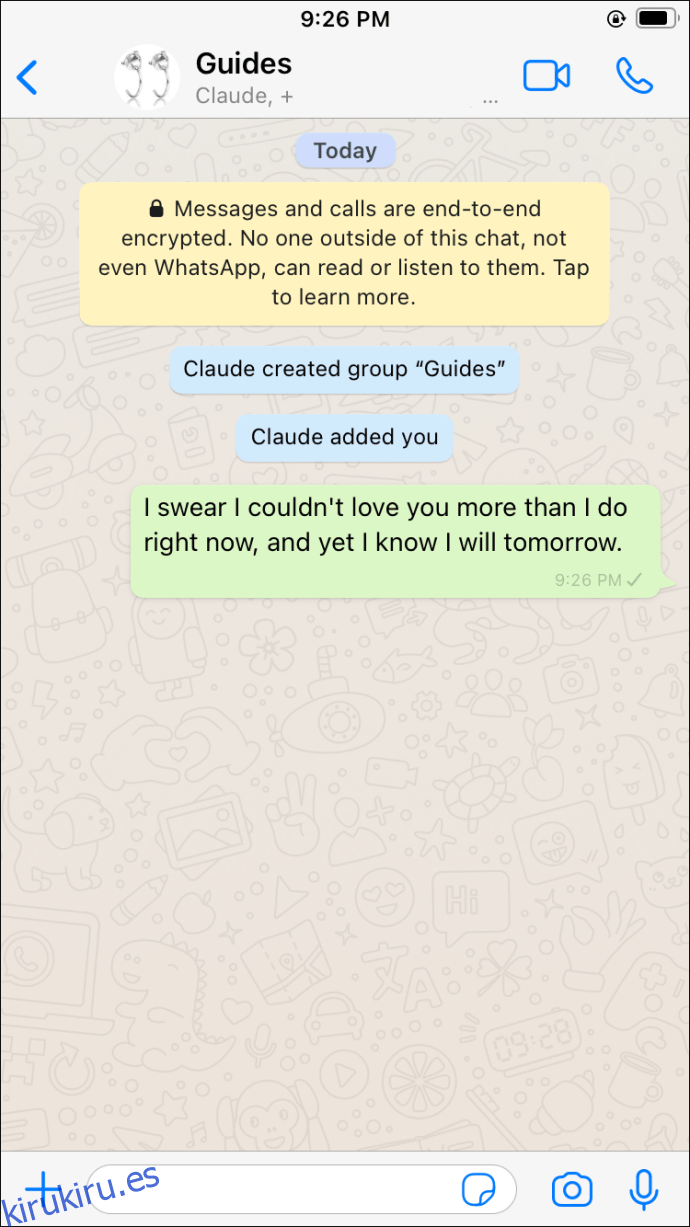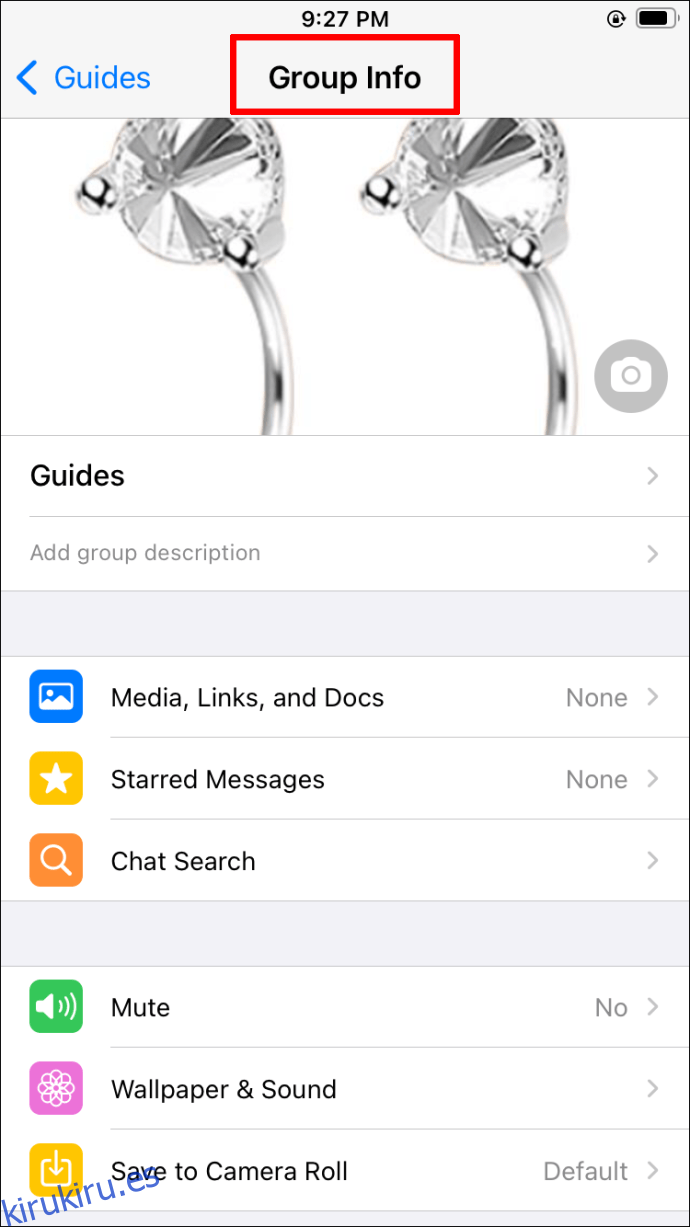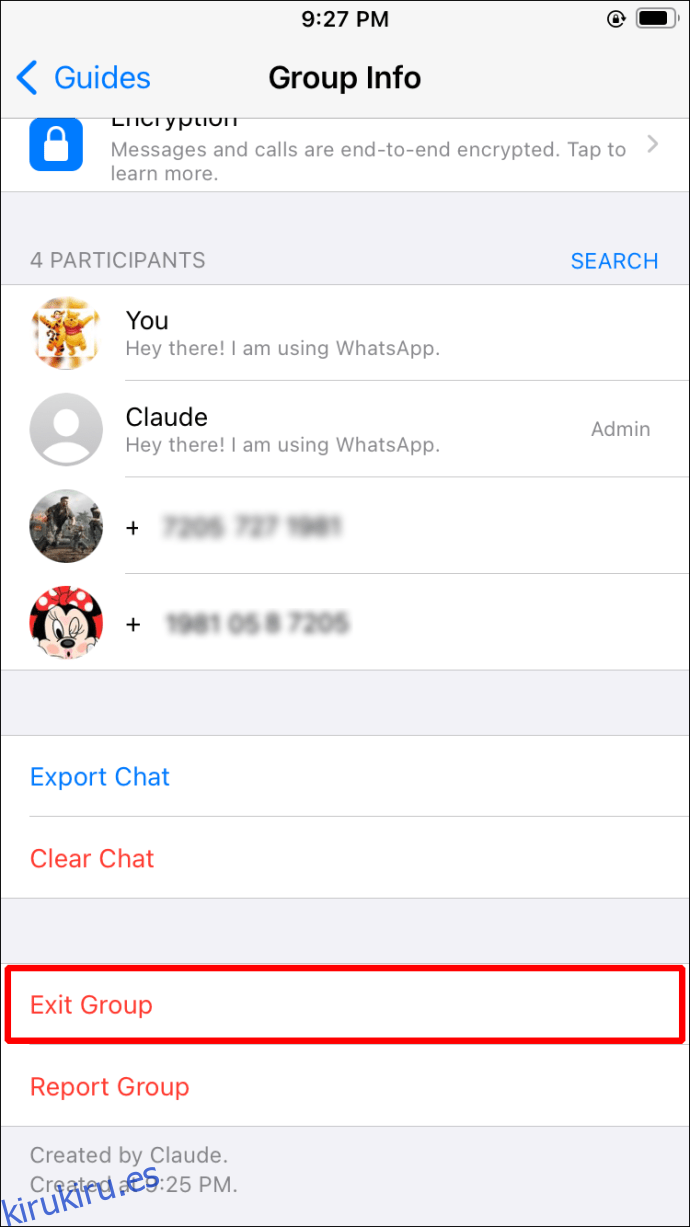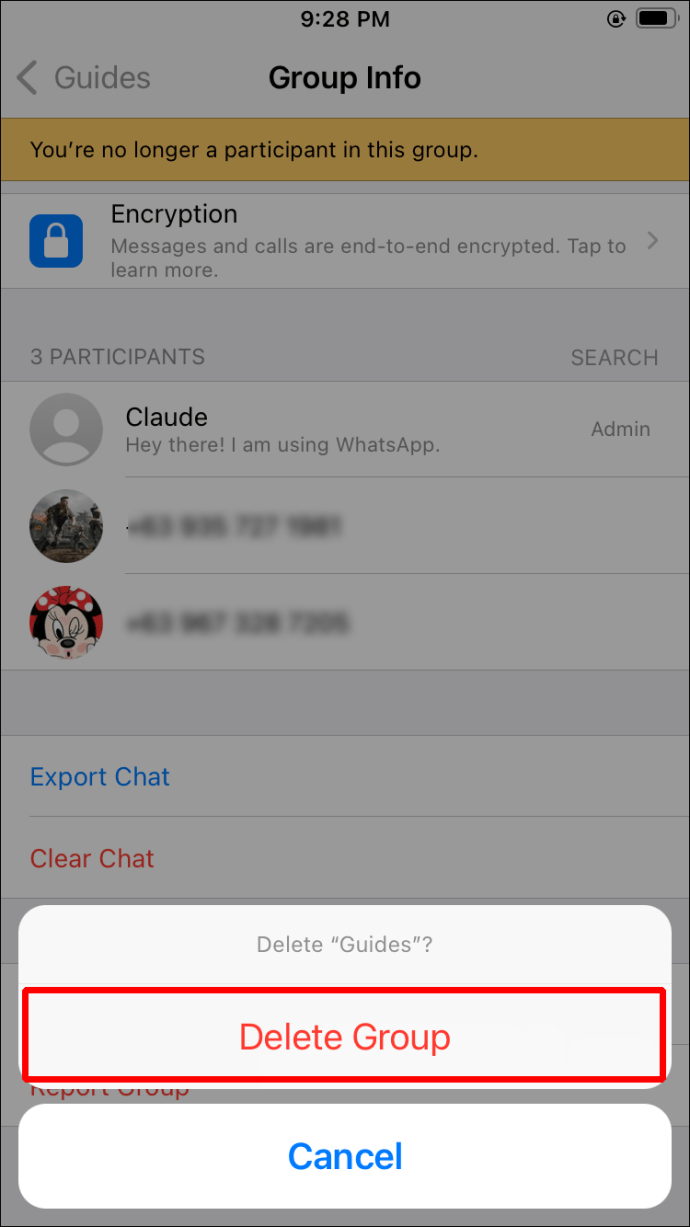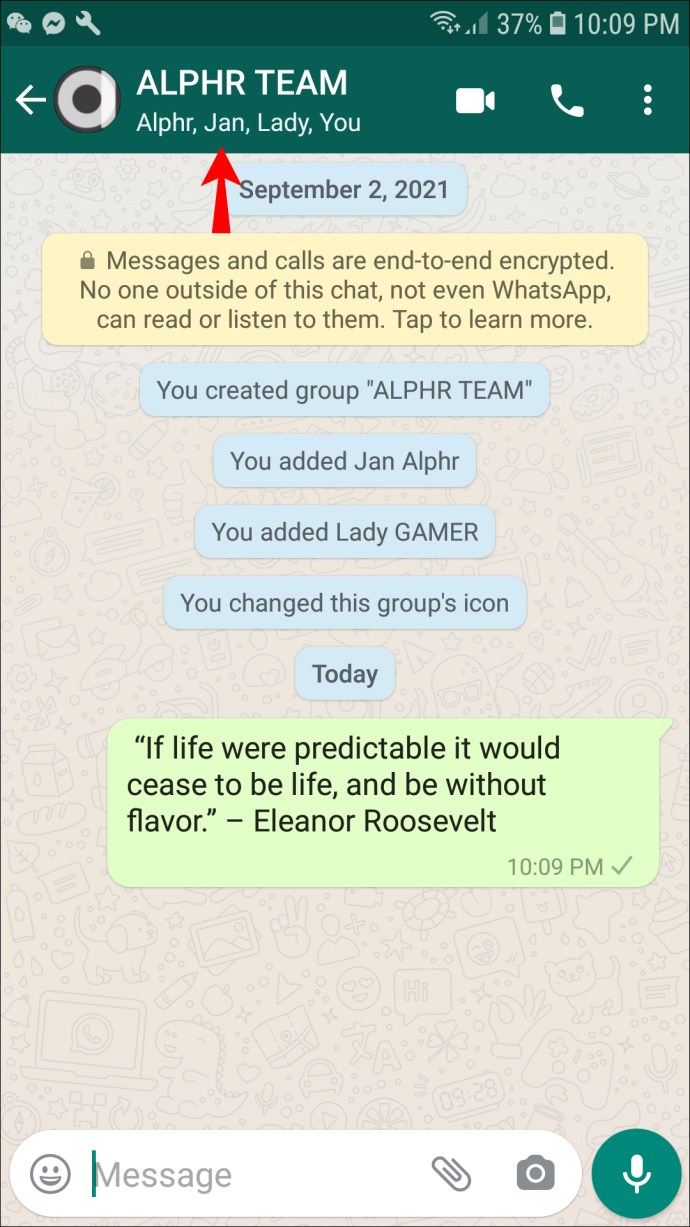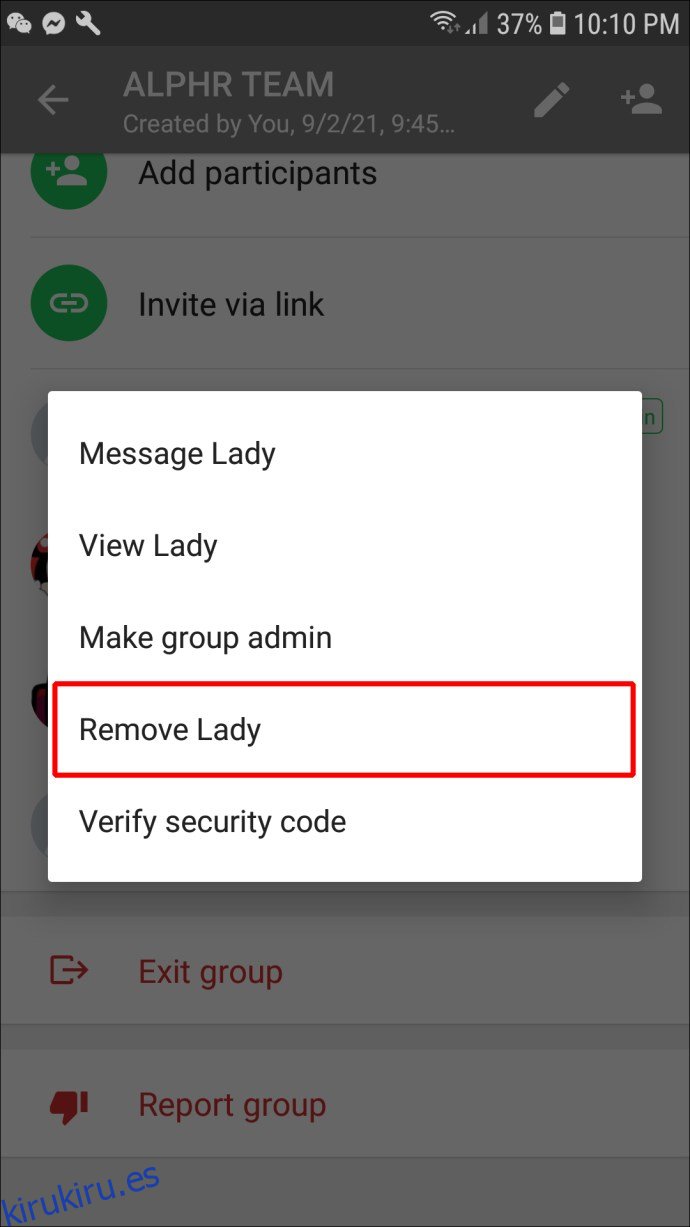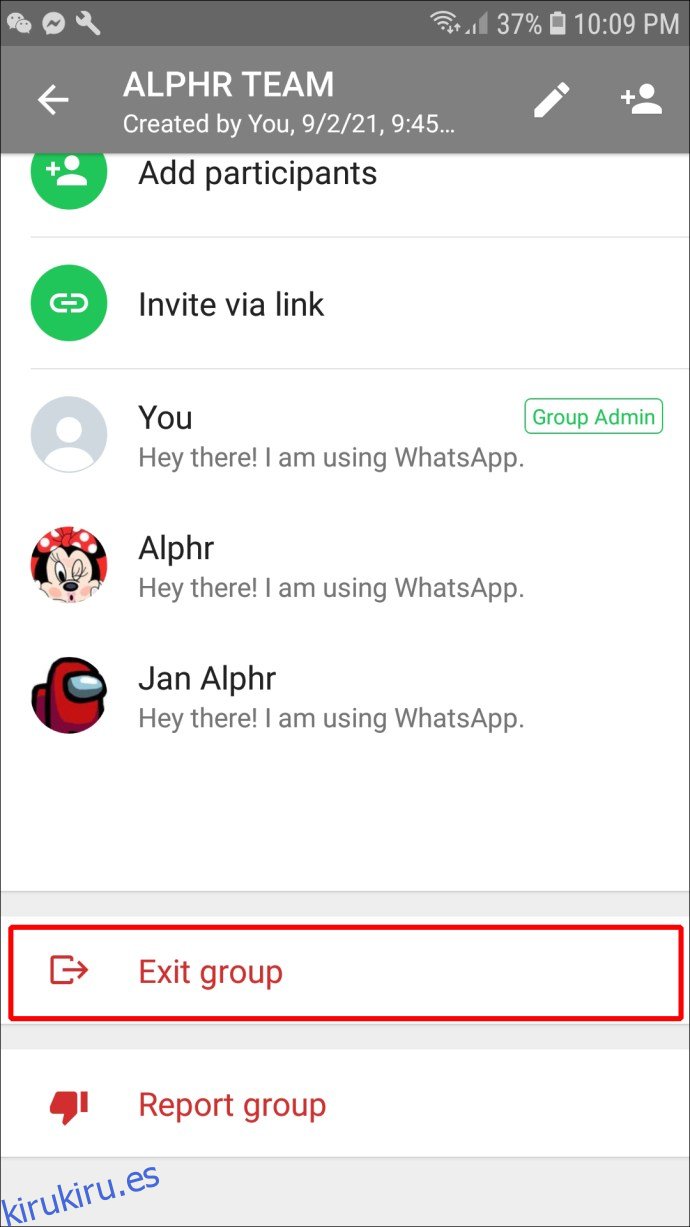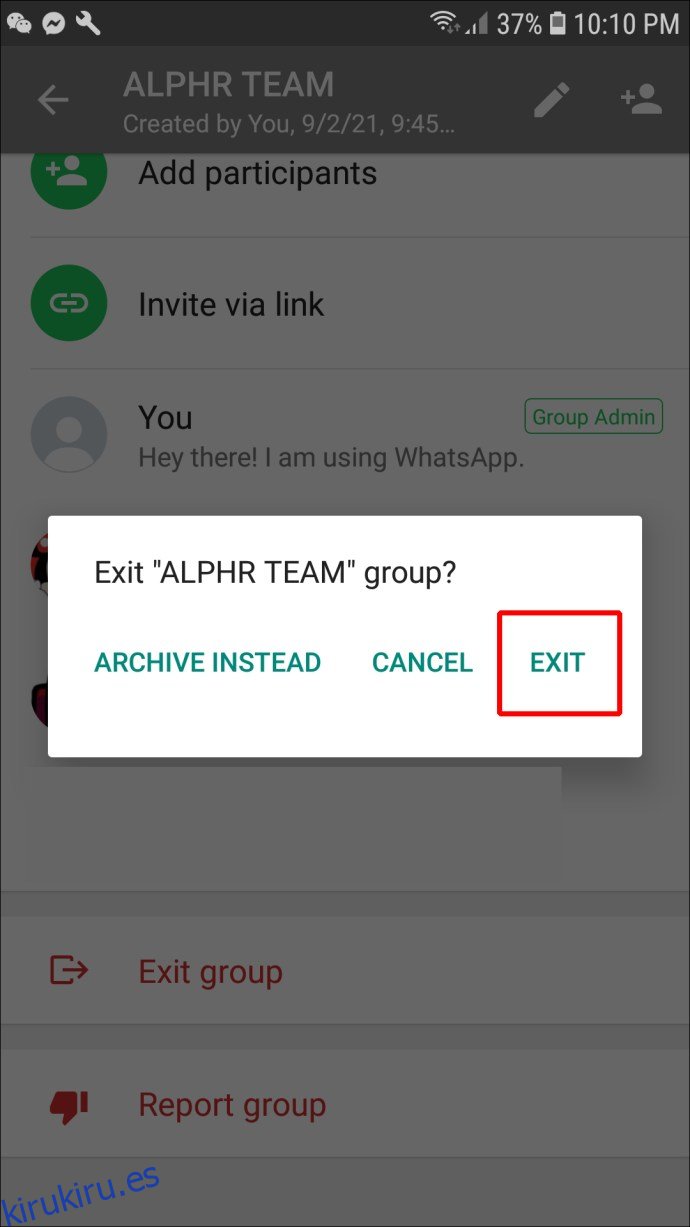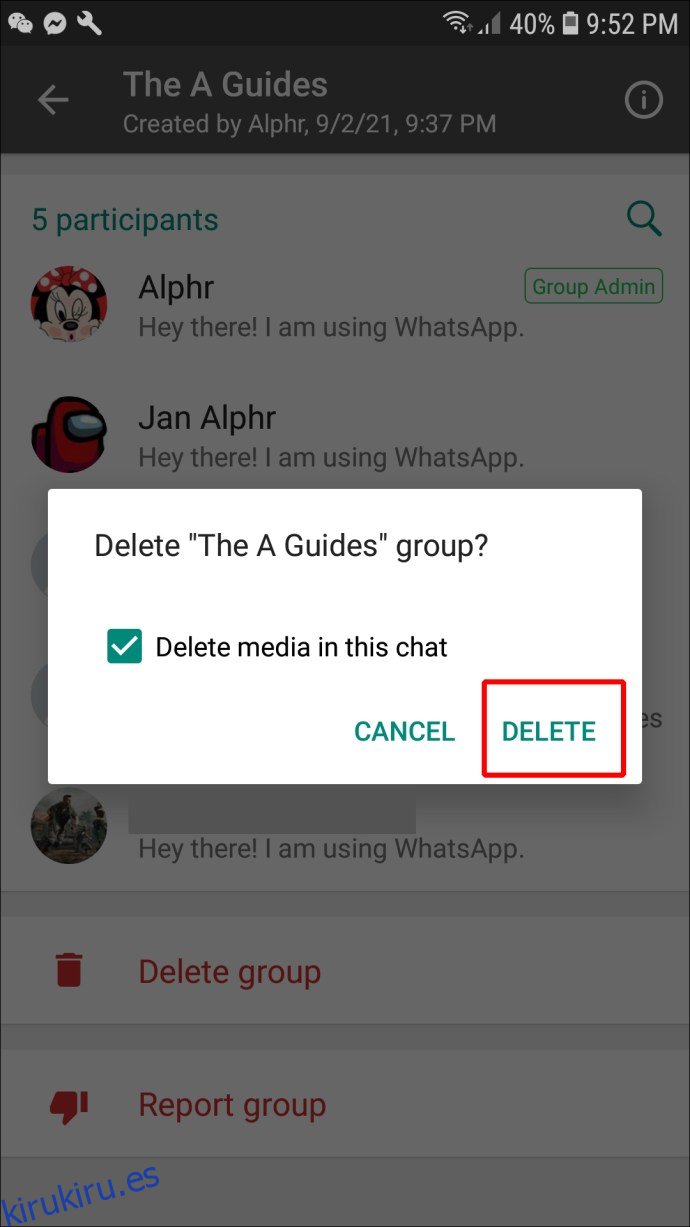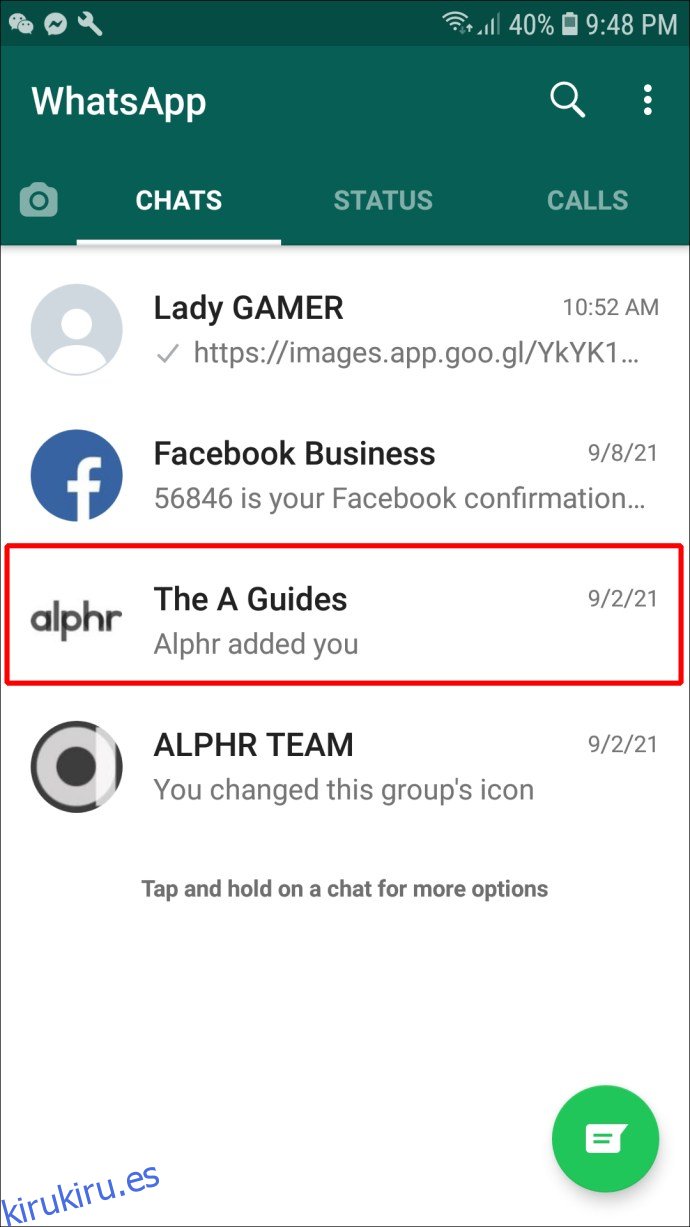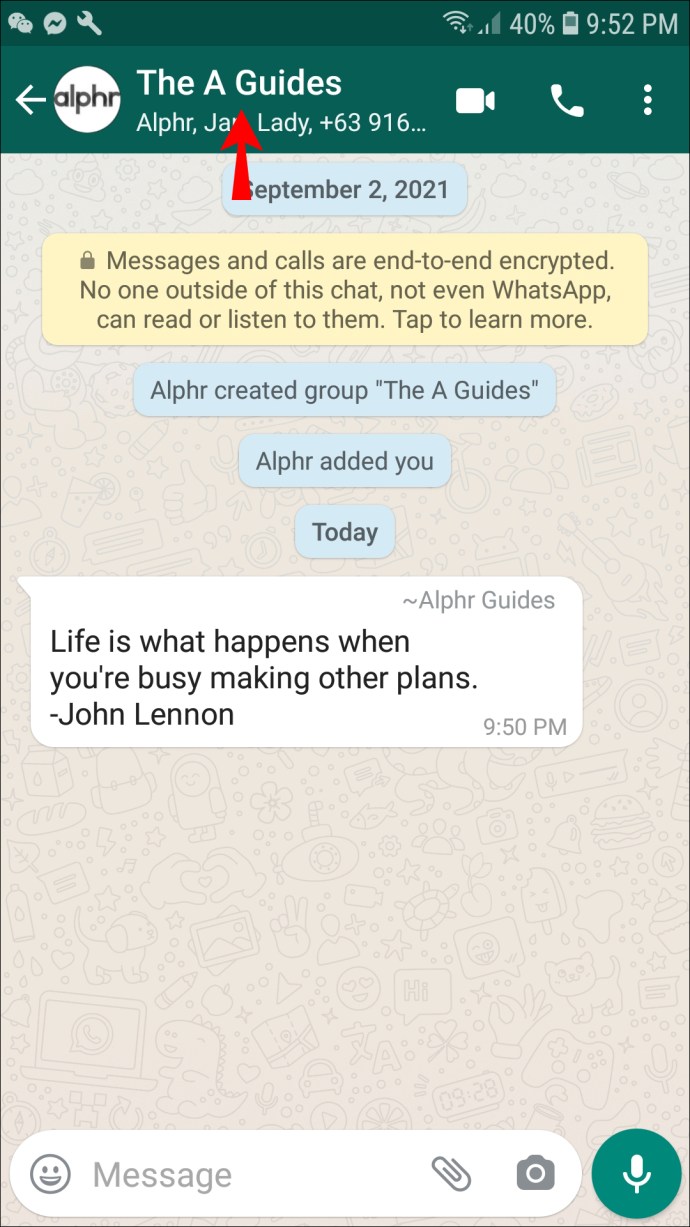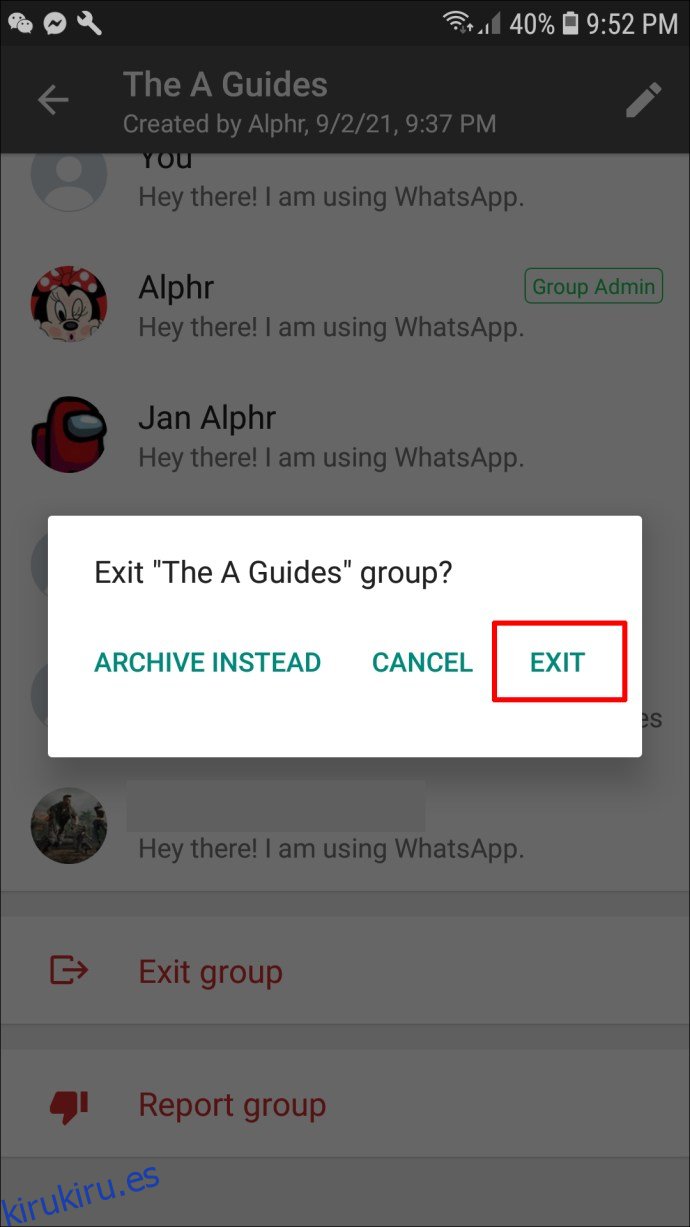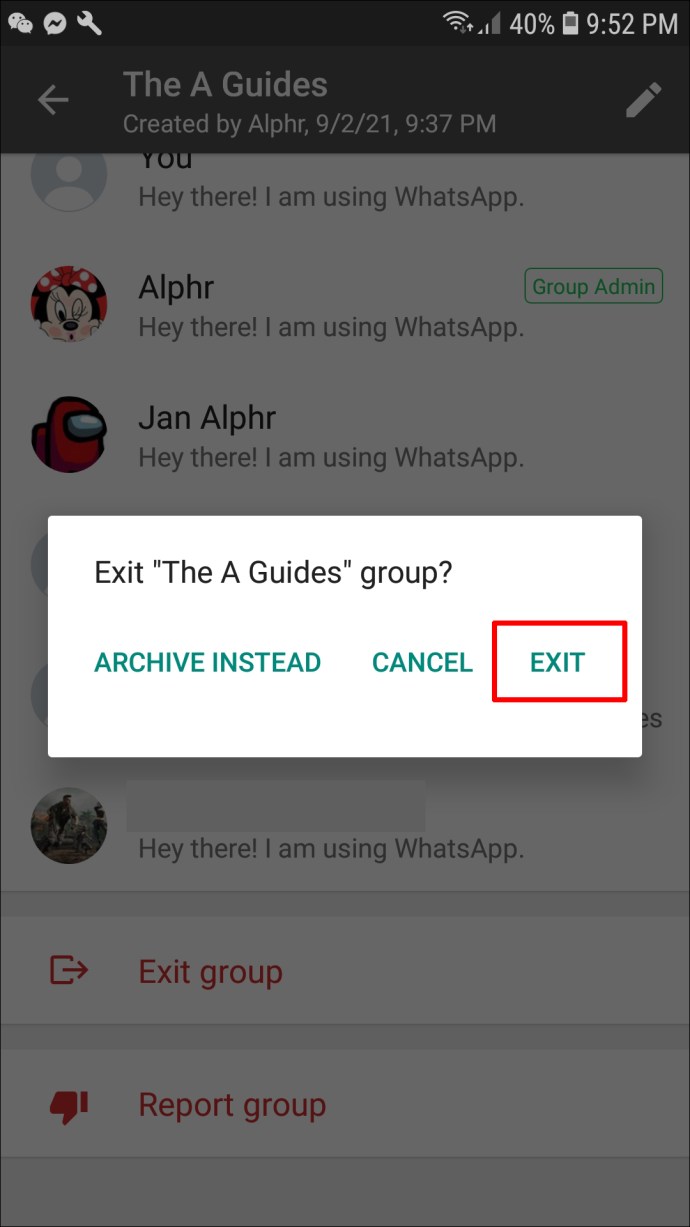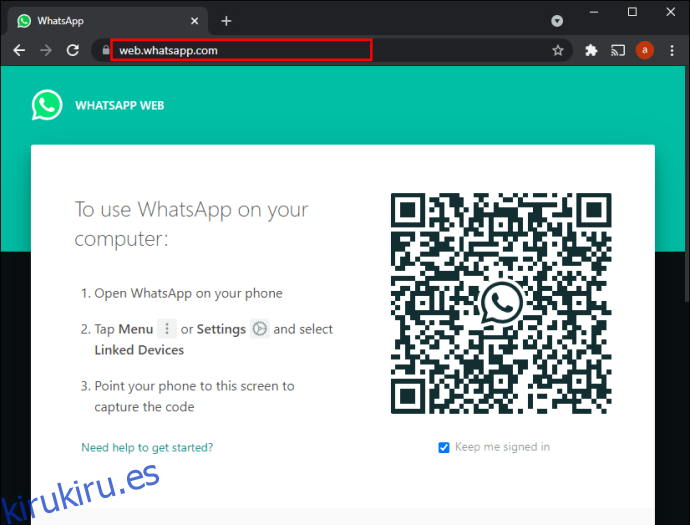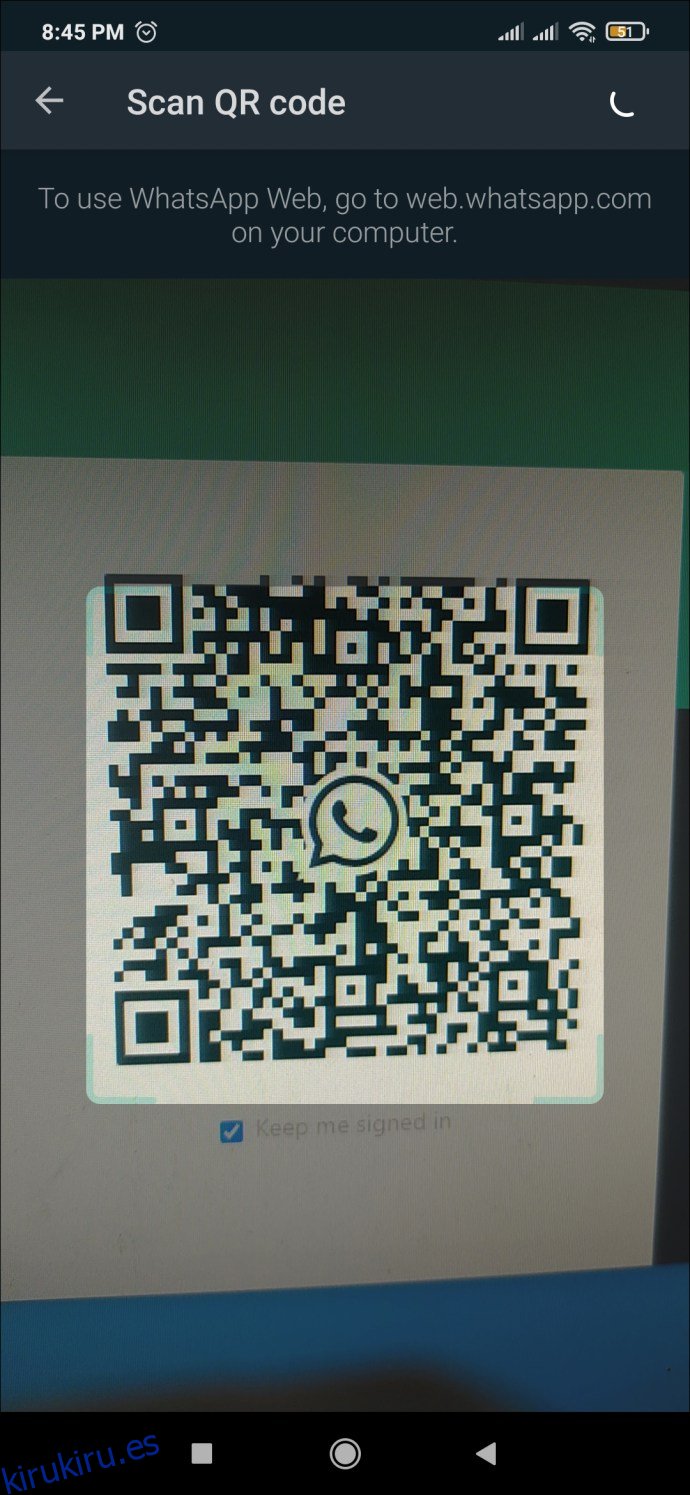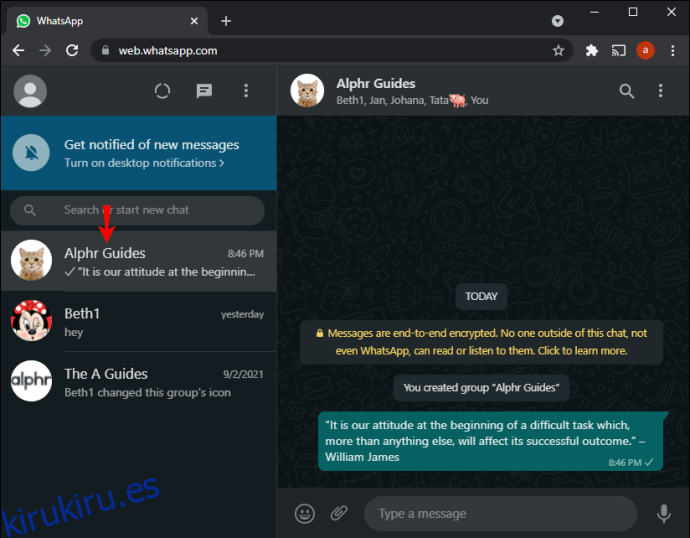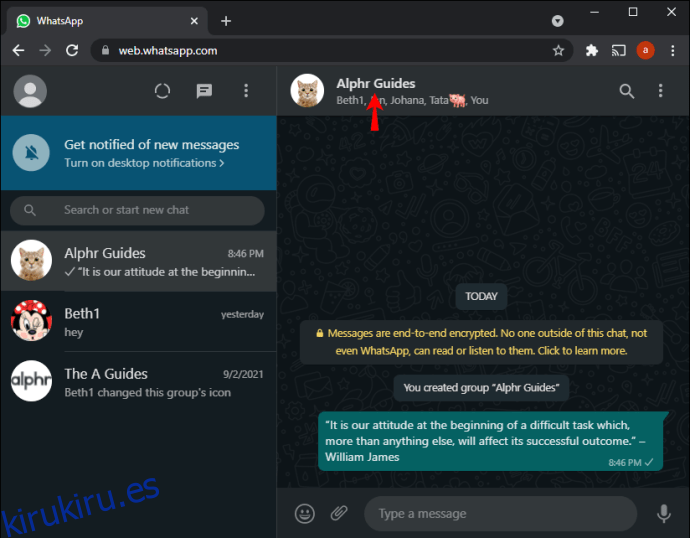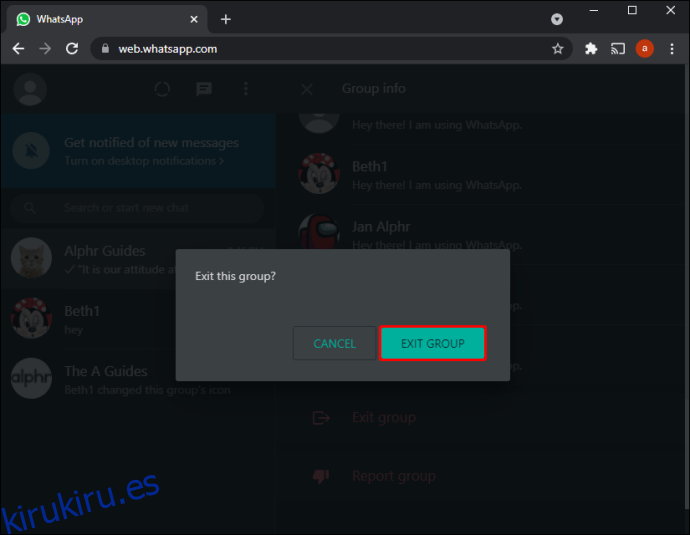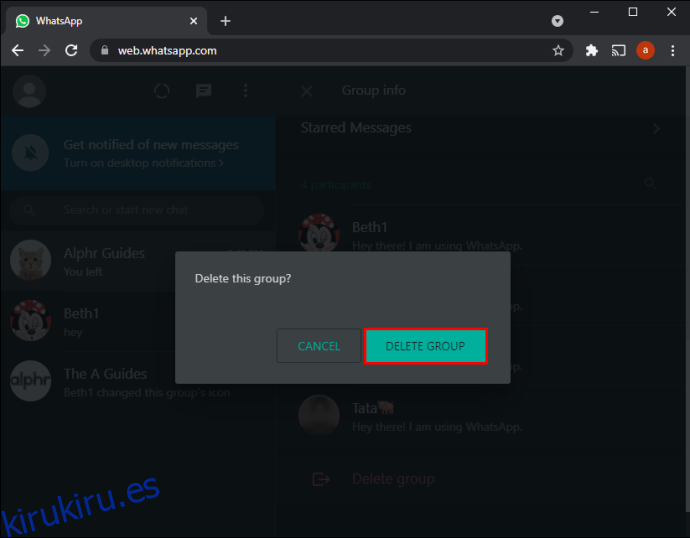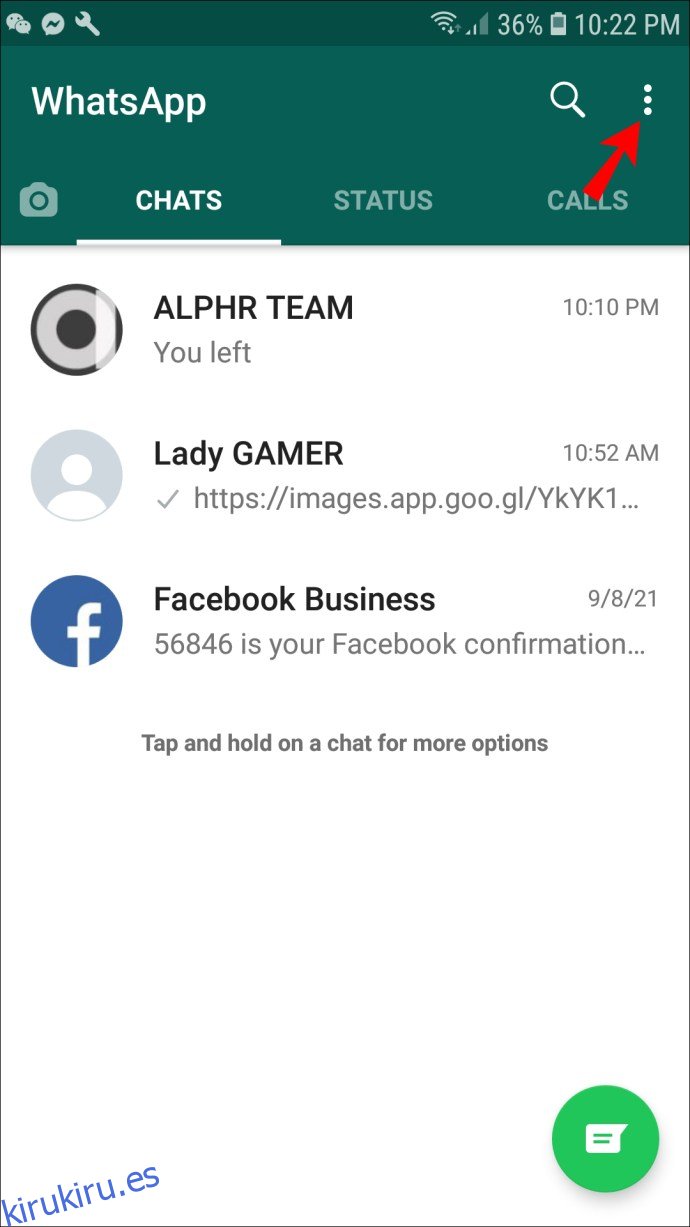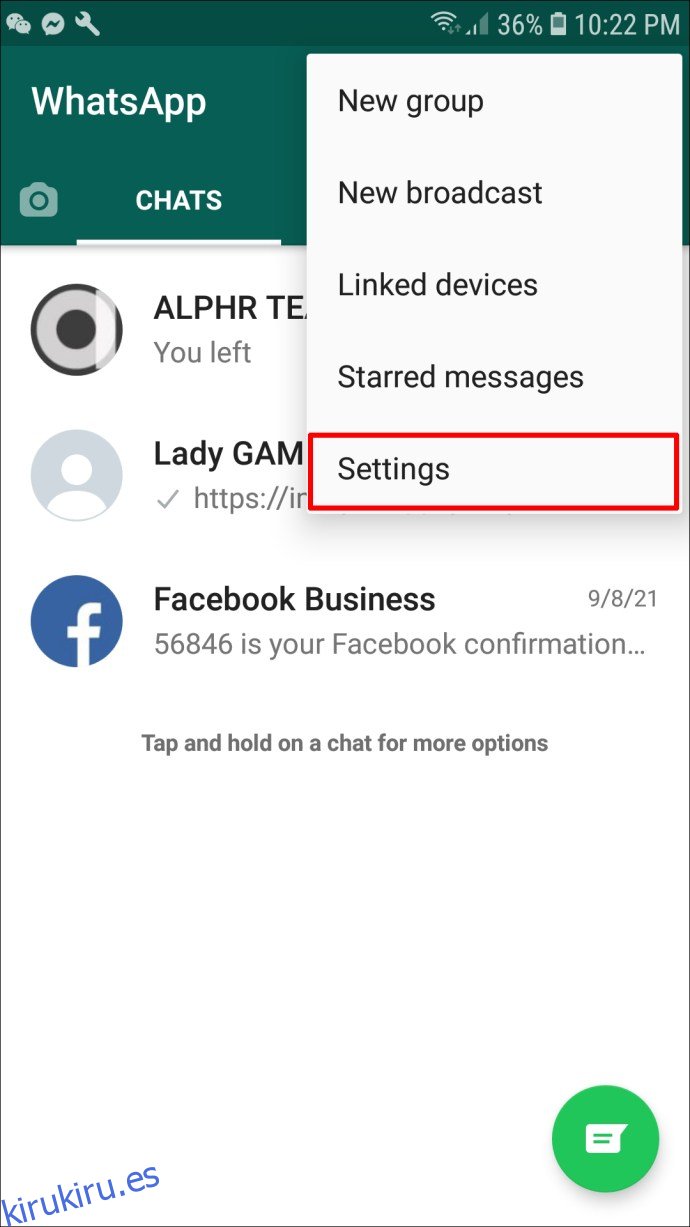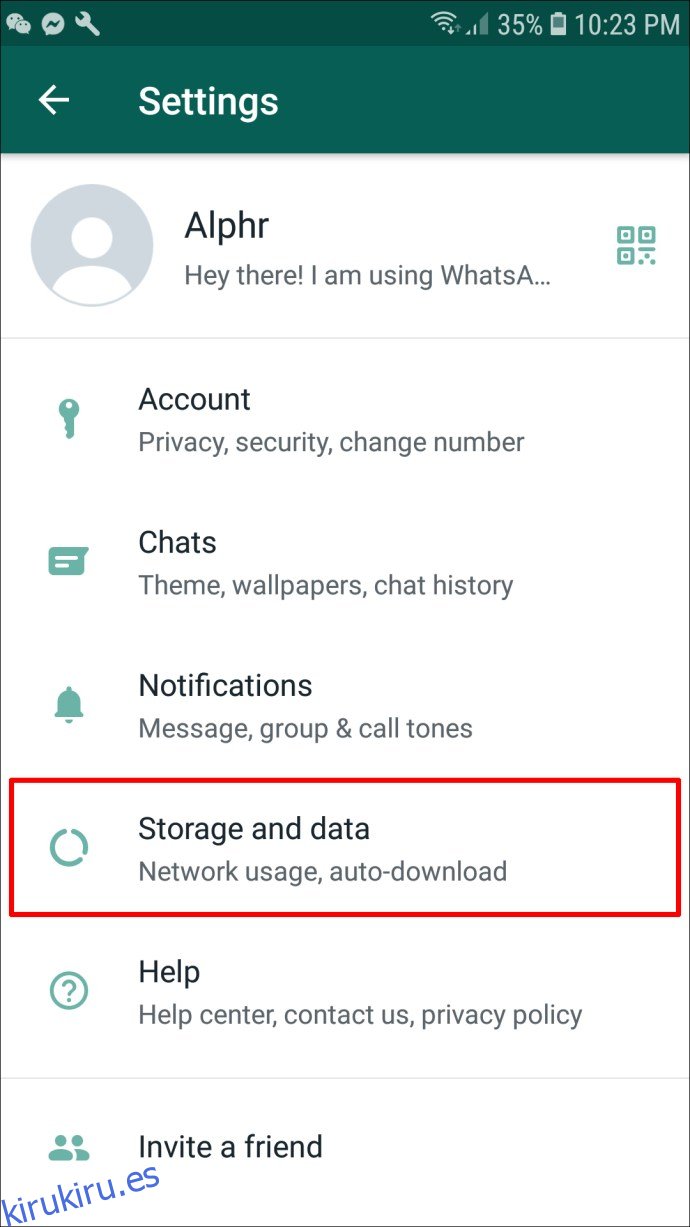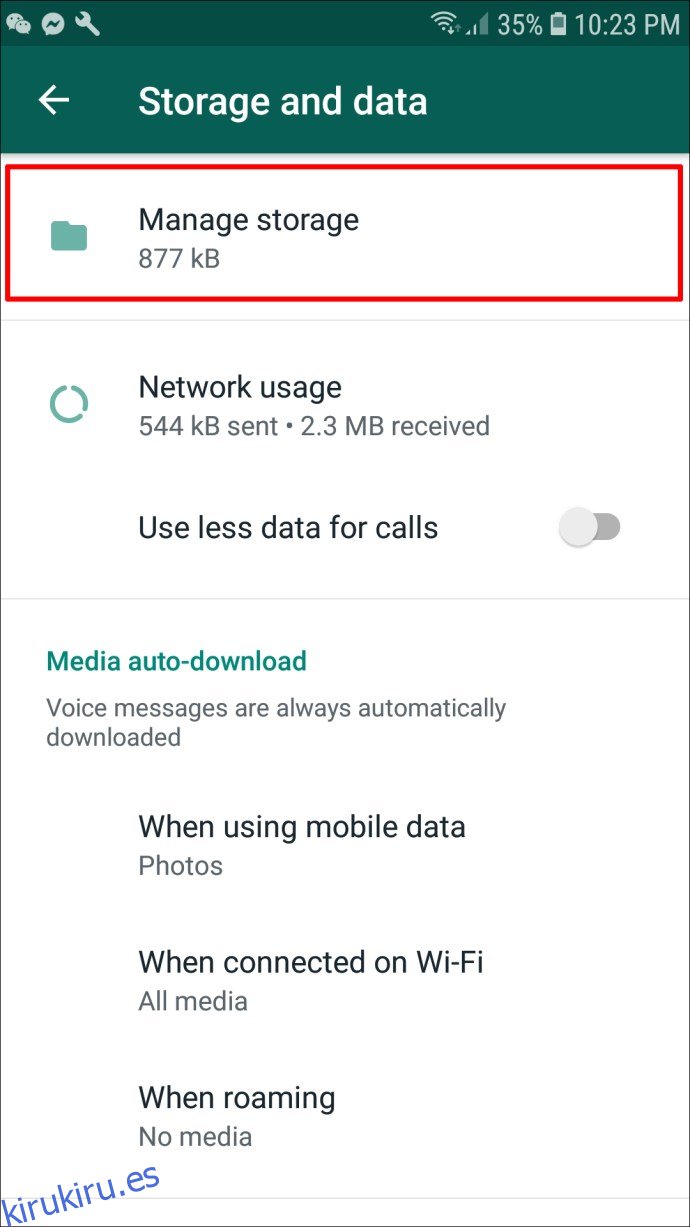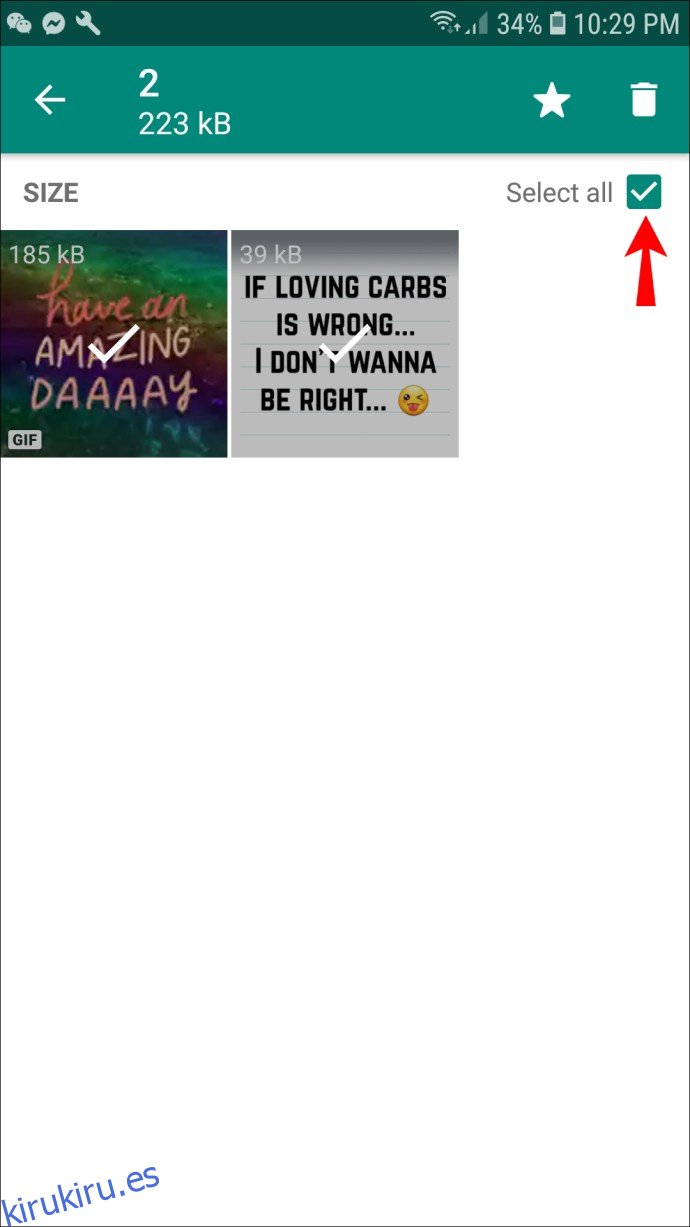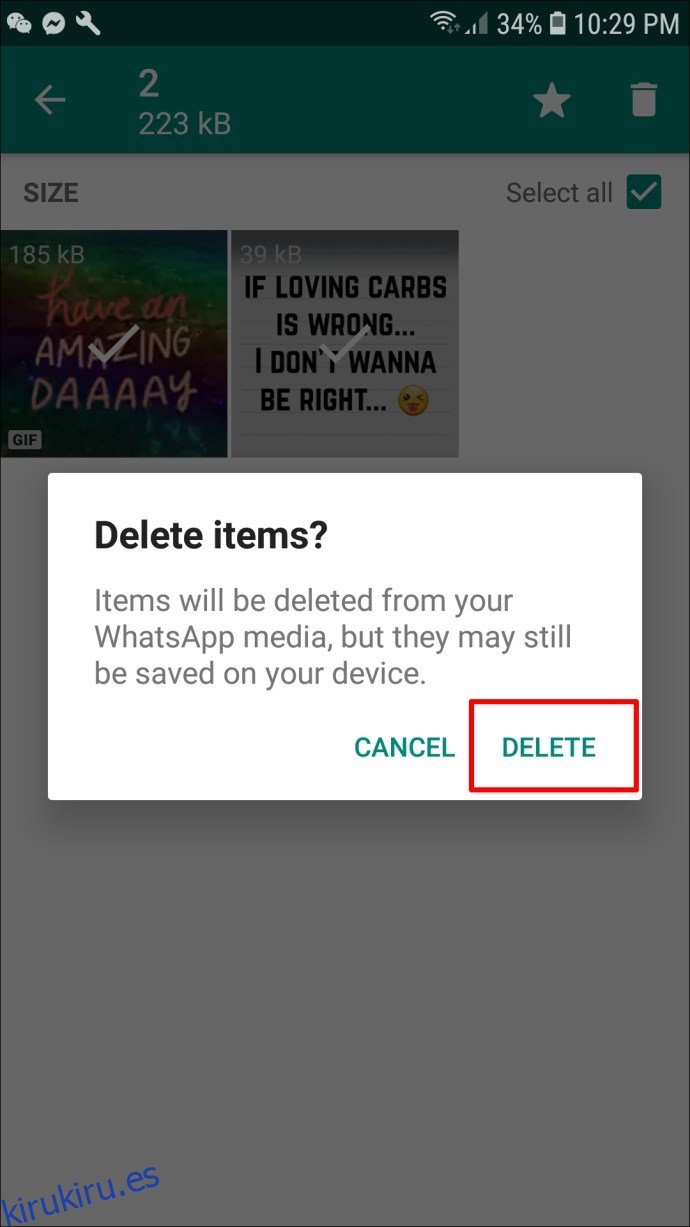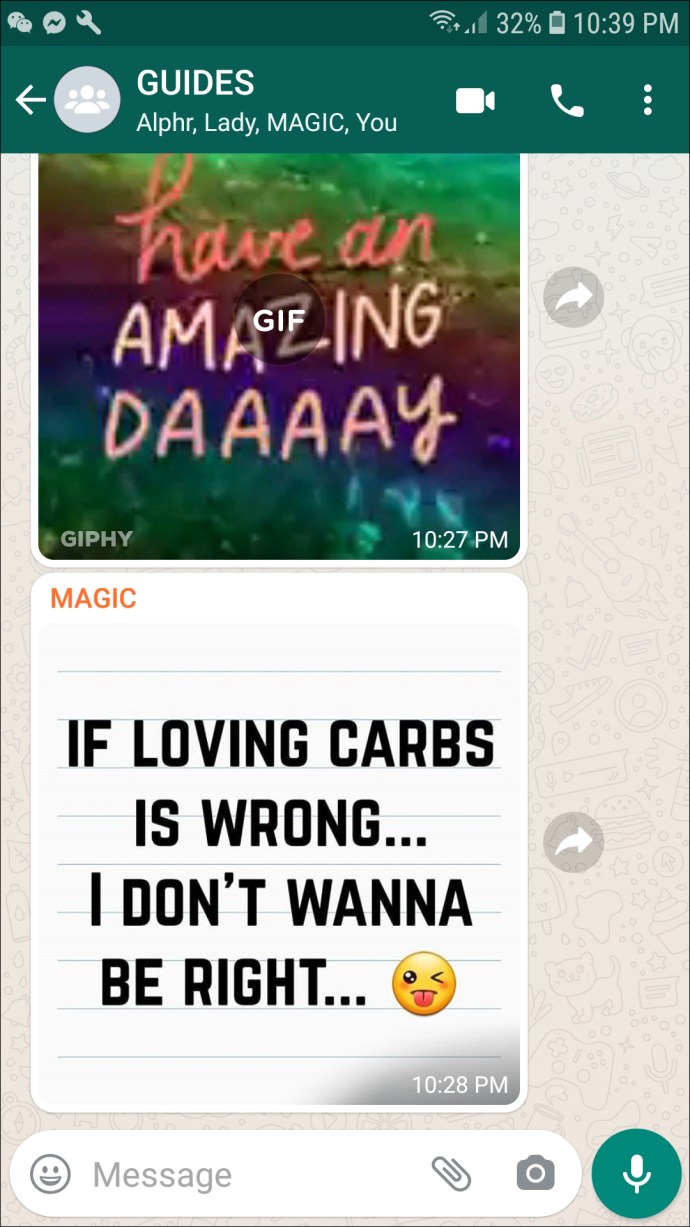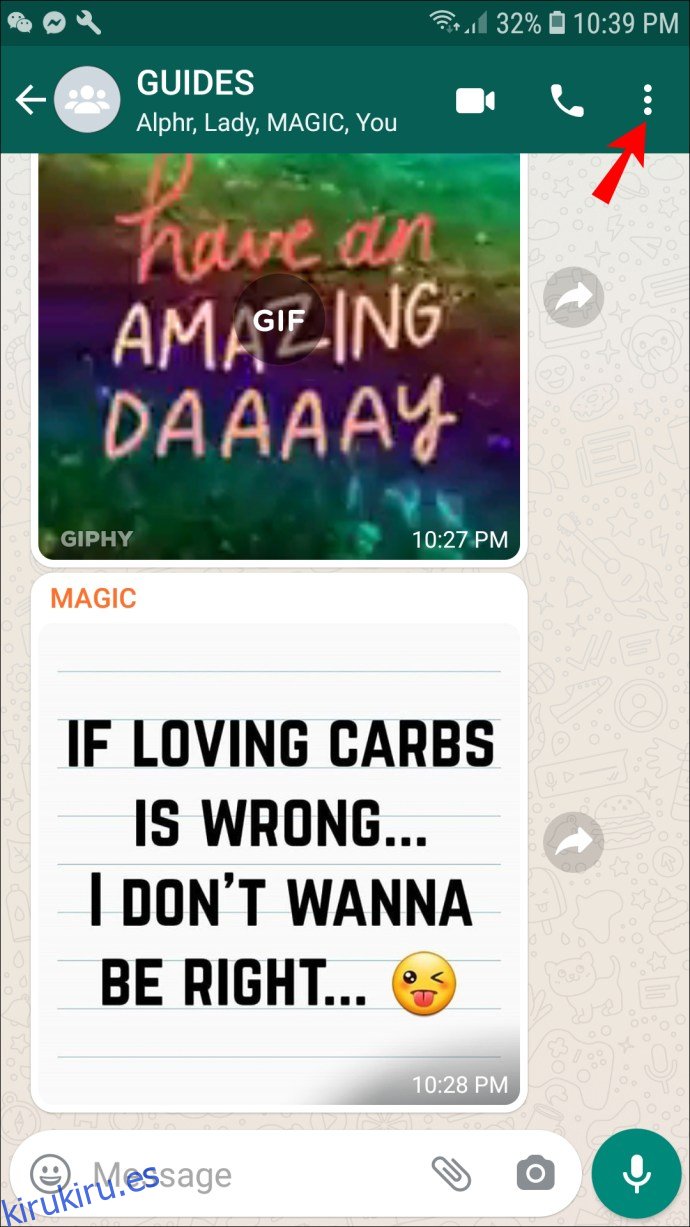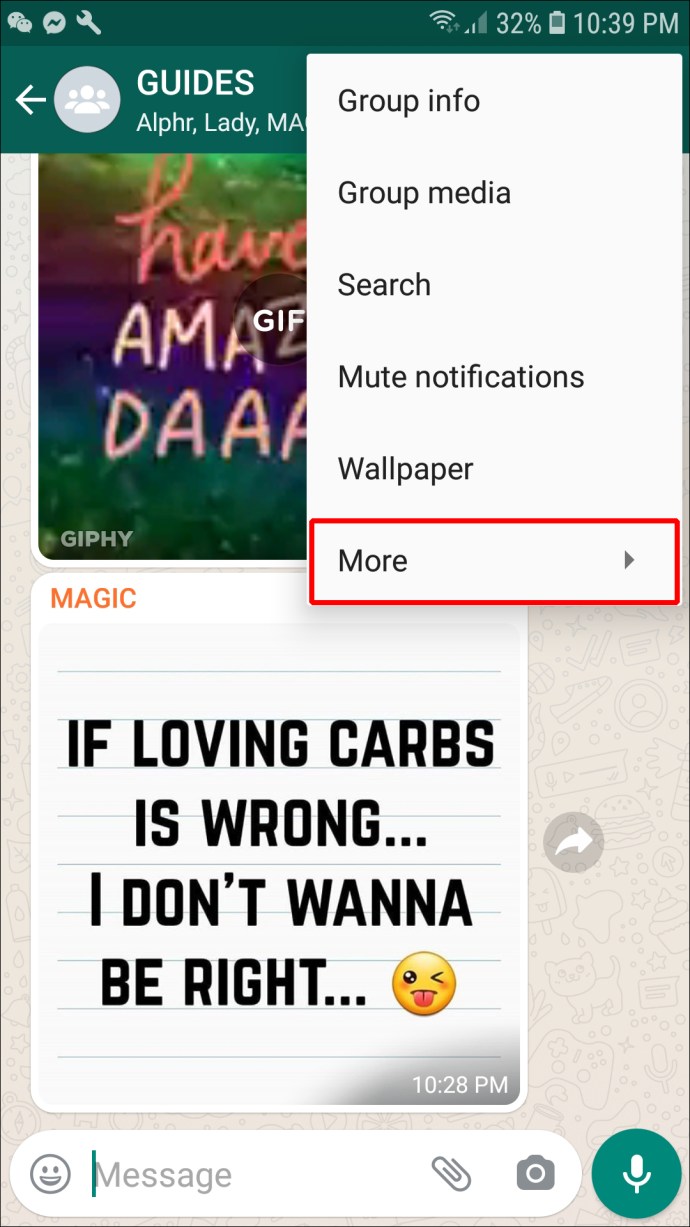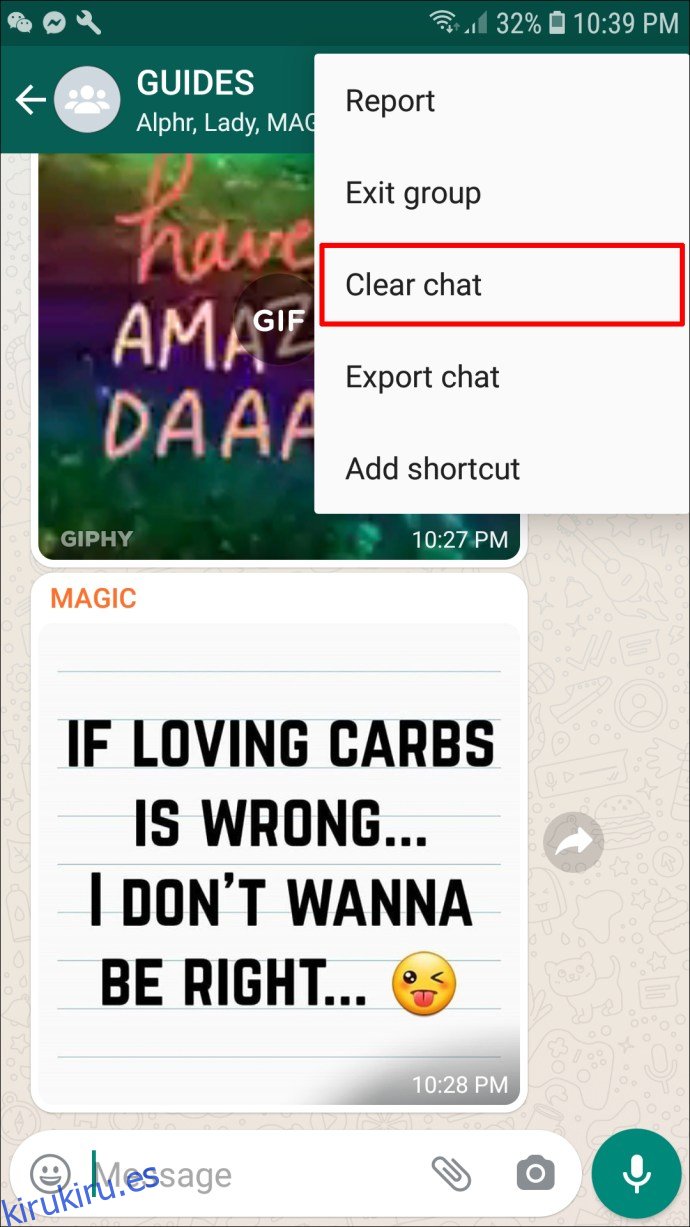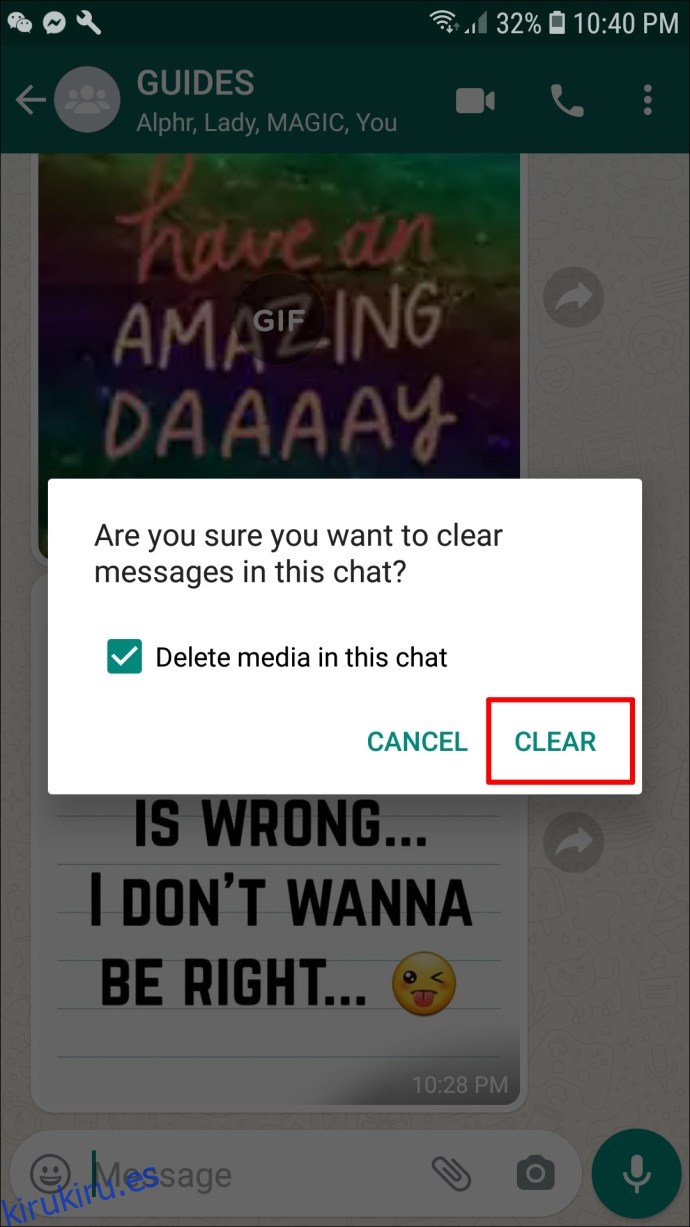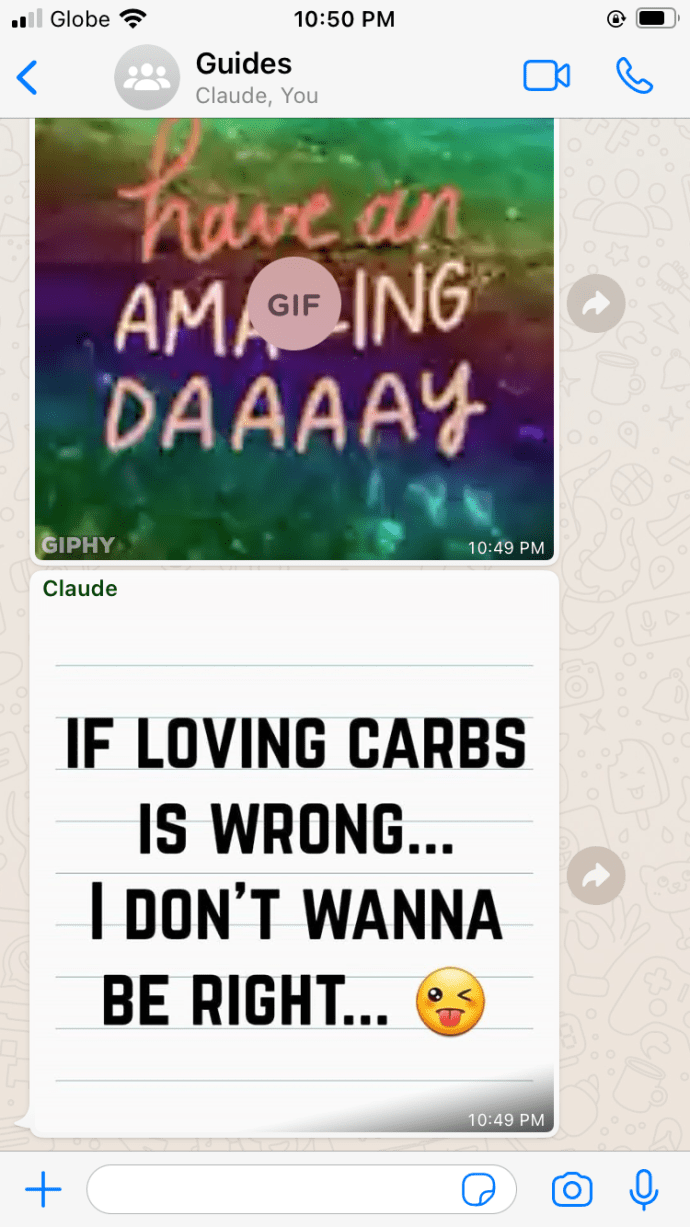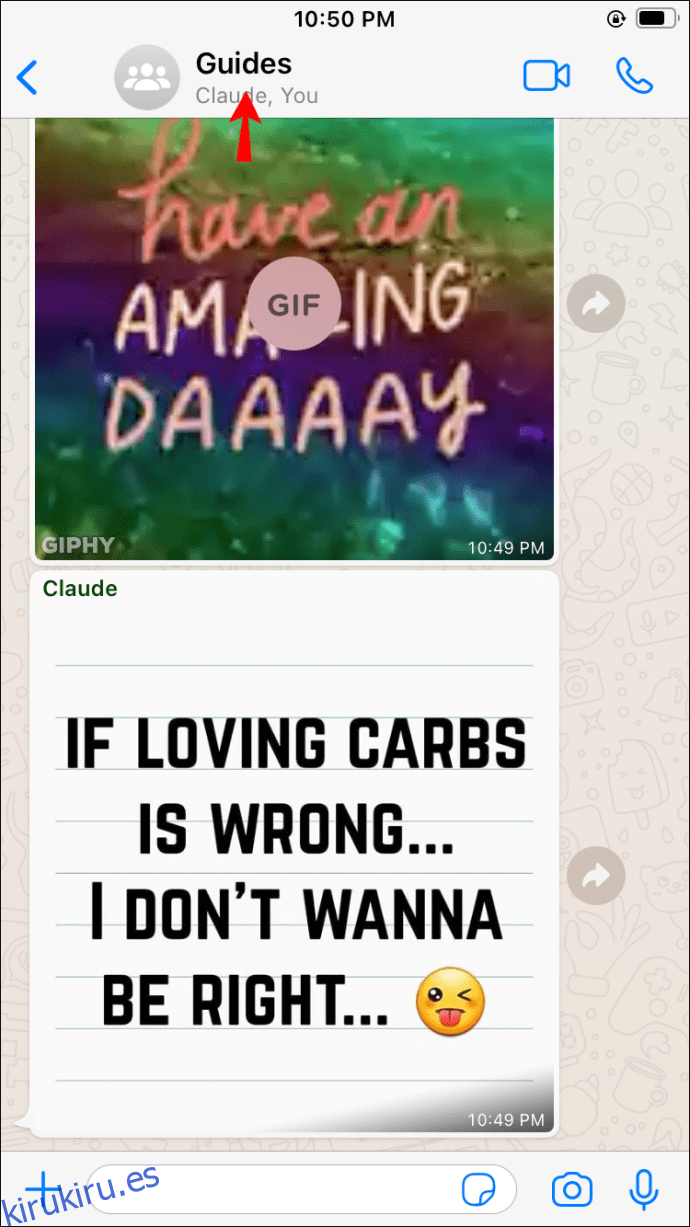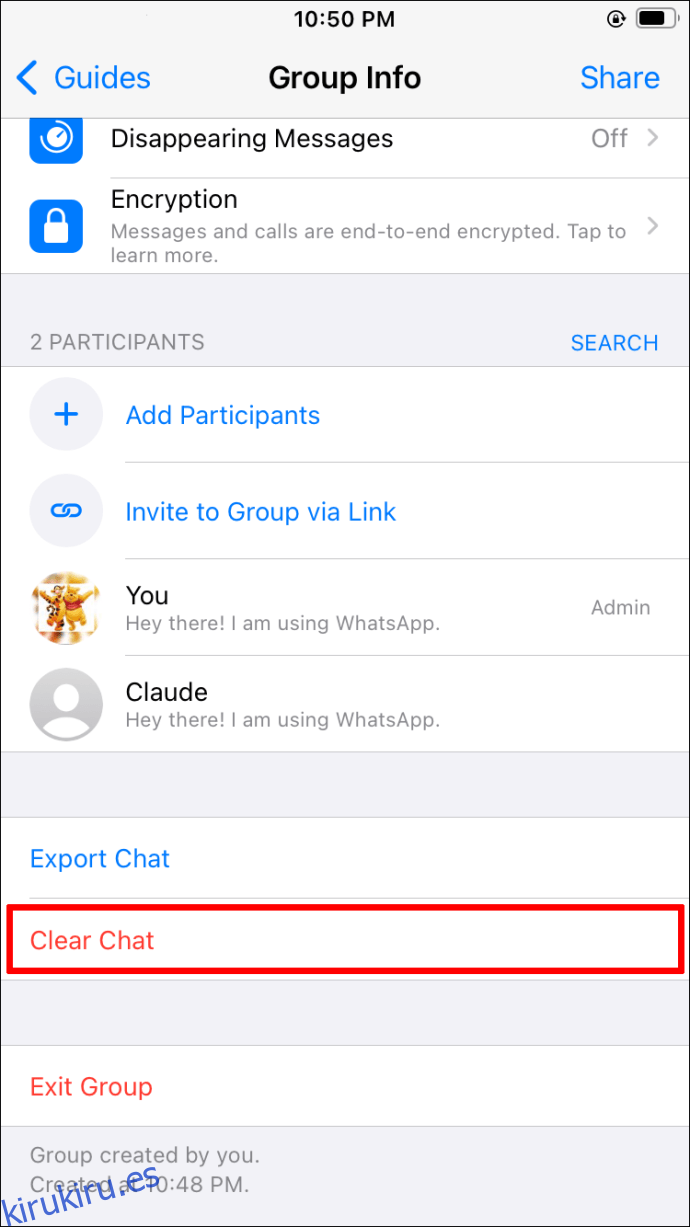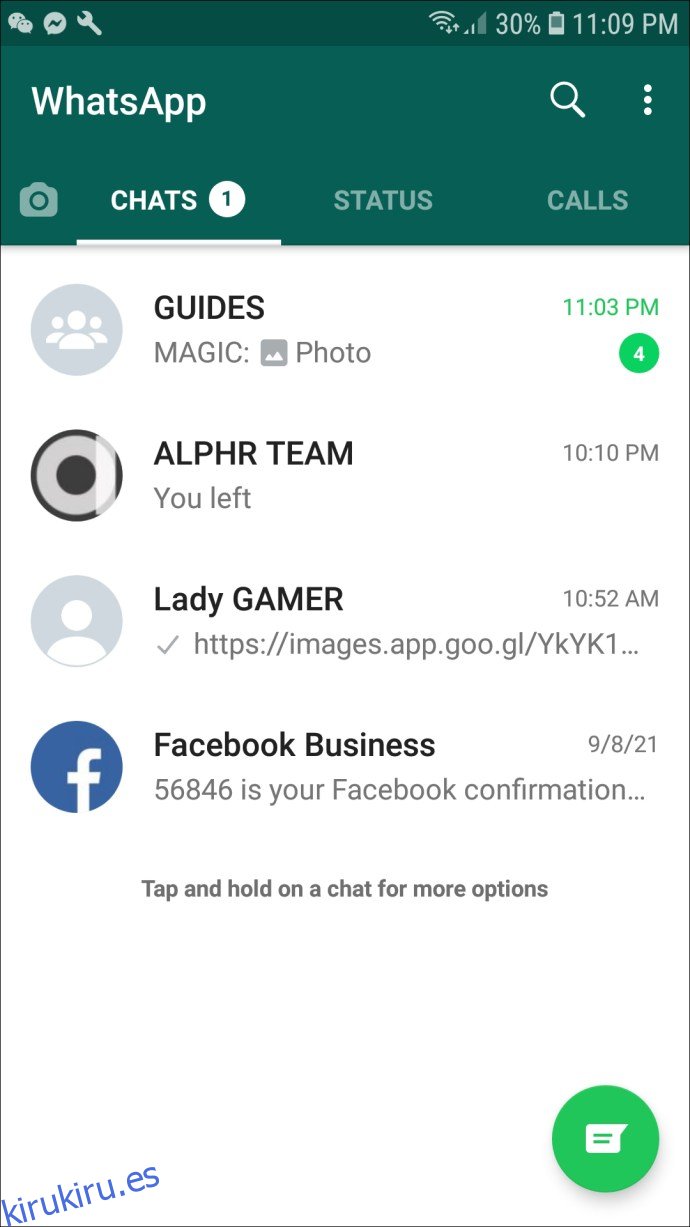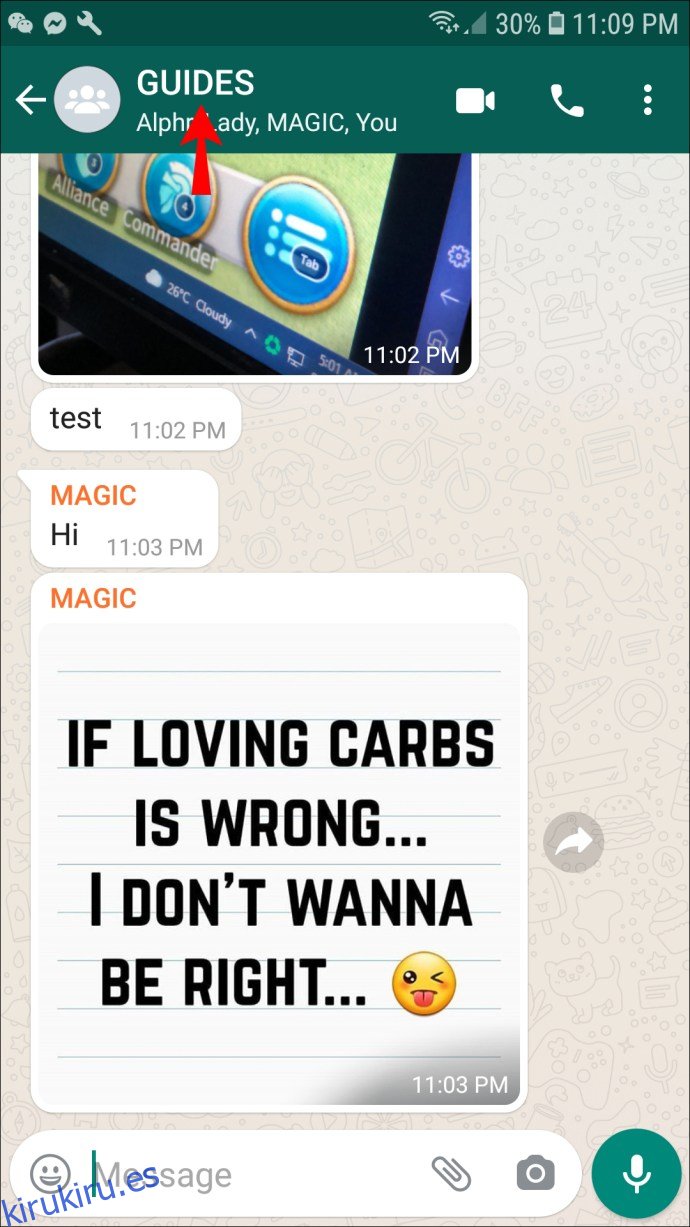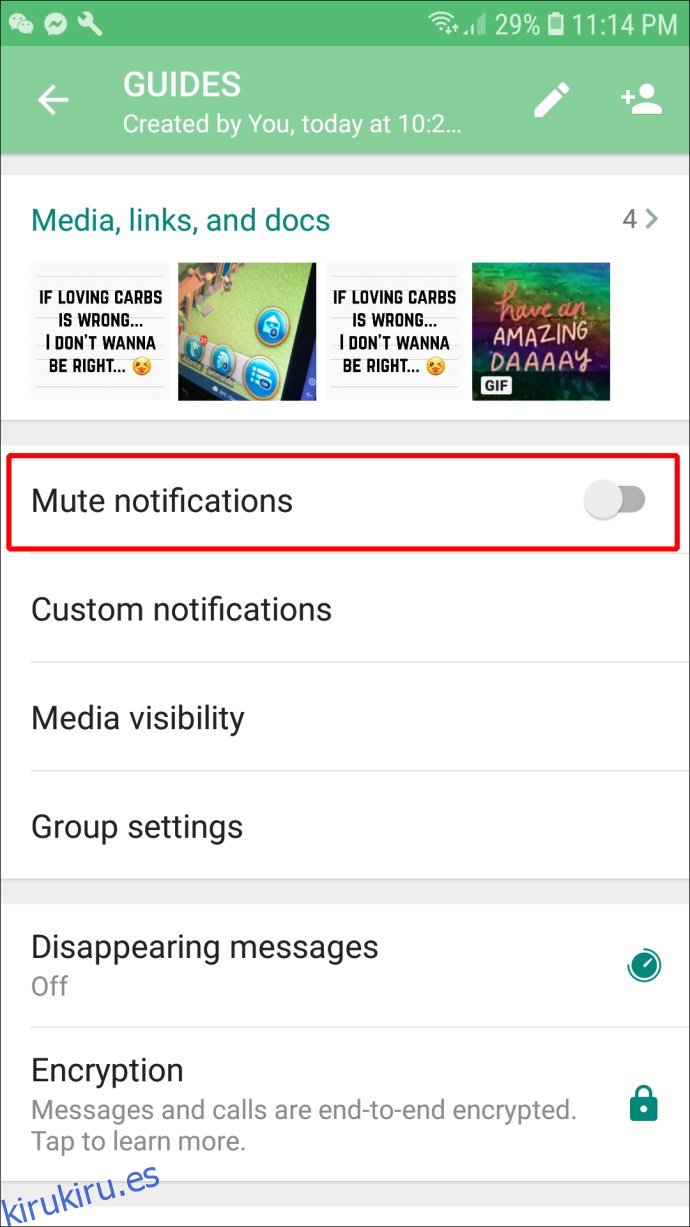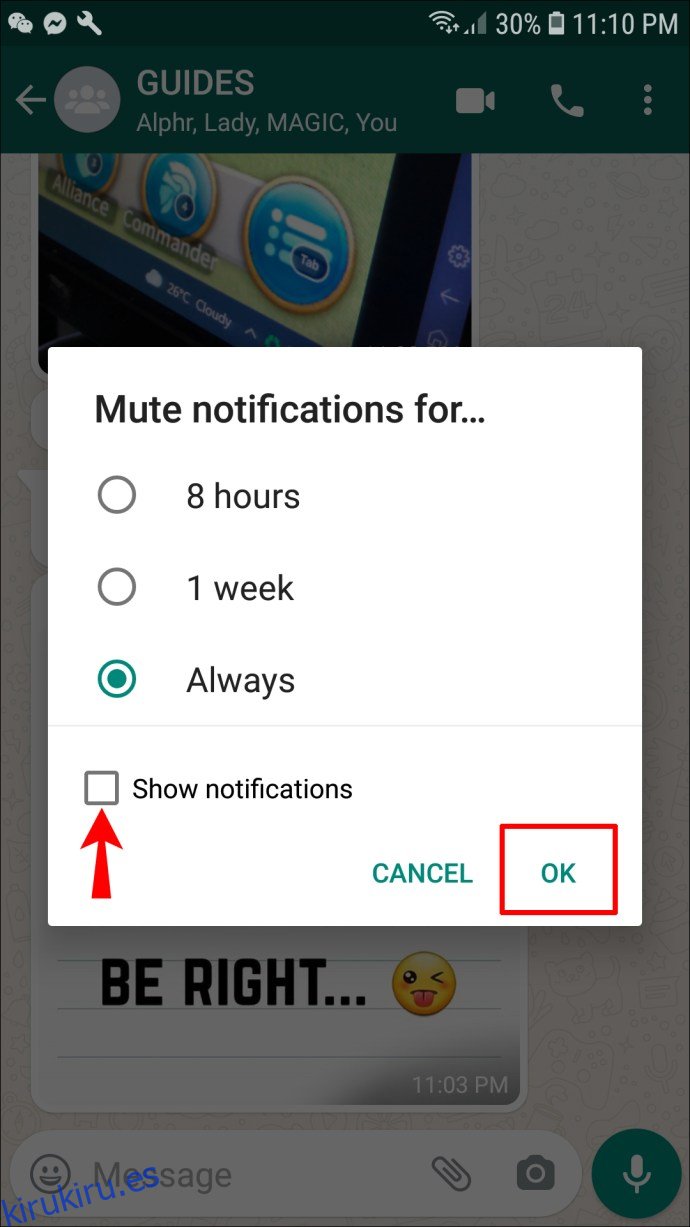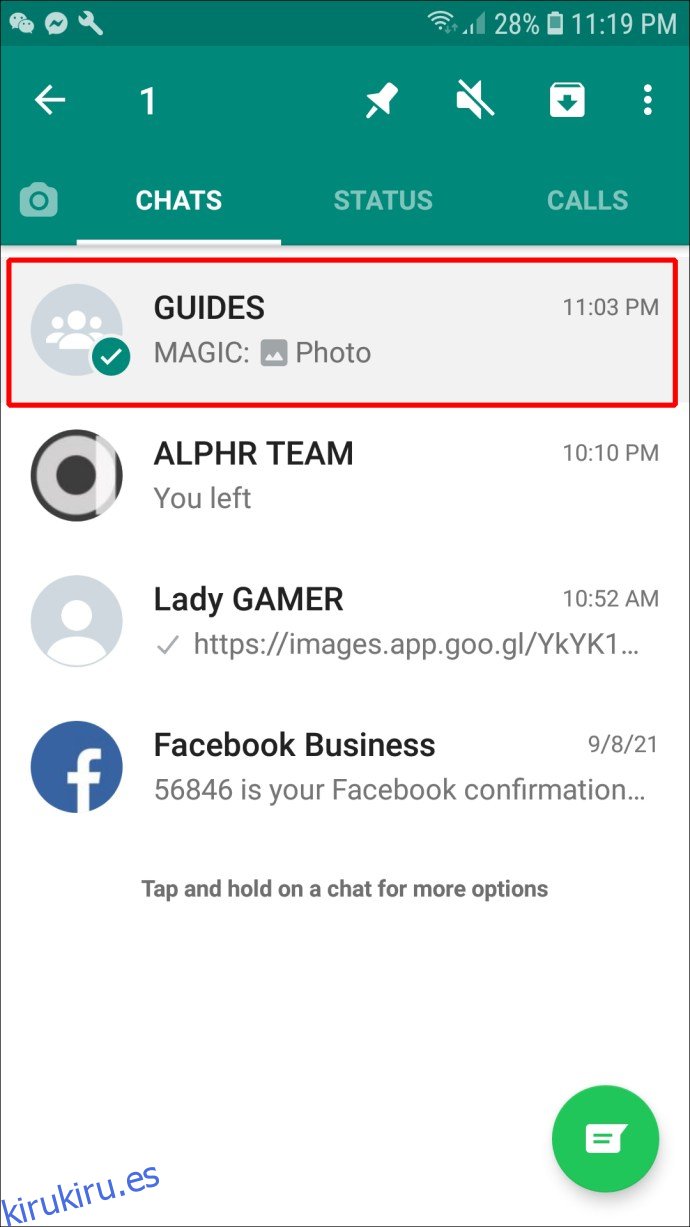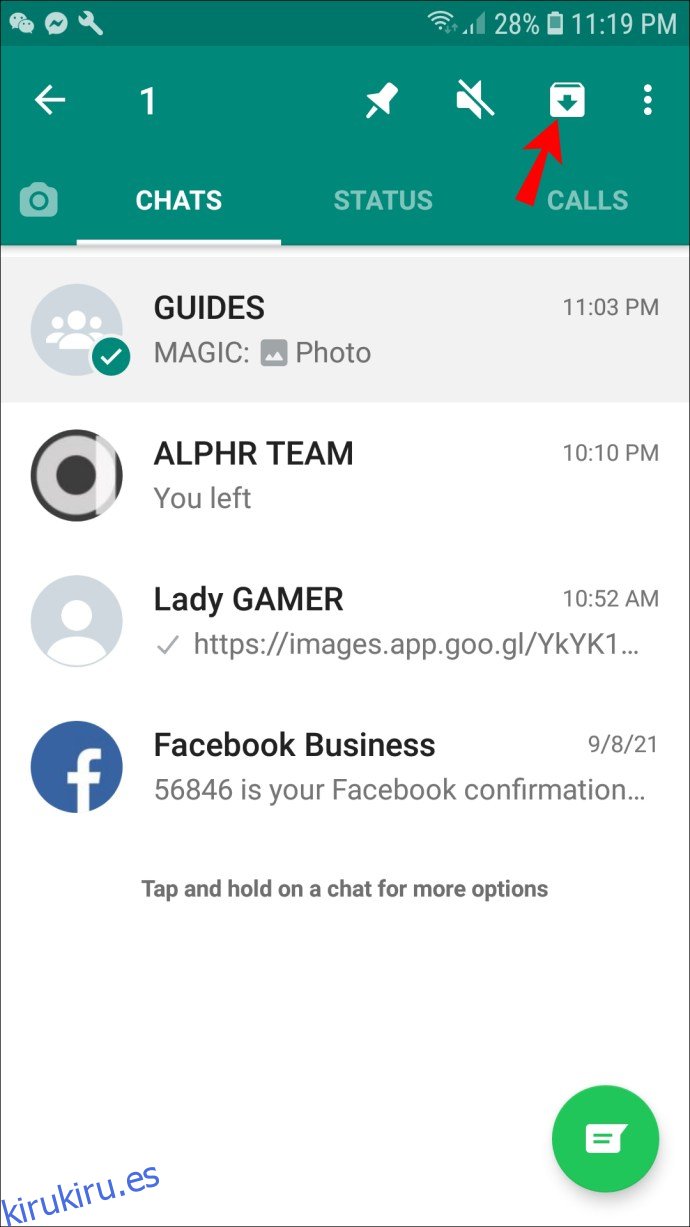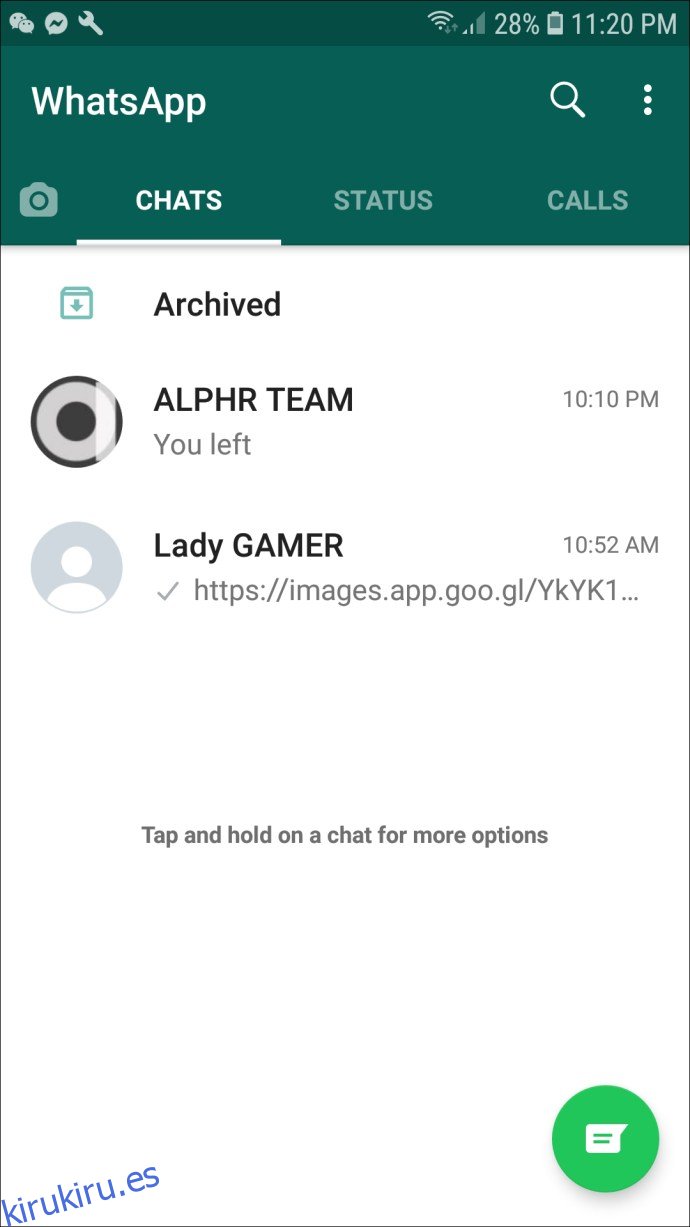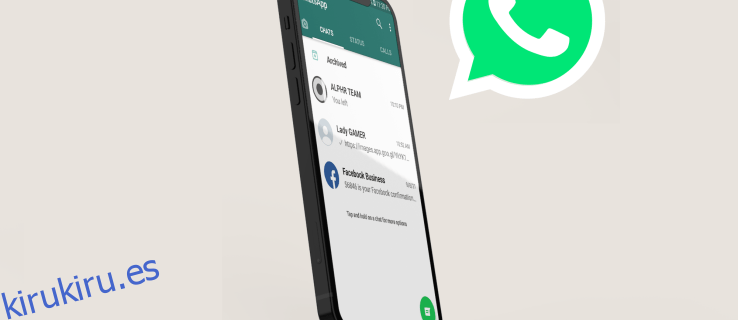Los grupos de WhatsApp son ideales para mantenerse en contacto con familiares y amigos a la vez. También proporcionan una excelente plataforma para distribuir información a muchas personas al mismo tiempo, como la planificación de un evento.
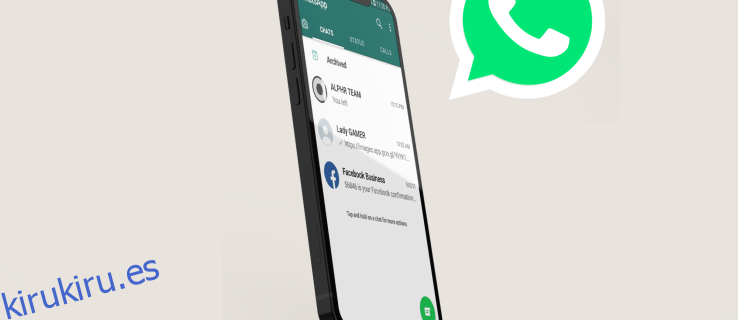
Sin embargo, en algún momento, es posible que desee abandonar un grupo de WhatsApp. Tal vez se haya vuelto tedioso o encuentre que la charla constante entre los participantes lo distrae. O tal vez el evento que estabas planeando ya terminó y ya no necesitas al grupo.
No importa cuál sea el motivo por el que desea salir de un grupo de WhatsApp, la buena noticia es que se puede hacer fácilmente. En este artículo, veremos cómo eliminar grupos de WhatsApp de diferentes dispositivos. También cubrimos cómo eliminar mensajes y medios de un grupo y cómo puede ocultar un grupo de su vista sin salir.
Cómo eliminar un grupo en WhatsApp en el iPhone
Eliminar un grupo en WhatsApp es relativamente sencillo. Puedes hacerlo como administrador o como miembro. Aquí se explica cómo eliminar un grupo en cualquiera de estos roles.
Eliminar un grupo como administrador
Abra el chat de WhatsApp del grupo que desea eliminar.
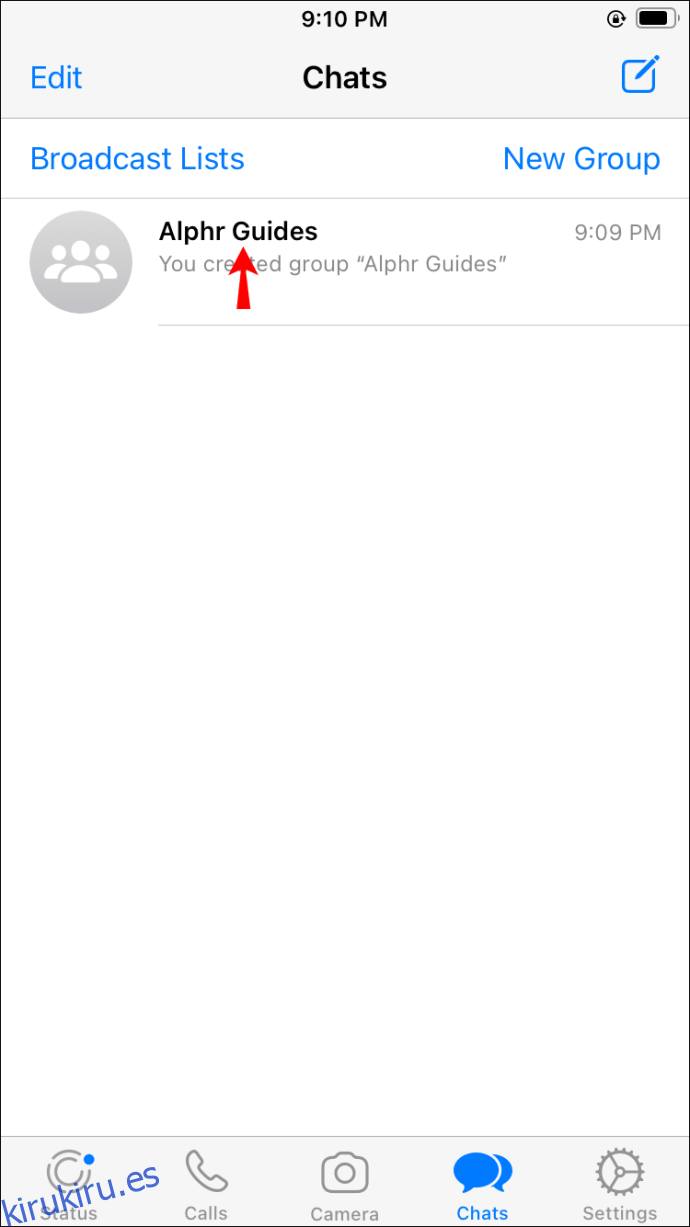 Toca el nombre del grupo en la parte superior de la pantalla.
Toca el nombre del grupo en la parte superior de la pantalla.
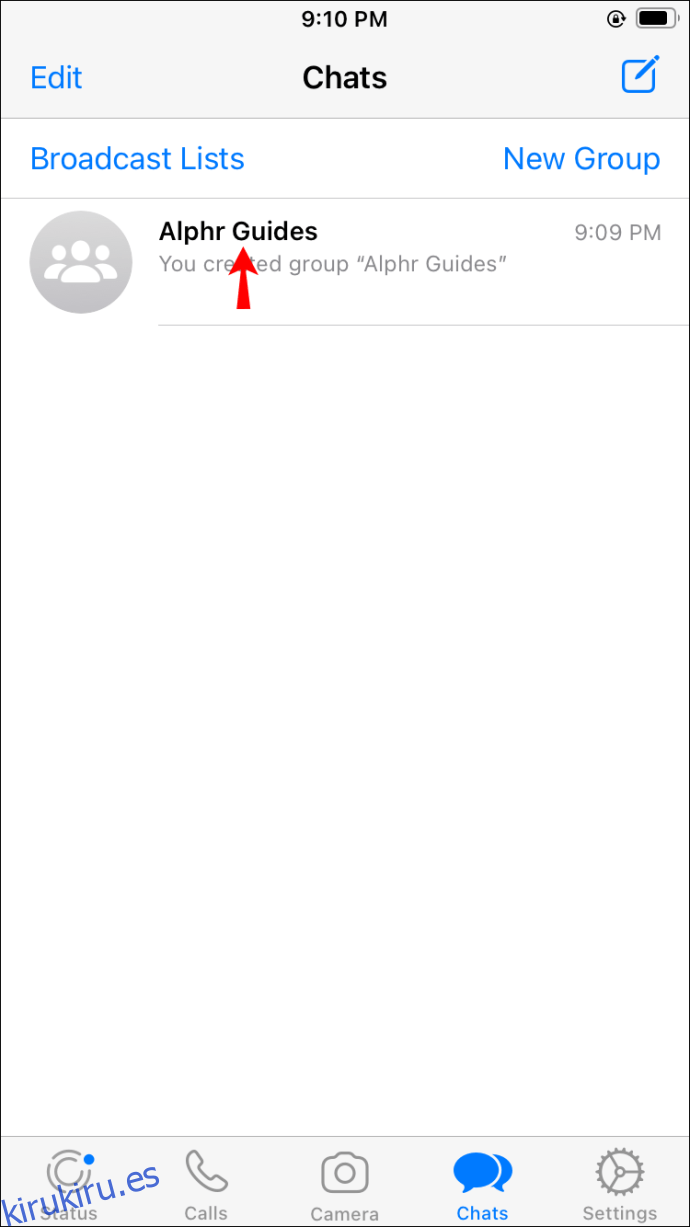 Toque el nombre de cada miembro que desea eliminar y elija «Eliminar del grupo» en la ventana emergente.
Toque el nombre de cada miembro que desea eliminar y elija «Eliminar del grupo» en la ventana emergente.
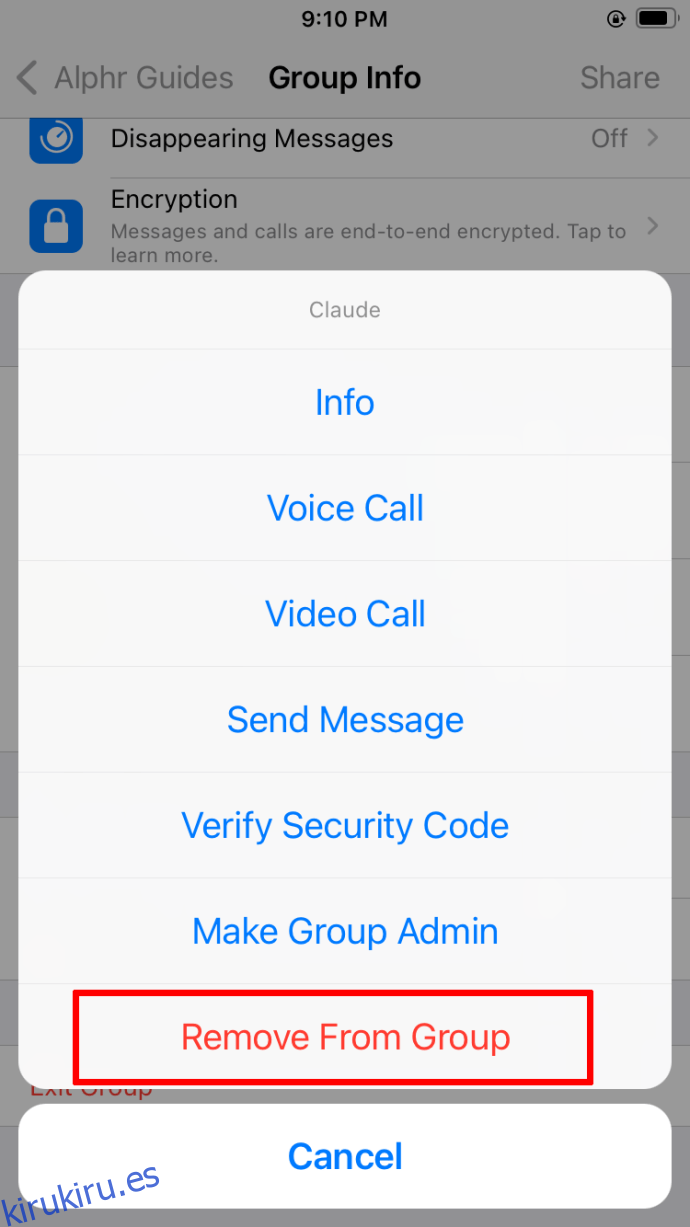 La opción para «Salir del grupo» aparecerá en la parte inferior de la pantalla. Toca esta opción.
La opción para «Salir del grupo» aparecerá en la parte inferior de la pantalla. Toca esta opción.
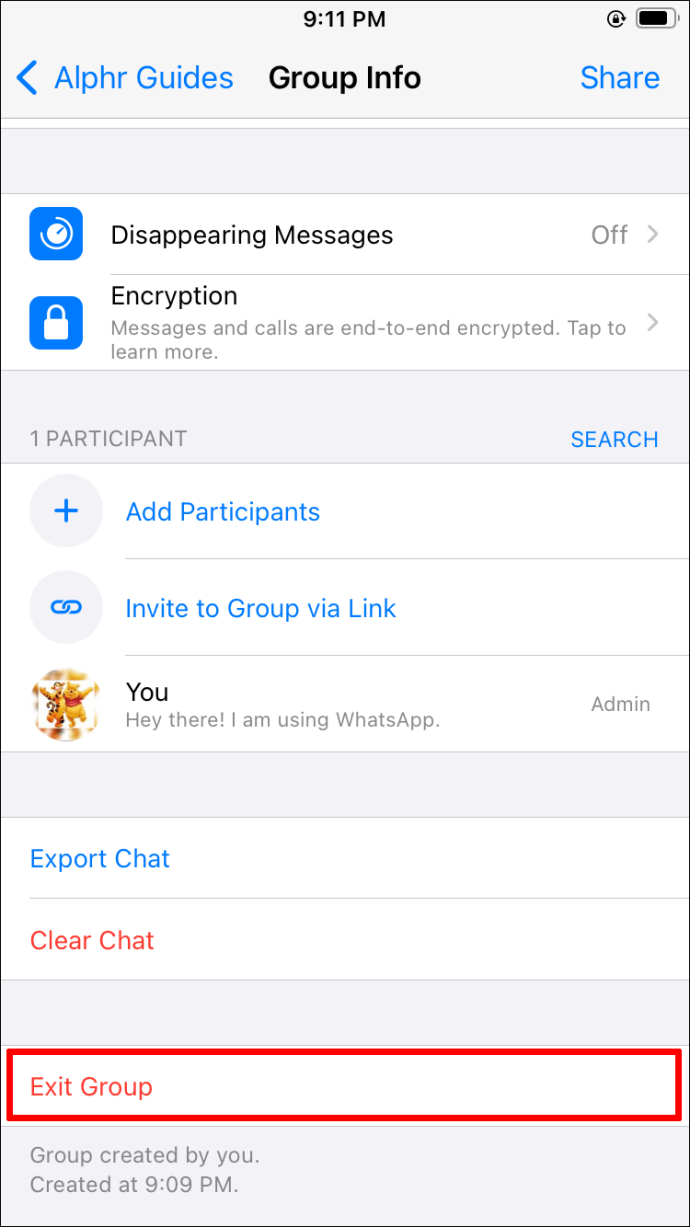 Aparecerá la opción de «Eliminar grupo». Haga clic para confirmar su elección.
Aparecerá la opción de «Eliminar grupo». Haga clic para confirmar su elección.
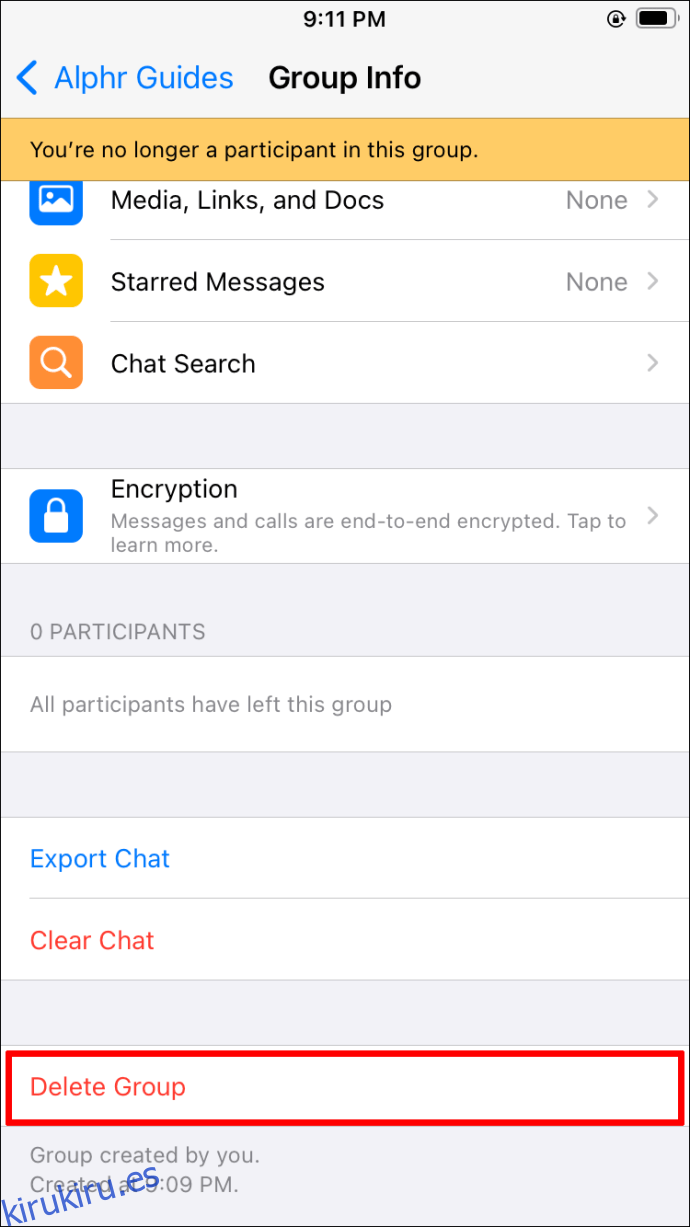
Eliminación de un grupo como miembro
Para eliminar un grupo como miembro, siga estos pasos:
Abra el grupo de WhatsApp que desea eliminar.
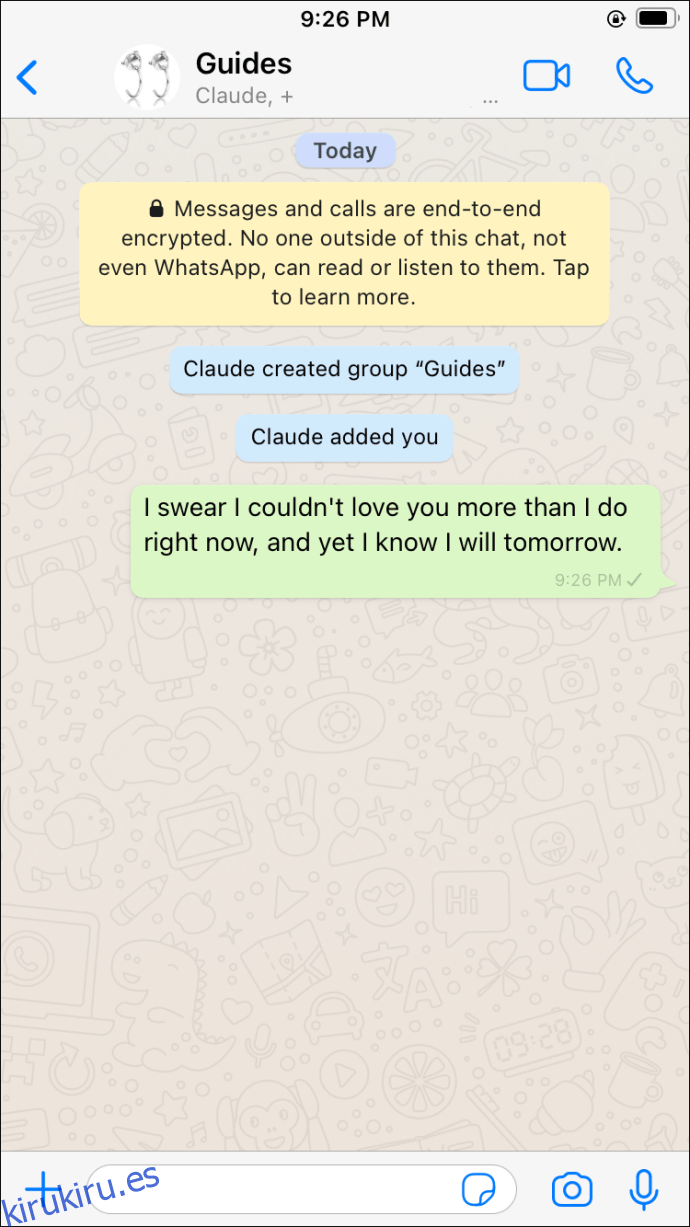 Toca la barra superior con el nombre del grupo. Se abrirá el menú «Información del grupo».
Toca la barra superior con el nombre del grupo. Se abrirá el menú «Información del grupo».
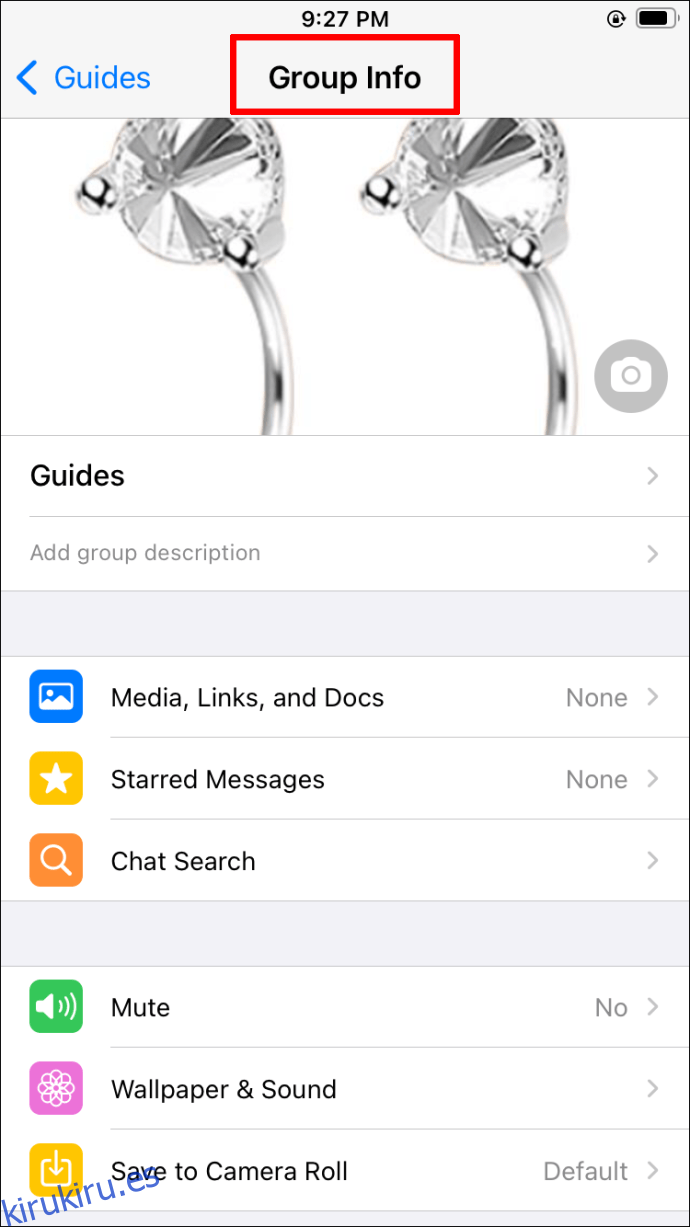 Toque «Salir del grupo» en la parte inferior de la pantalla. Confirme su elección si se le solicita.
Toque «Salir del grupo» en la parte inferior de la pantalla. Confirme su elección si se le solicita.
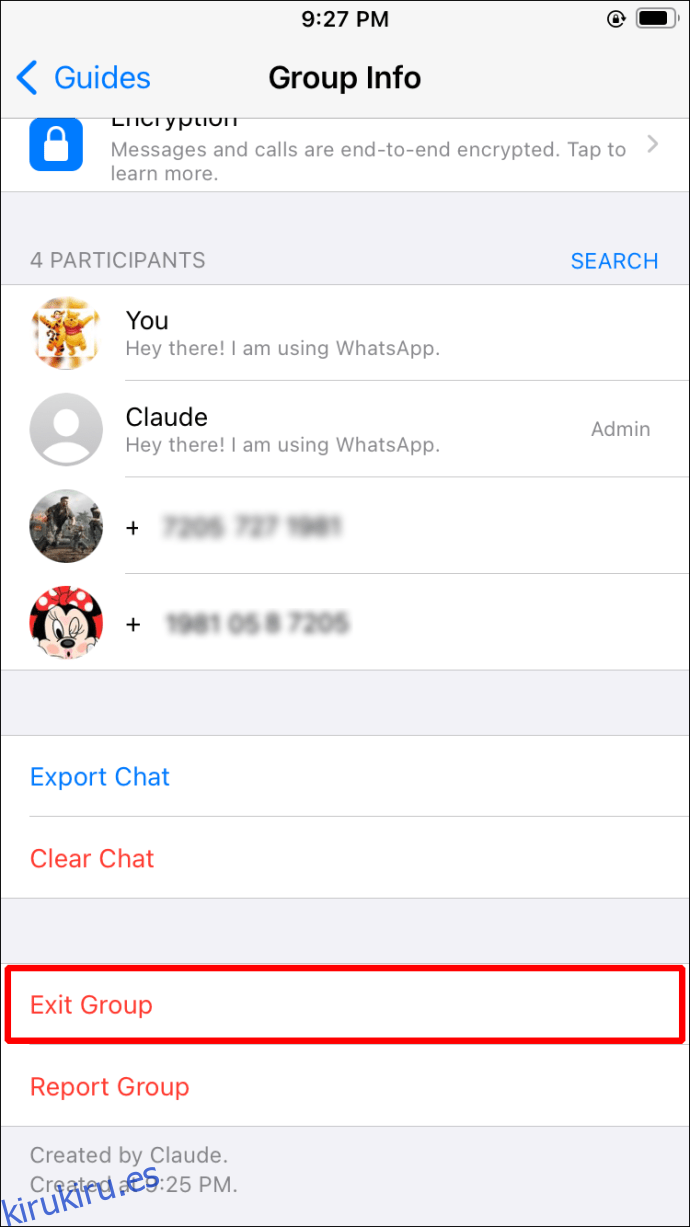 Toque «Eliminar grupo» para eliminar el grupo de forma permanente.
Toque «Eliminar grupo» para eliminar el grupo de forma permanente.
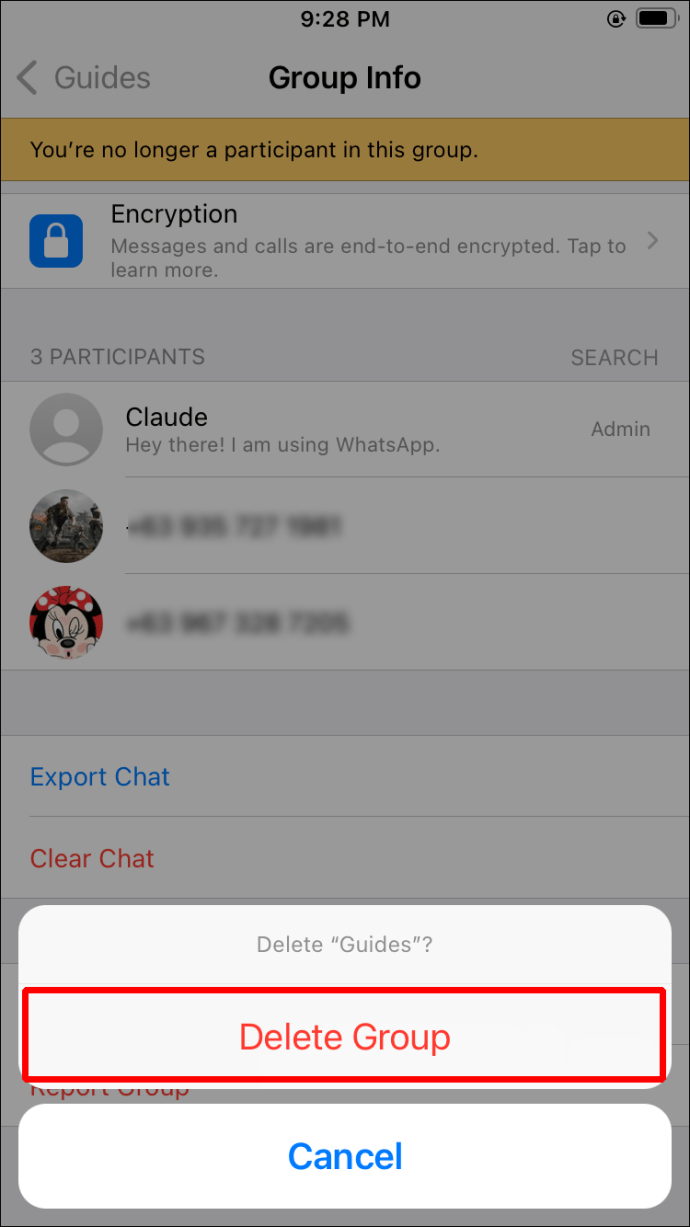
La eliminación de un grupo como miembro no afectará a los demás participantes, que seguirán utilizando el grupo como de costumbre.
Cómo eliminar un grupo en WhatsApp en la aplicación de Android
Para eliminar un grupo de WhatsApp en Android, sigue estos sencillos pasos:
Eliminar un grupo como administrador:
Abre el grupo de WhatsApp.
 Toca el nombre del grupo en la parte superior de la pantalla.
Toca el nombre del grupo en la parte superior de la pantalla.
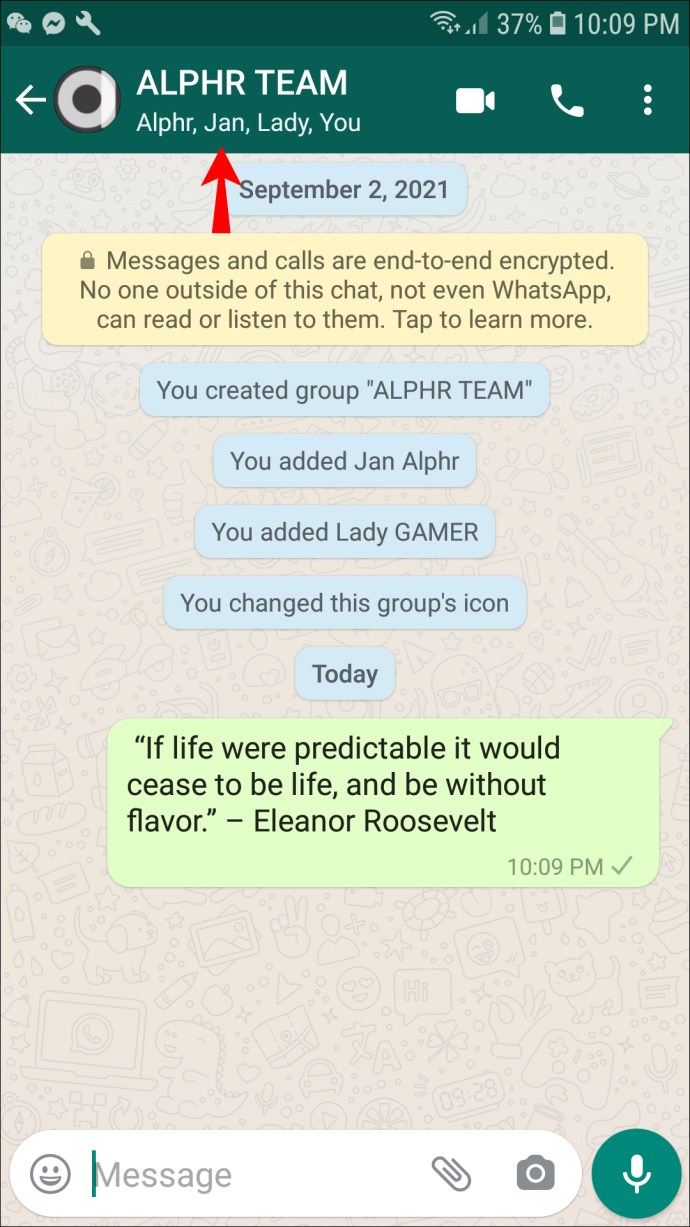 En la lista de participantes, toque los nombres de los participantes que desea eliminar y seleccione «Eliminar».
En la lista de participantes, toque los nombres de los participantes que desea eliminar y seleccione «Eliminar».
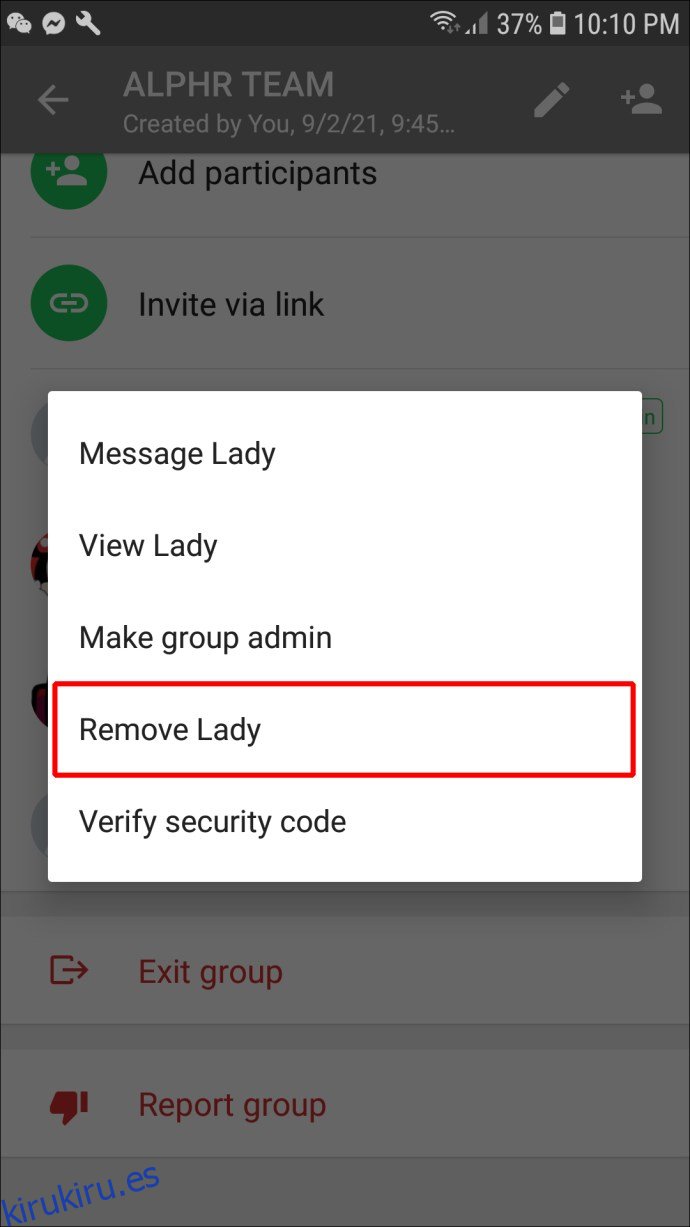 Una vez que haya terminado, desplácese hasta la parte inferior de la página y toque «Salir del grupo».
Una vez que haya terminado, desplácese hasta la parte inferior de la página y toque «Salir del grupo».
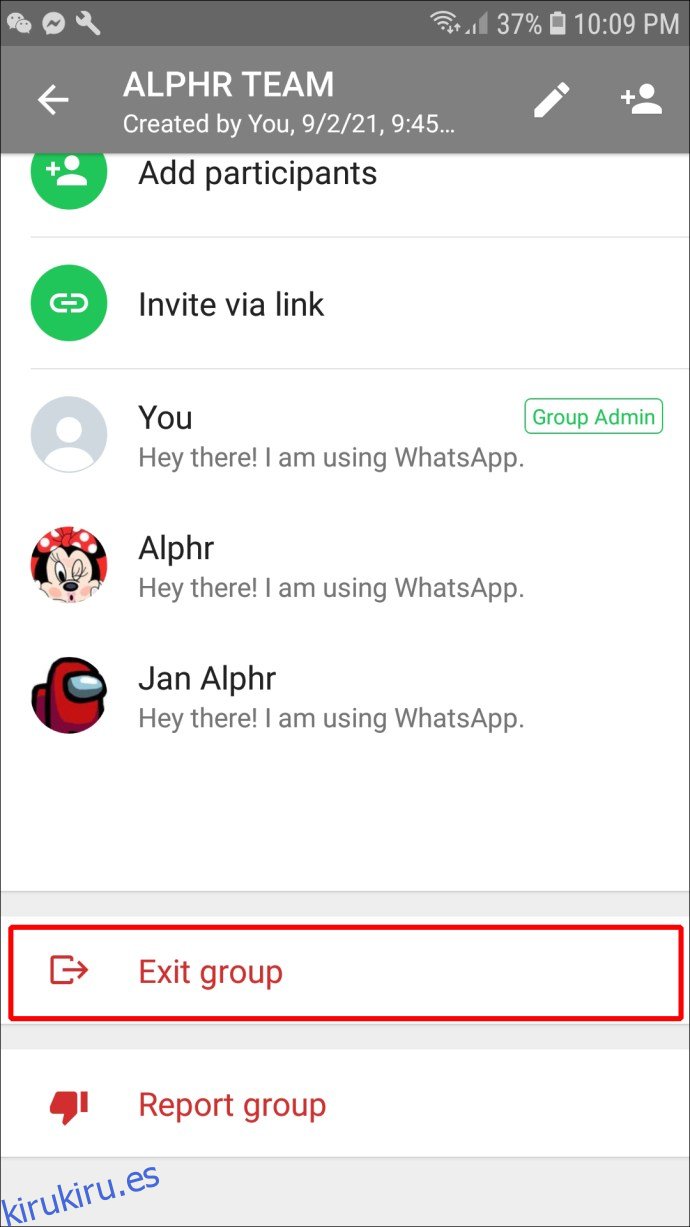 Confirme su elección haciendo clic en «Salir».
Confirme su elección haciendo clic en «Salir».
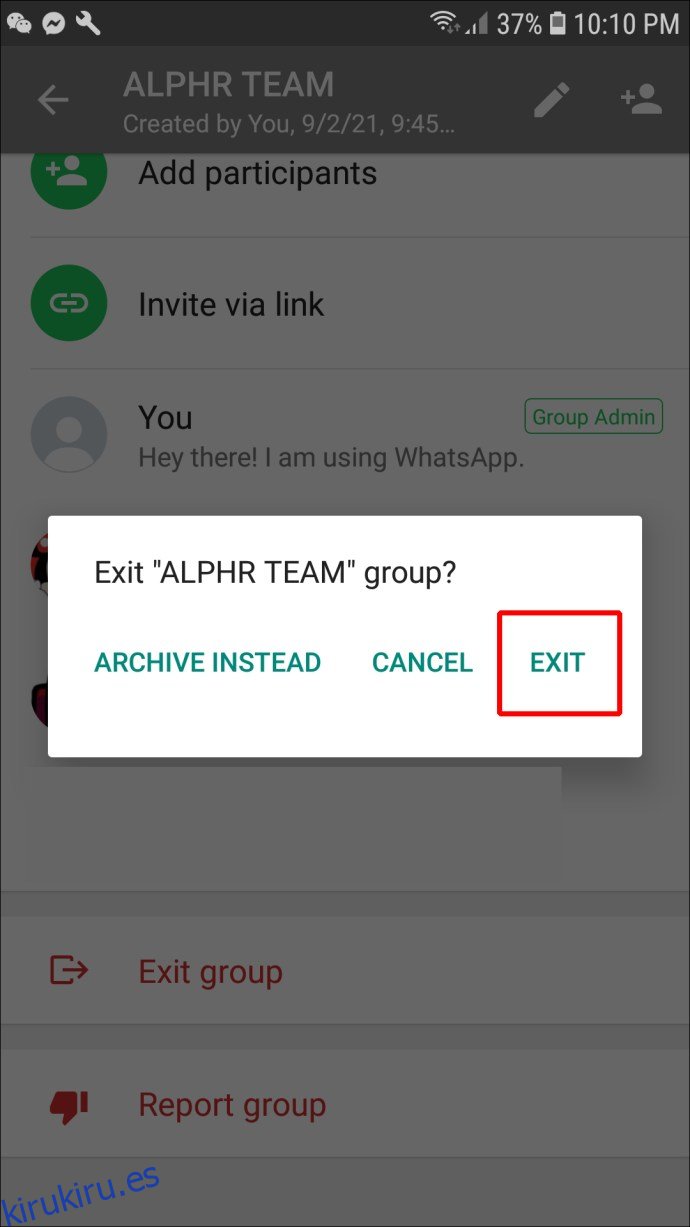 Cuando aparezca la opción «Eliminar grupo», tóquela y luego confirme su elección seleccionando «Eliminar» en el cuadro de confirmación que aparece.
Cuando aparezca la opción «Eliminar grupo», tóquela y luego confirme su elección seleccionando «Eliminar» en el cuadro de confirmación que aparece.
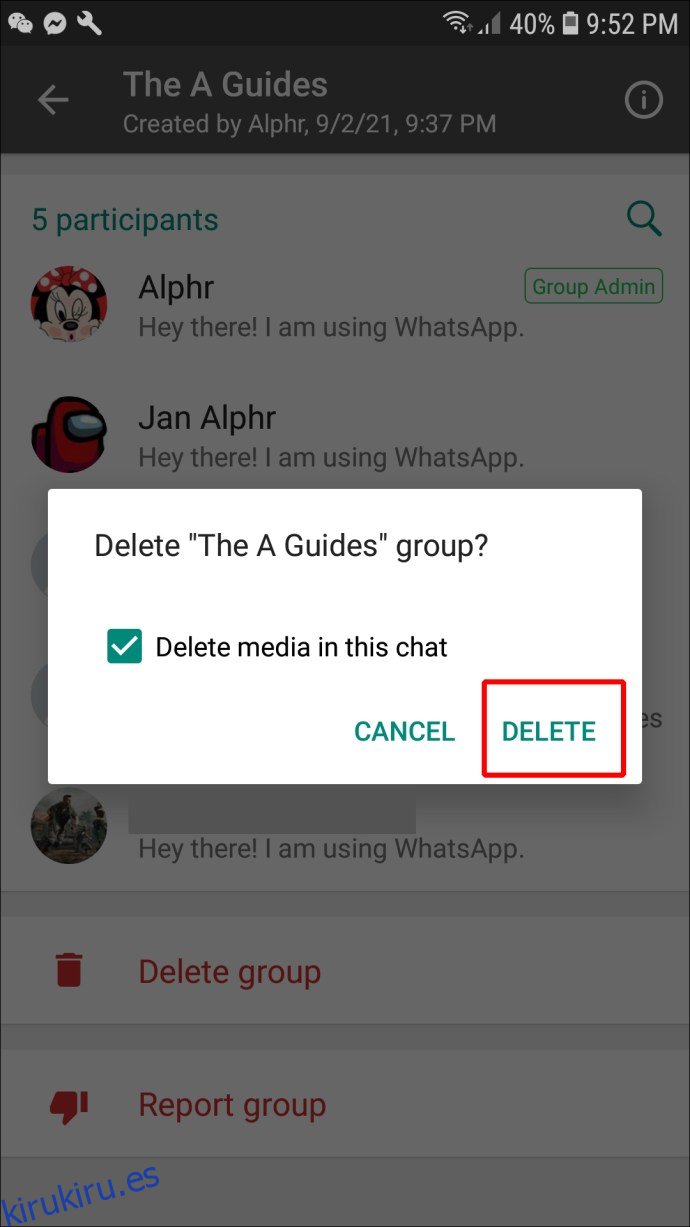
Eliminación de un grupo como miembro
Abra WhatsApp y navegue hasta el grupo que desea eliminar. Toca el grupo para abrir el chat.
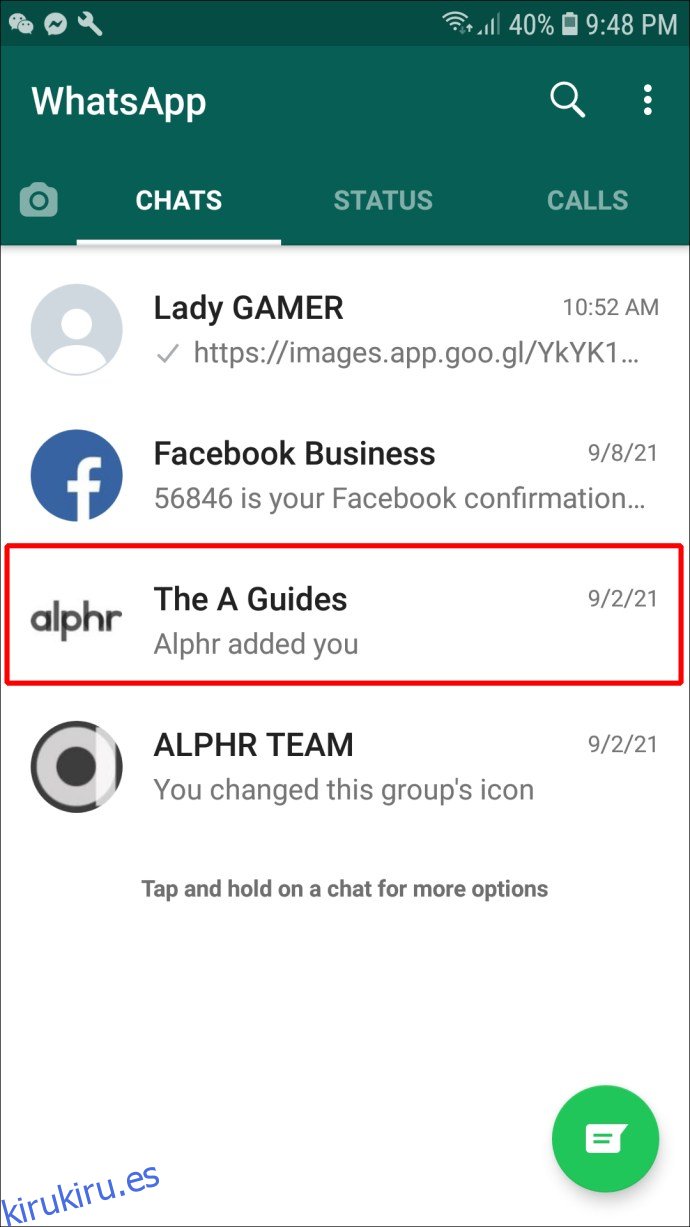 Haga clic en el nombre del grupo en la parte superior de la pantalla.
Haga clic en el nombre del grupo en la parte superior de la pantalla.
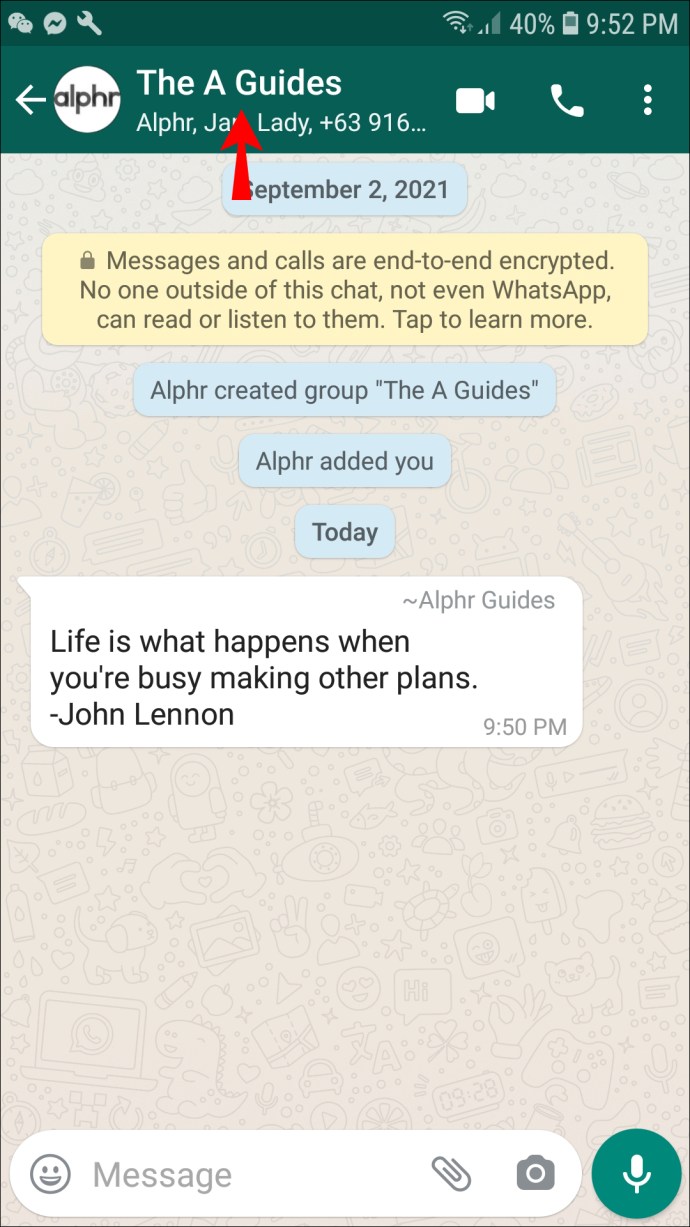 Desplácese hacia abajo y toque «Salir del grupo». Seleccione «Salir» en el cuadro emergente de confirmación.
Desplácese hacia abajo y toque «Salir del grupo». Seleccione «Salir» en el cuadro emergente de confirmación.
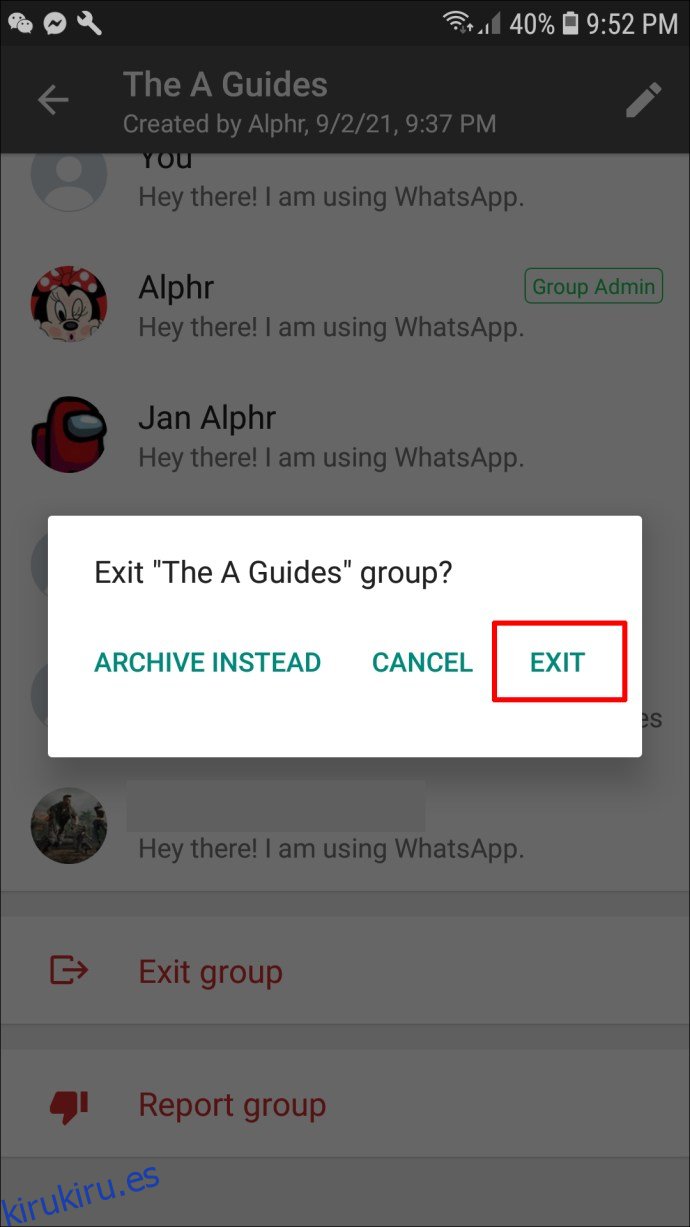 Seleccione la opción «Eliminar grupo» que aparece. Confirme su elección seleccionando «Eliminar».
Seleccione la opción «Eliminar grupo» que aparece. Confirme su elección seleccionando «Eliminar».
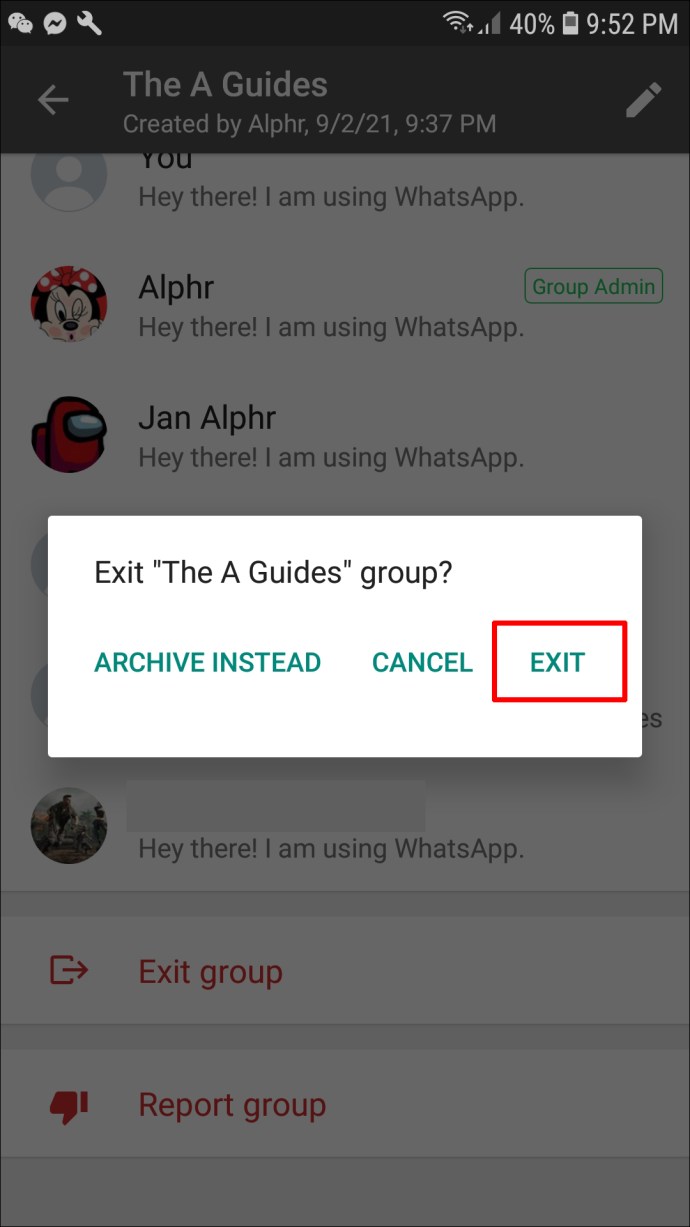
Cómo eliminar un grupo en WhatsApp en una PC
WhatsApp también es compatible con una PC y le permite realizar las mismas funciones que lo haría en un teléfono móvil. Por ejemplo, así es como eliminaría un grupo en WhatsApp desde su PC:
Inicie sesión en su cuenta «web.whatsapp.com».
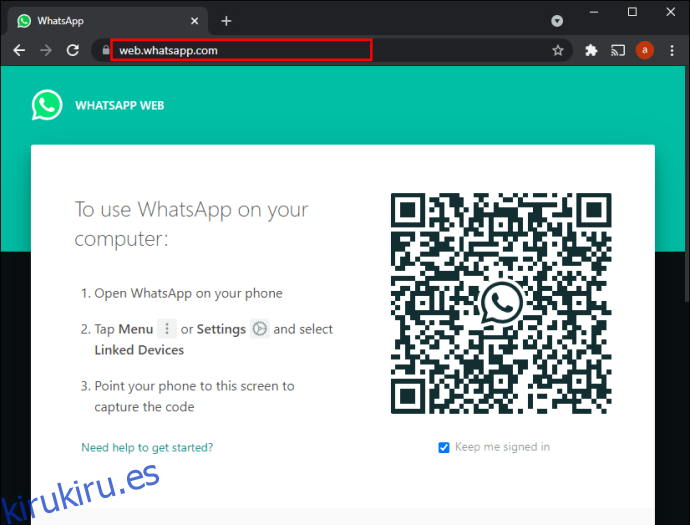 Escanea el código QR con tu teléfono móvil.
Escanea el código QR con tu teléfono móvil.
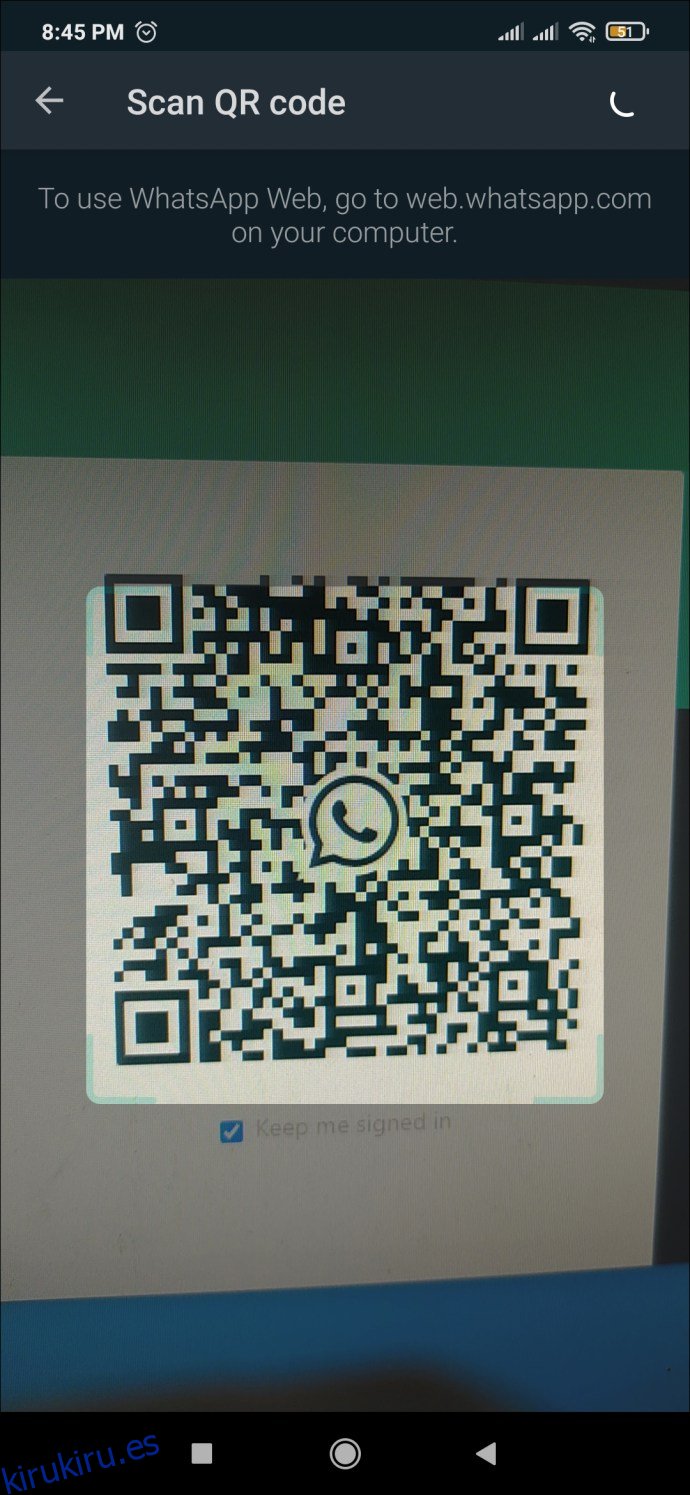 Haga clic en el grupo que desea eliminar.
Haga clic en el grupo que desea eliminar.
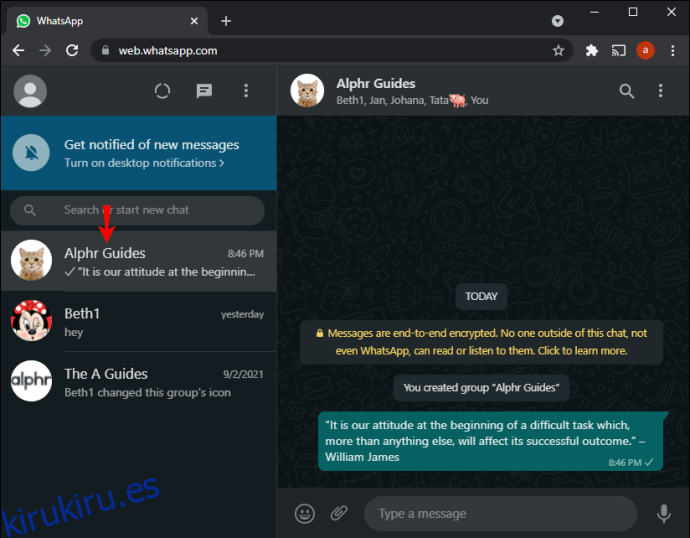 Haga clic en la barra superior del chat donde se muestra el nombre del grupo.
Haga clic en la barra superior del chat donde se muestra el nombre del grupo.
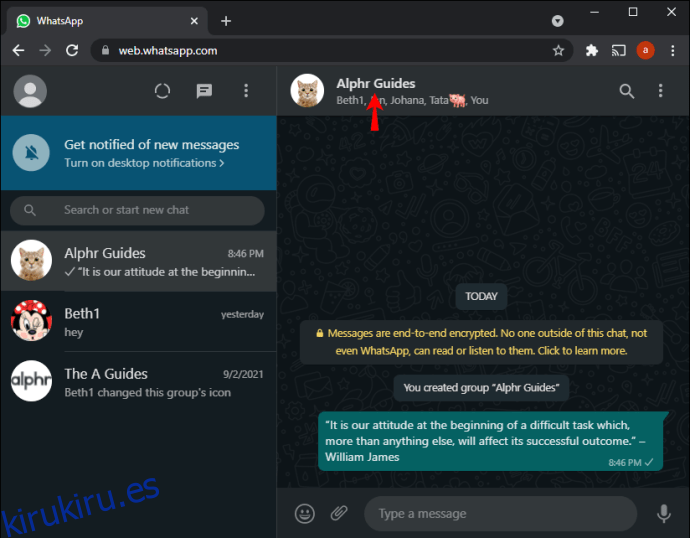 Cuando aparezca el menú con información del grupo, desplácese hasta la parte inferior y haga clic en «Salir del grupo». Confirme haciendo clic en «Salir» en el cuadro emergente.
Cuando aparezca el menú con información del grupo, desplácese hasta la parte inferior y haga clic en «Salir del grupo». Confirme haciendo clic en «Salir» en el cuadro emergente.
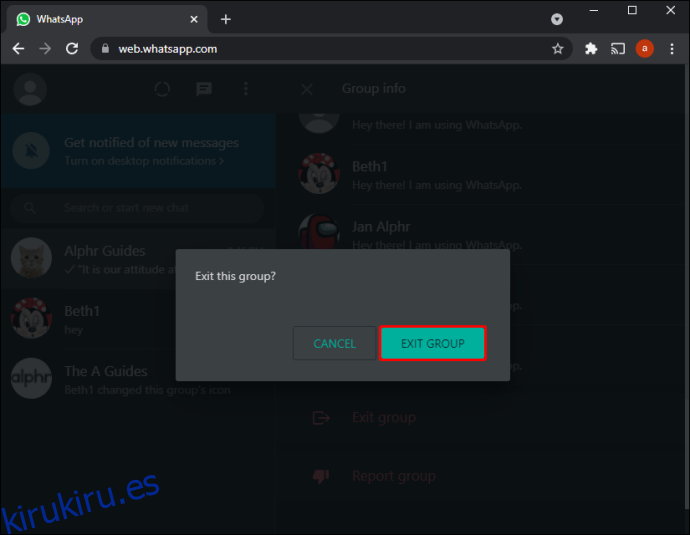 La opción «Eliminar grupo» aparecerá en la parte inferior del menú «Información del grupo». Haga clic en esto y confirme eligiendo «Eliminar» en la ventana emergente.
La opción «Eliminar grupo» aparecerá en la parte inferior del menú «Información del grupo». Haga clic en esto y confirme eligiendo «Eliminar» en la ventana emergente.
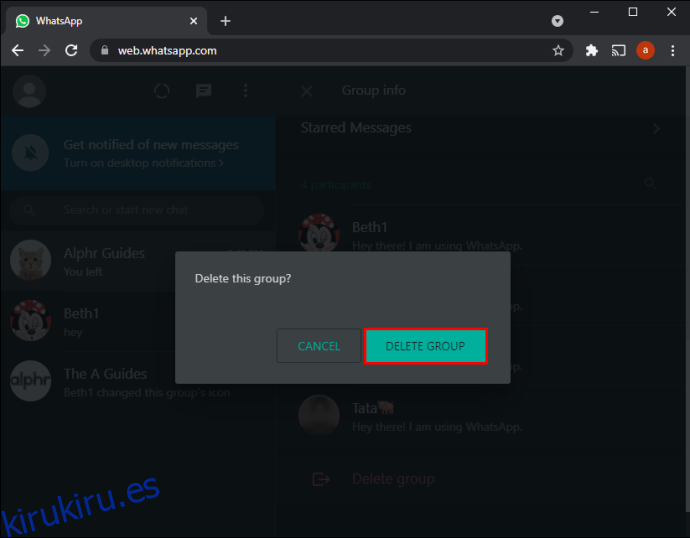
Cómo simplemente eliminar los archivos multimedia del grupo
Otro aspecto de los grupos de WhatsApp que puede volverse problemático es la gran cantidad de imágenes, GIF y archivos de video que a veces vienen con ellos. Estos medios se acumulan rápidamente y pueden ocupar mucho espacio de almacenamiento en su teléfono. Como resultado, es posible que no desee eliminar un grupo, sino eliminar los medios de este grupo; así es cómo:
Abre WhatsApp. Toque los tres puntos en la parte superior derecha de la pantalla.
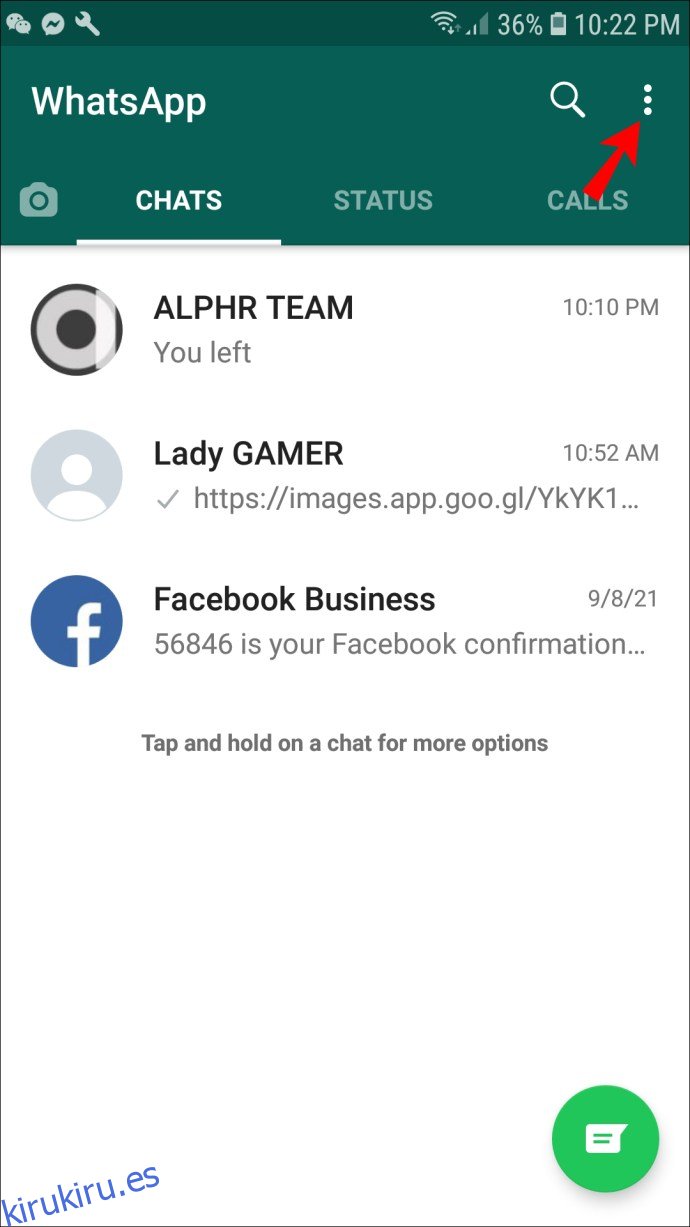 En el nuevo menú, seleccione «Configuración».
En el nuevo menú, seleccione «Configuración».
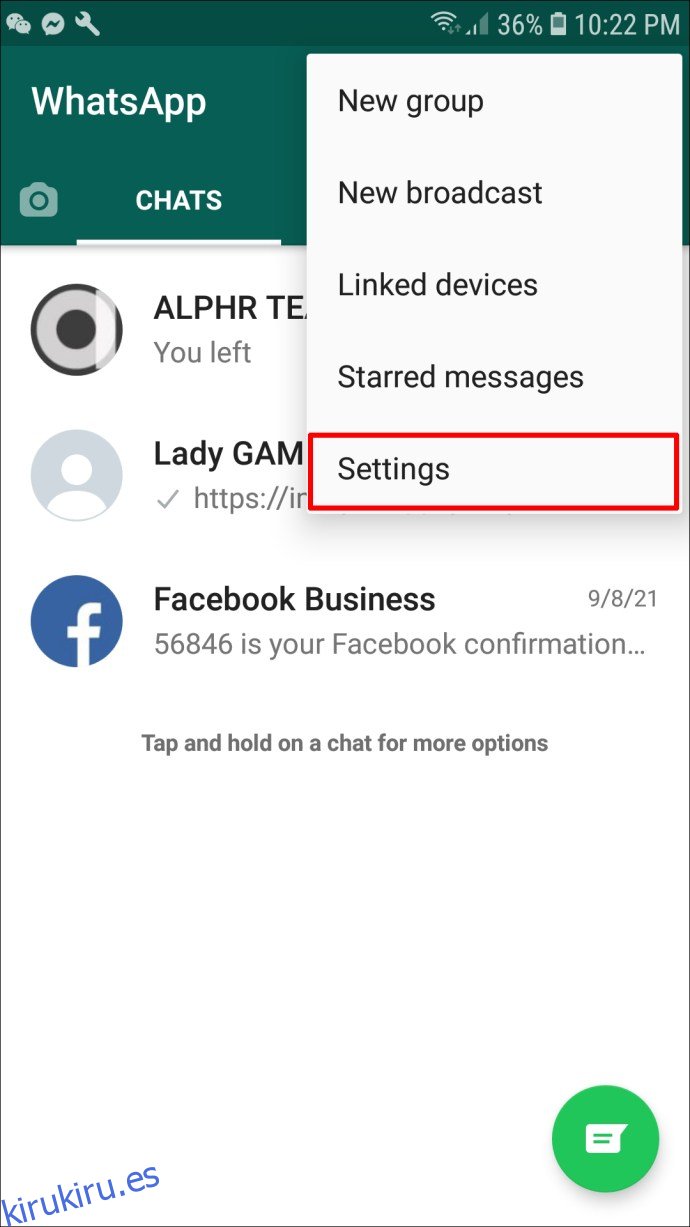 A continuación, elija la opción «Almacenamiento y datos».
A continuación, elija la opción «Almacenamiento y datos».
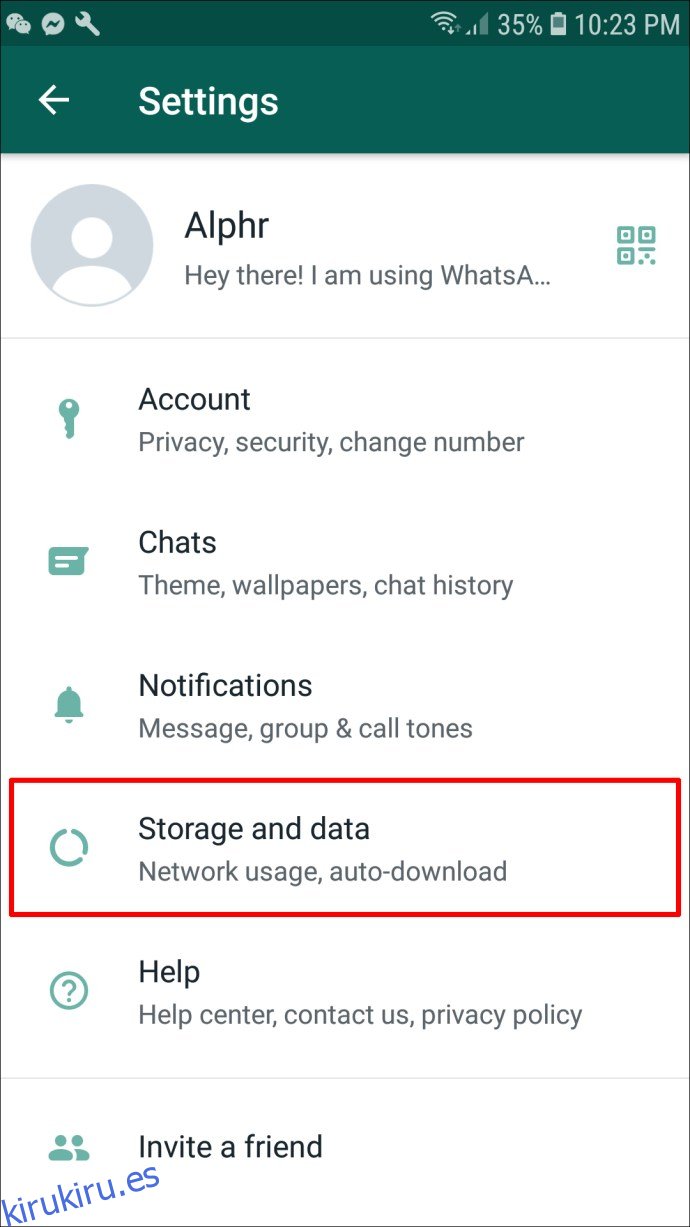 Haga clic en «Administrar almacenamiento». Desplácese por la lista para encontrar el grupo del que desea eliminar los medios.
Haga clic en «Administrar almacenamiento». Desplácese por la lista para encontrar el grupo del que desea eliminar los medios.
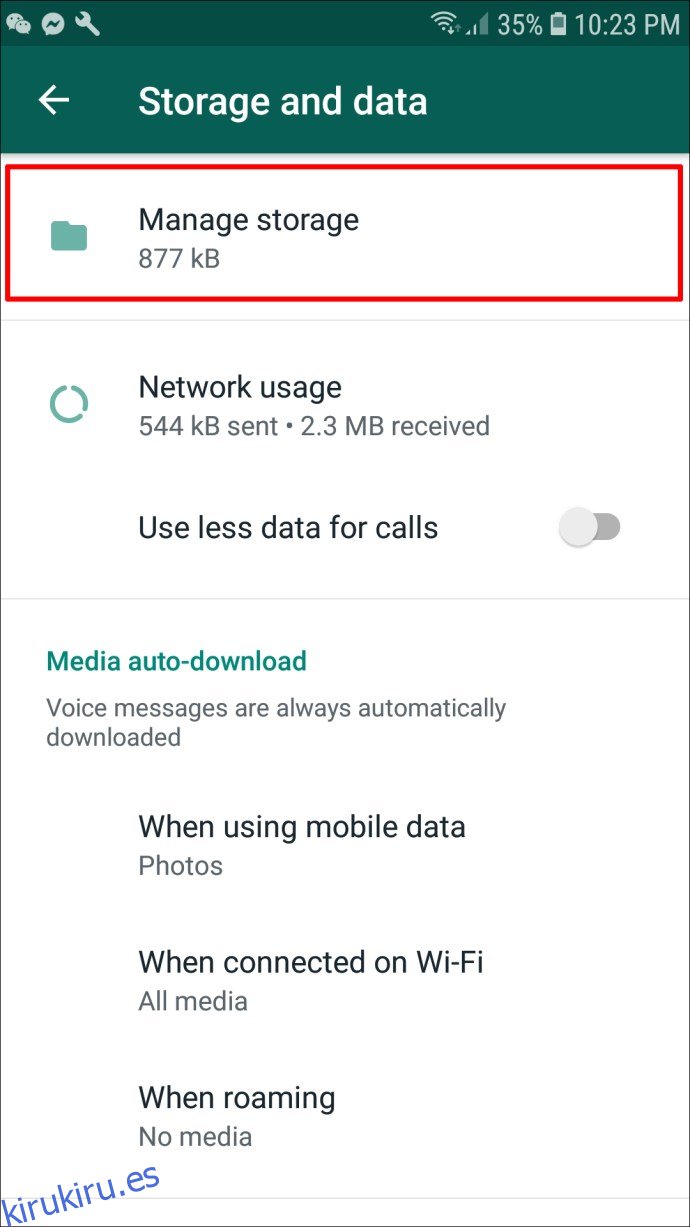 Haga clic en el grupo para ver todos los medios de ese grupo en particular. Puede seleccionar imágenes y videos individuales (presionándolos para verificarlos) o «Seleccionar todo» en la parte superior derecha de la pantalla.
Haga clic en el grupo para ver todos los medios de ese grupo en particular. Puede seleccionar imágenes y videos individuales (presionándolos para verificarlos) o «Seleccionar todo» en la parte superior derecha de la pantalla.
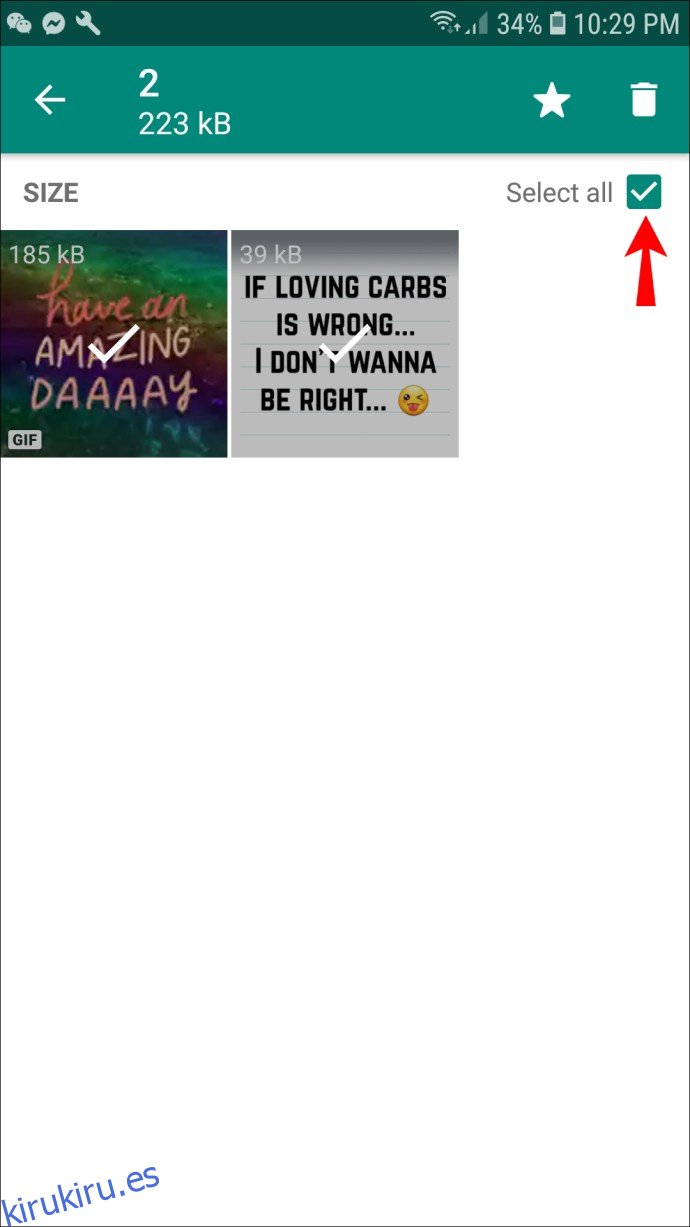 Después de seleccionar, haga clic en el icono de la papelera en la parte superior derecha de la pantalla. Haga clic en «Eliminar» para confirmar su elección.
Después de seleccionar, haga clic en el icono de la papelera en la parte superior derecha de la pantalla. Haga clic en «Eliminar» para confirmar su elección.
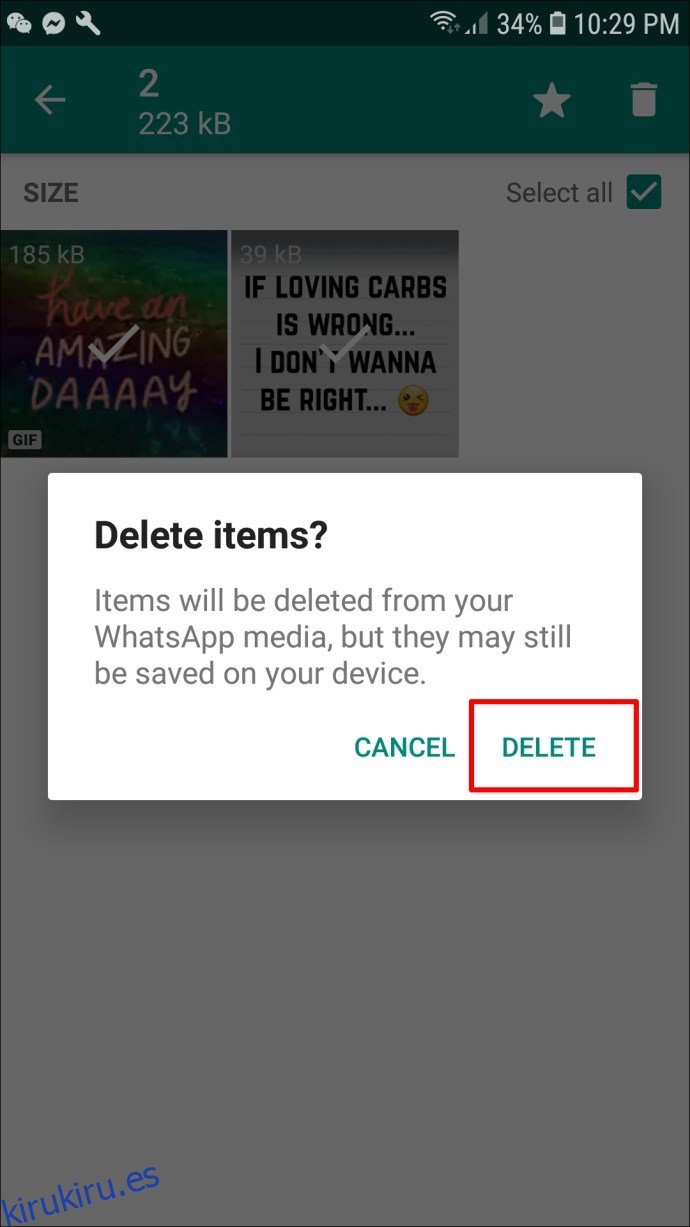
Eliminar este medio lo eliminará del chat grupal para usted, pero no para los demás participantes.
¿Cómo eliminar solo los mensajes del grupo pero no el grupo en sí?
Si su chat grupal se está volviendo algo largo y está causando problemas de almacenamiento, tiene la opción de borrar los mensajes del grupo y liberar espacio de almacenamiento sin salir o eliminar el grupo. A continuación se explica cómo borrar sus mensajes:
Borrar mensajes en Android
Abra el grupo que desea borrar.
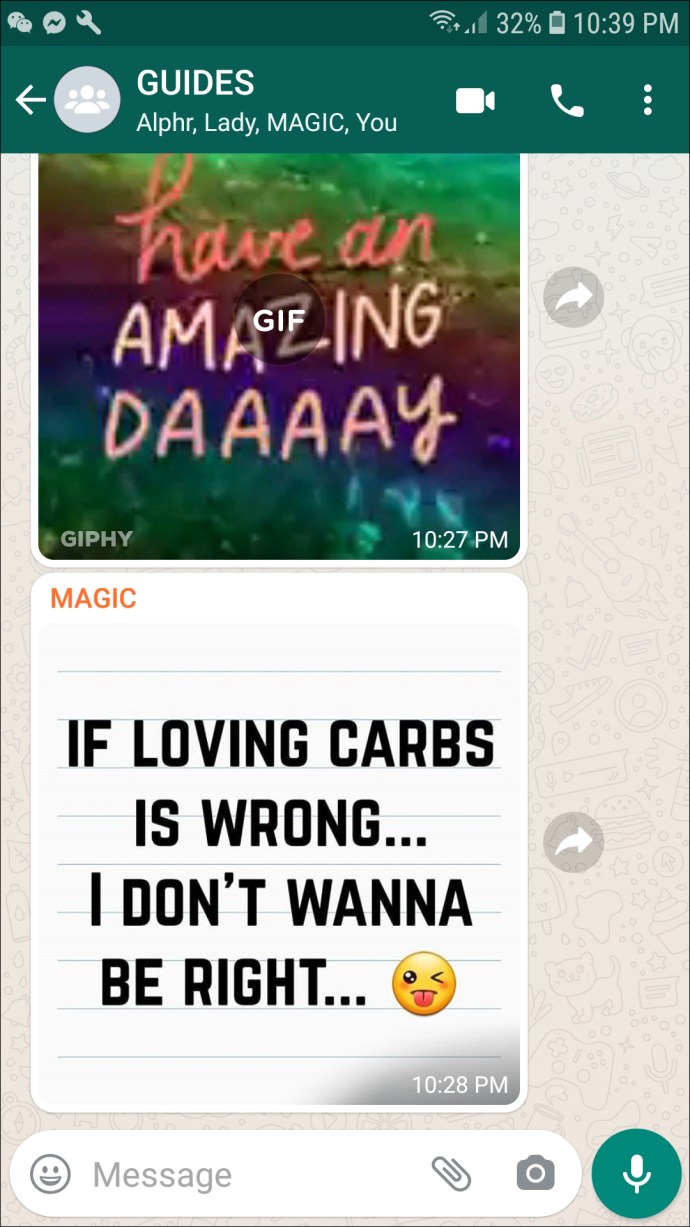 Haga clic en el icono de tres puntos en la parte superior derecha de la pantalla.
Haga clic en el icono de tres puntos en la parte superior derecha de la pantalla.
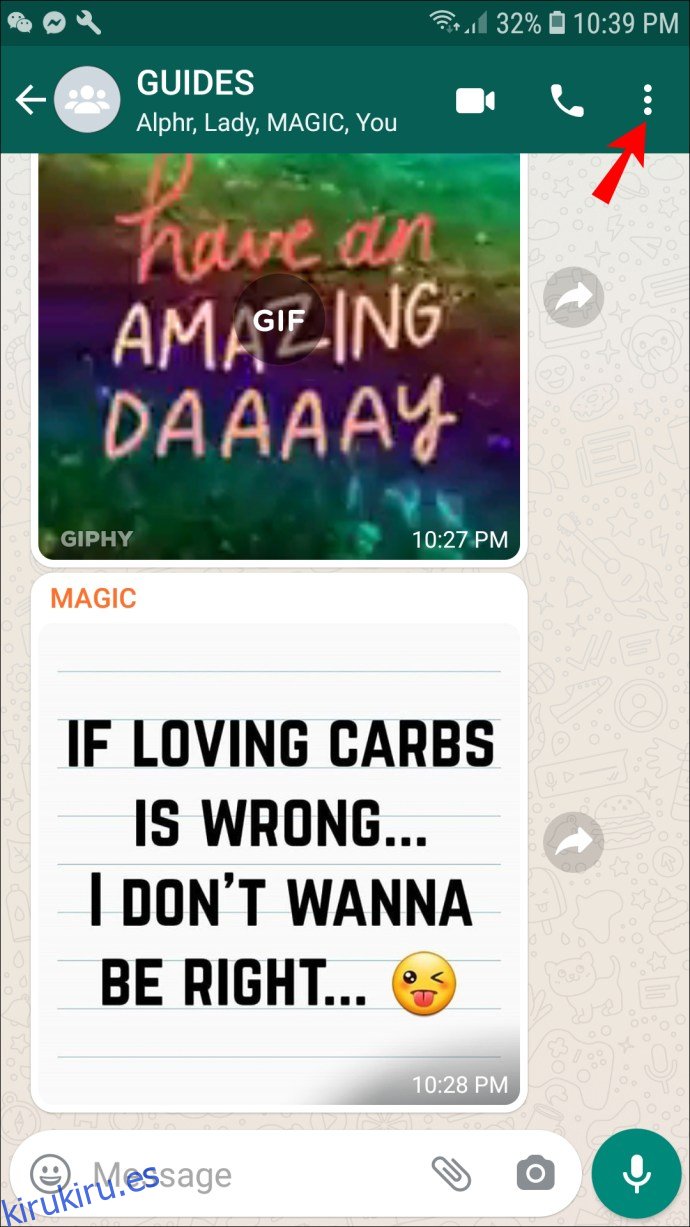 Elija la opción titulada «Más».
Elija la opción titulada «Más».
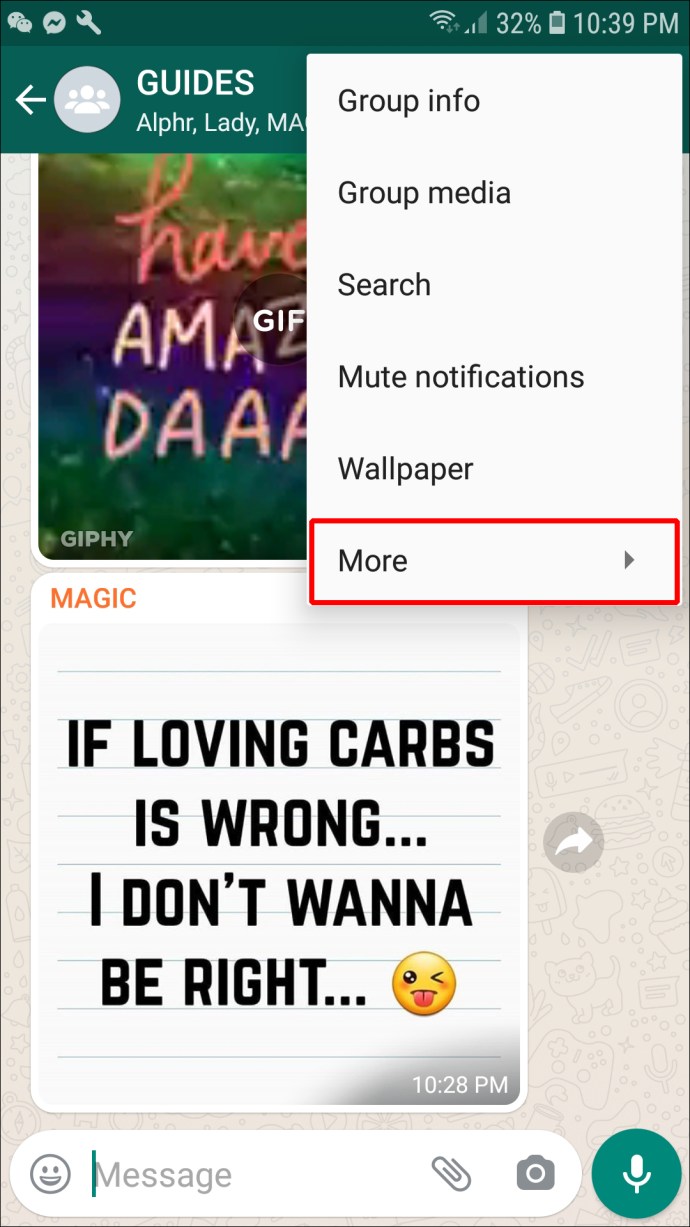 Toca «Borrar chat».
Toca «Borrar chat».
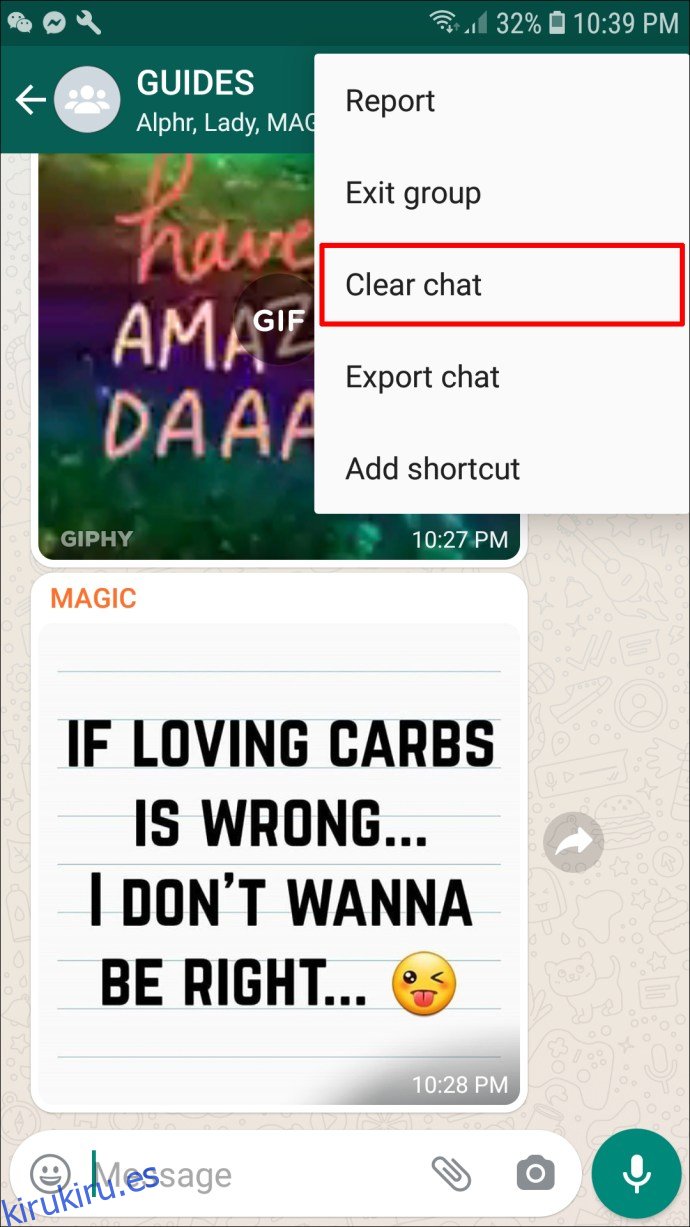 Aparecerá una ventana de confirmación. Marque o desmarque la casilla «Eliminar los medios en este chat», según sus preferencias. Toque «Borrar» para confirmar su decisión.
Aparecerá una ventana de confirmación. Marque o desmarque la casilla «Eliminar los medios en este chat», según sus preferencias. Toque «Borrar» para confirmar su decisión.
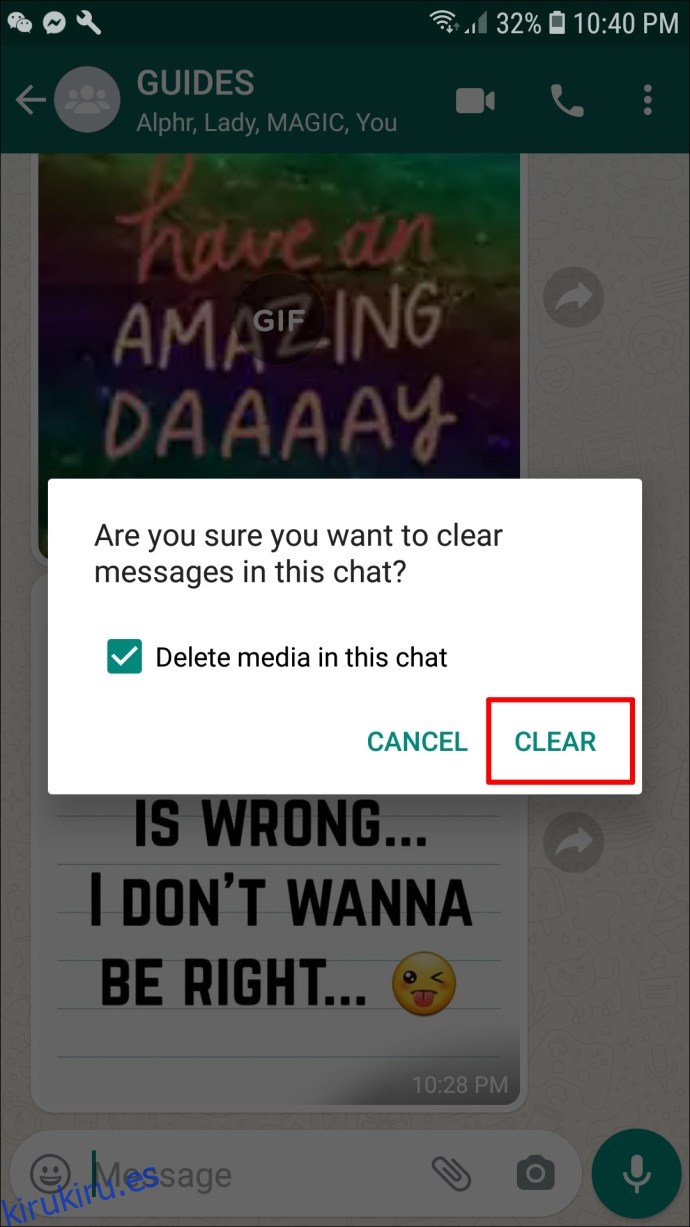
Borrar mensajes en un iPhone
Abra el grupo del que desea borrar los mensajes.
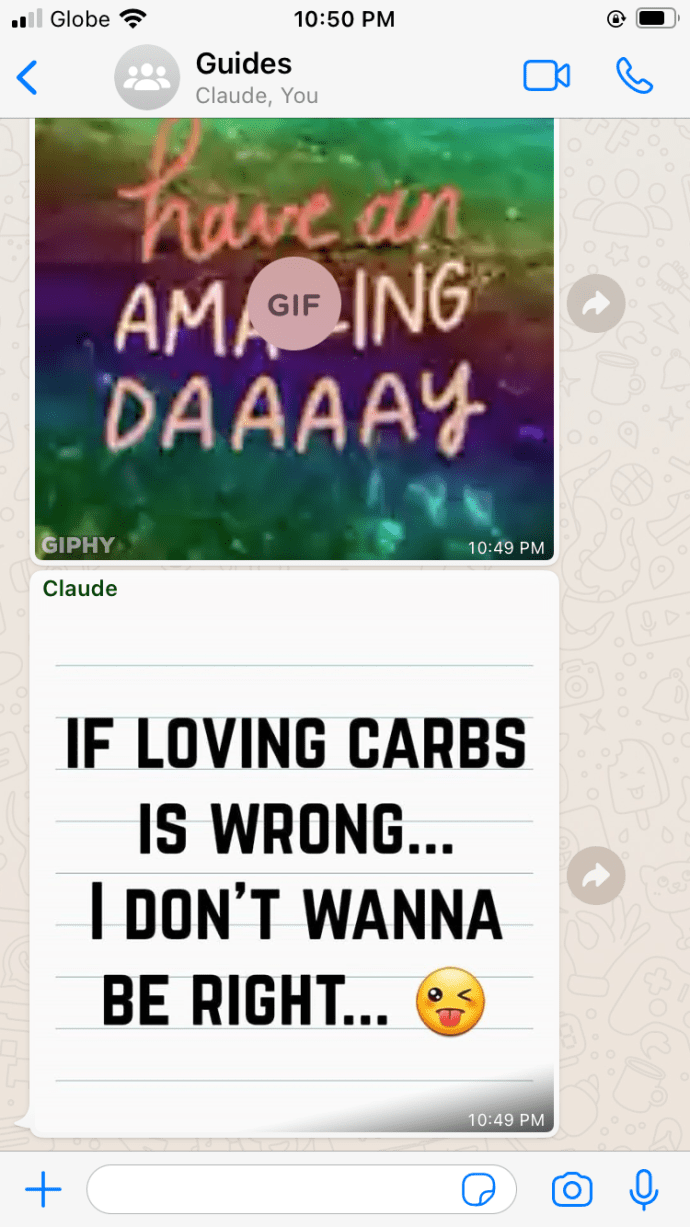 Toque la barra en la parte superior de la pantalla con el nombre del grupo.
Toque la barra en la parte superior de la pantalla con el nombre del grupo.
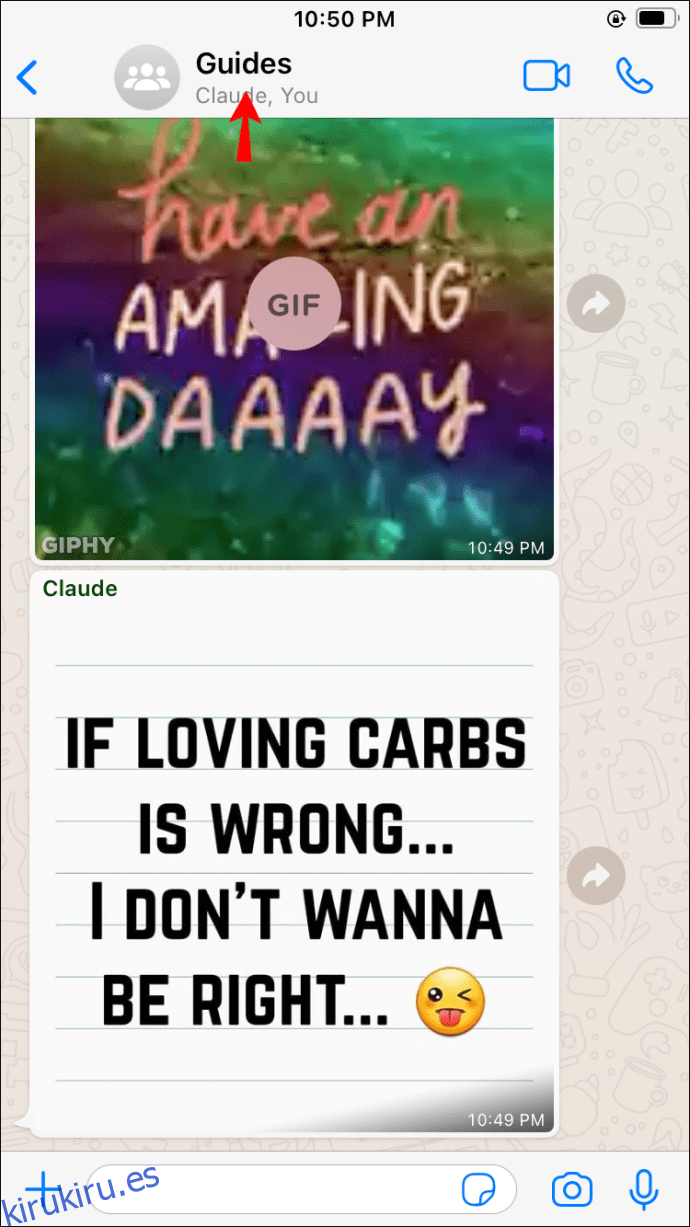 Toque la opción «Borrar chat» en la parte inferior de la página «Información del grupo».
Toque la opción «Borrar chat» en la parte inferior de la página «Información del grupo».
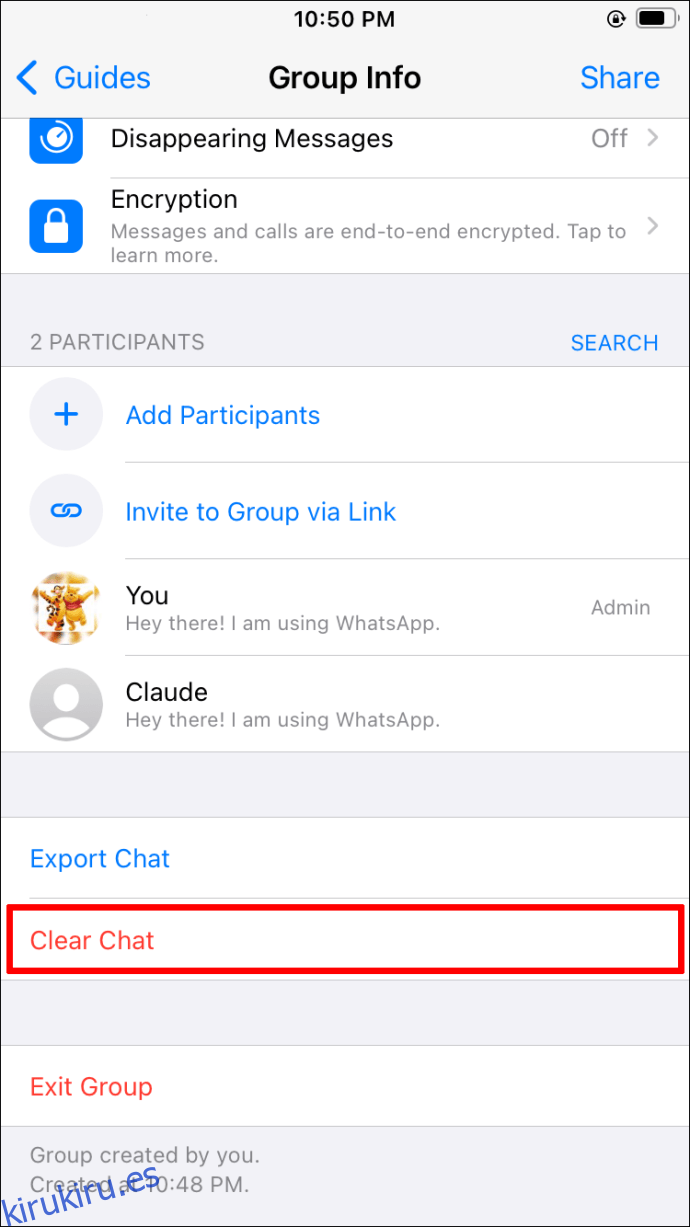 Marque o desmarque la casilla en la ventana emergente que le pregunta si desea eliminar los medios en el chat.
Haga clic en «Borrar» para confirmar su elección.
Marque o desmarque la casilla en la ventana emergente que le pregunta si desea eliminar los medios en el chat.
Haga clic en «Borrar» para confirmar su elección.
Cómo eliminar un grupo de tu vista sin salir
Si tiene un grupo en el que no quiere participar pero no quiere alterar las plumas saliendo, puede silenciar y archivar el grupo. Estas acciones evitan que su teléfono suene cada vez que alguien contribuye al chat y elimina el grupo de su registro de chat. Así es como lo haces:
Abre el grupo de WhatsApp en cuestión.
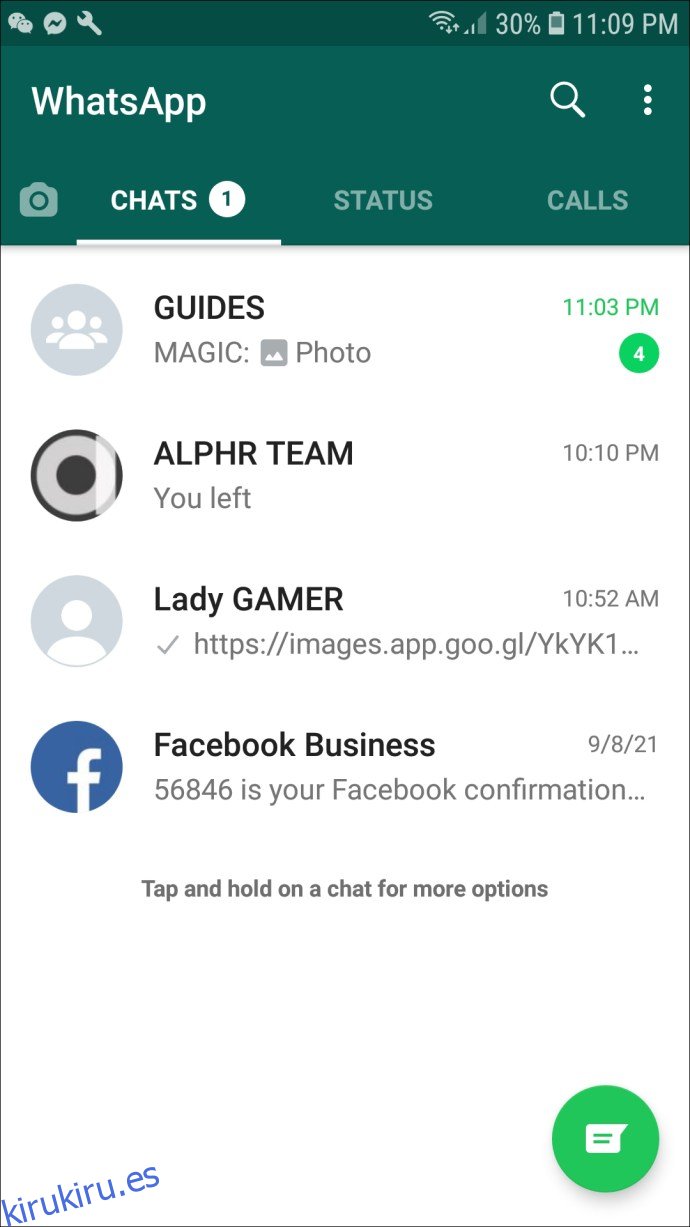 Toca la barra que muestra el nombre del grupo en la parte superior de la pantalla.
Toca la barra que muestra el nombre del grupo en la parte superior de la pantalla.
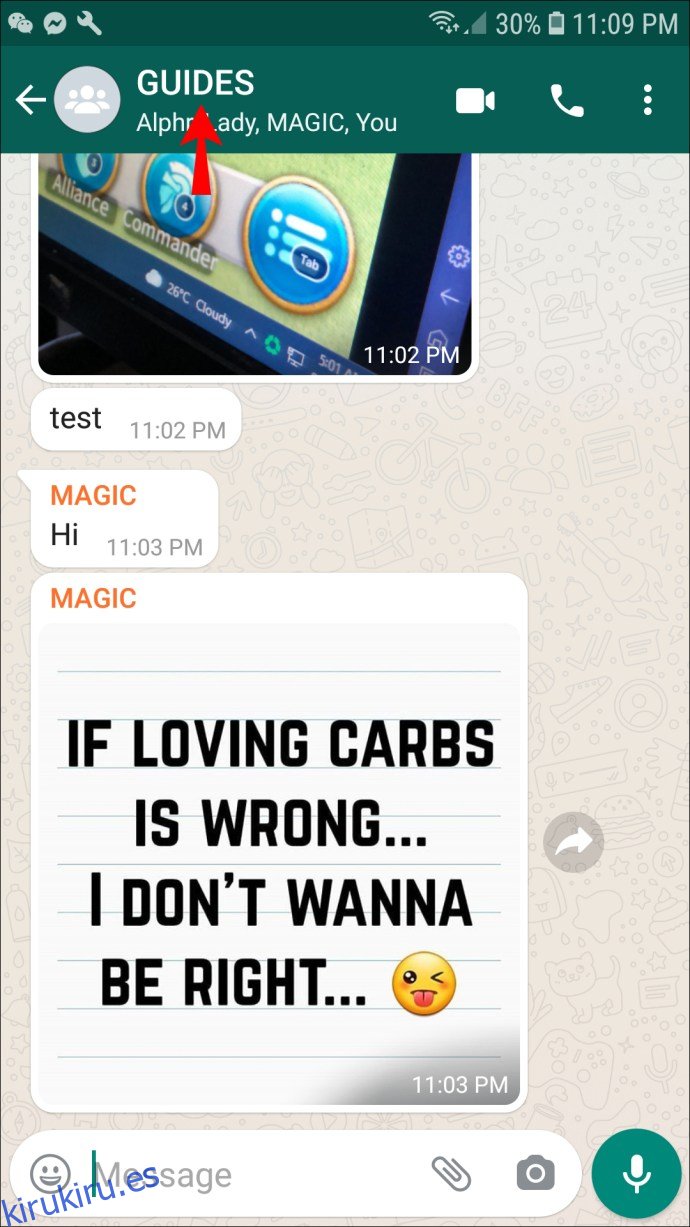 Desplácese hacia abajo en el menú «Información del grupo» «Silenciar» o «Silenciar notificaciones». Alternar para encenderlo.
Desplácese hacia abajo en el menú «Información del grupo» «Silenciar» o «Silenciar notificaciones». Alternar para encenderlo.
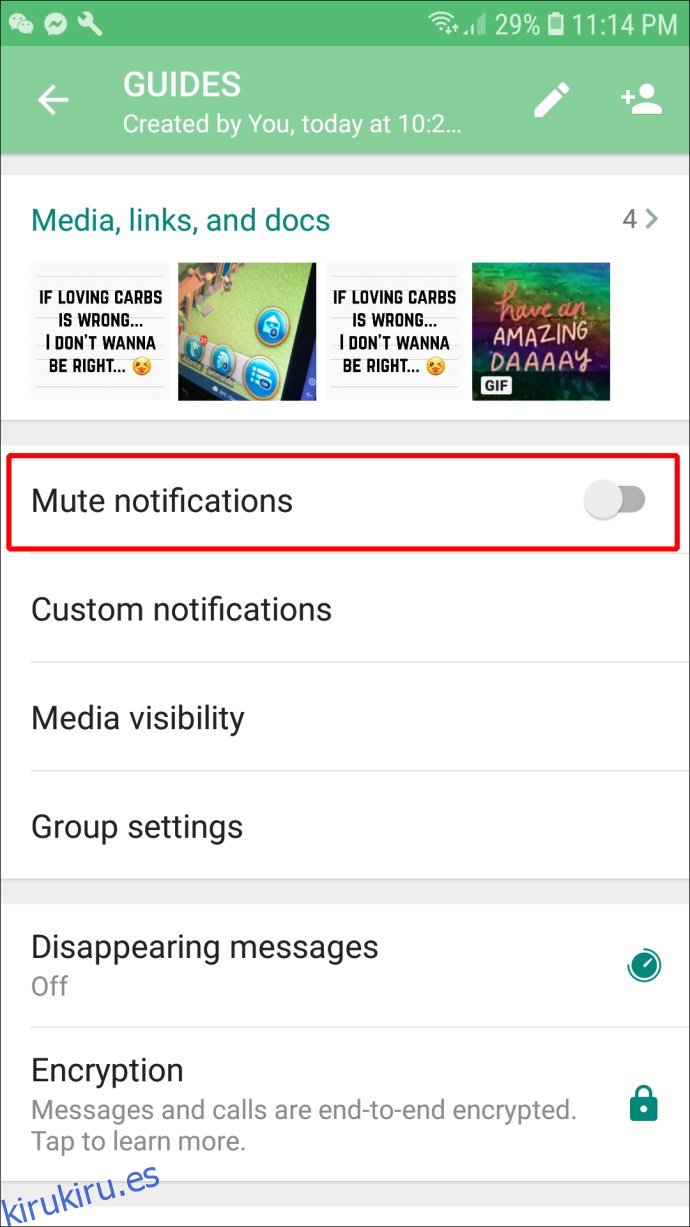 En el cuadro emergente, indique cuánto tiempo desea silenciar el grupo. Asegúrate de que la casilla «Mostrar notificaciones» no esté marcada. Toca «Aceptar».
En el cuadro emergente, indique cuánto tiempo desea silenciar el grupo. Asegúrate de que la casilla «Mostrar notificaciones» no esté marcada. Toca «Aceptar».
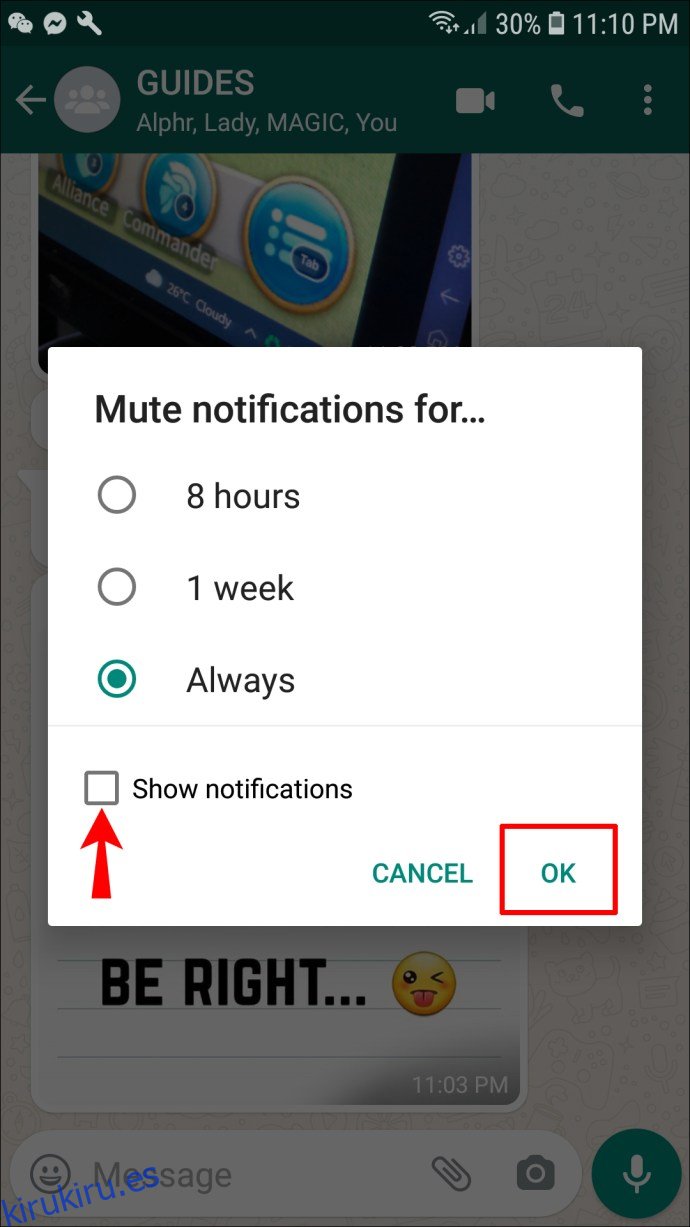
Ahora ha silenciado el grupo; es hora de archivarlo:
En la lista de chats de WhatsApp, busque el grupo que desea archivar. Presiona y mantén presionado en este chat.
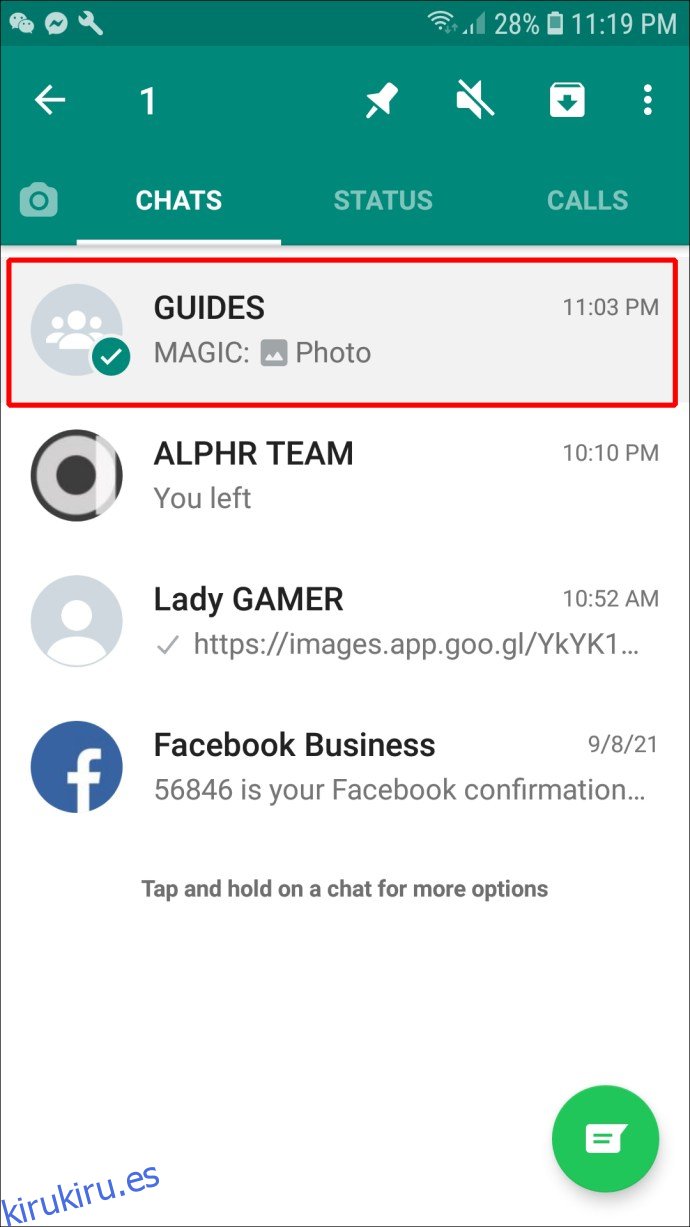 En la parte superior de la pantalla, toca el ícono «Archivar» (la carpeta con una flecha que apunta hacia abajo).
En la parte superior de la pantalla, toca el ícono «Archivar» (la carpeta con una flecha que apunta hacia abajo).
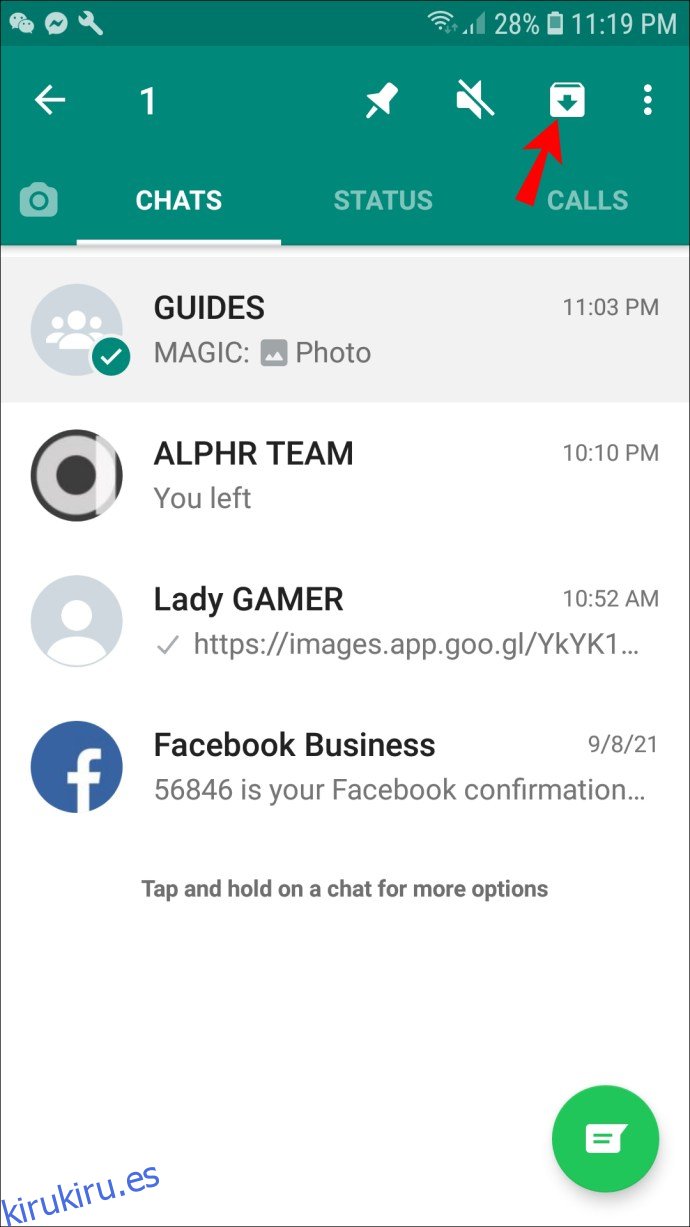 Una vez que haya archivado este grupo, ya no aparecerá en su lista de chats.
Una vez que haya archivado este grupo, ya no aparecerá en su lista de chats.
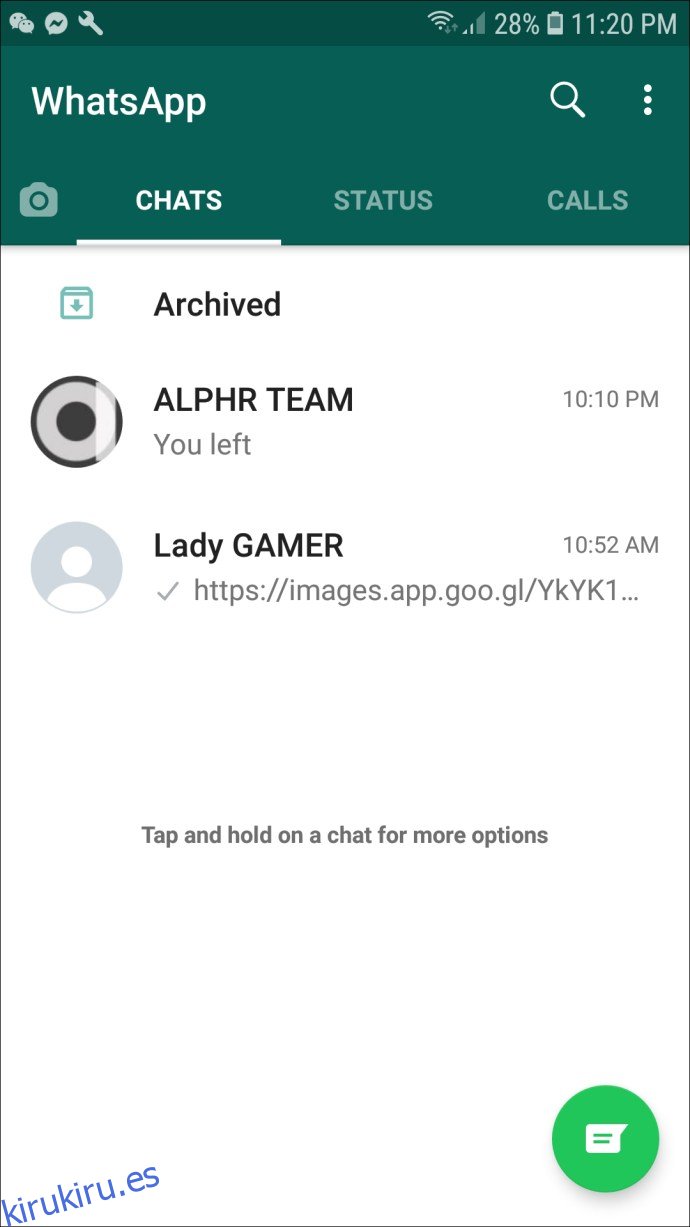
Eliminación de grupos completada
Eliminar grupos, mensajes o medios en WhatsApp es relativamente sencillo una vez que sabe qué hacer. Sigue las sencillas instrucciones de este artículo y pronto podrás administrar tus grupos de WhatsApp con los ojos cerrados.
¿Ha eliminado un grupo en WhatsApp? ¿Usó un proceso similar a los que se muestran en este artículo? Si es así, háganoslo saber dejando un comentario a continuación.